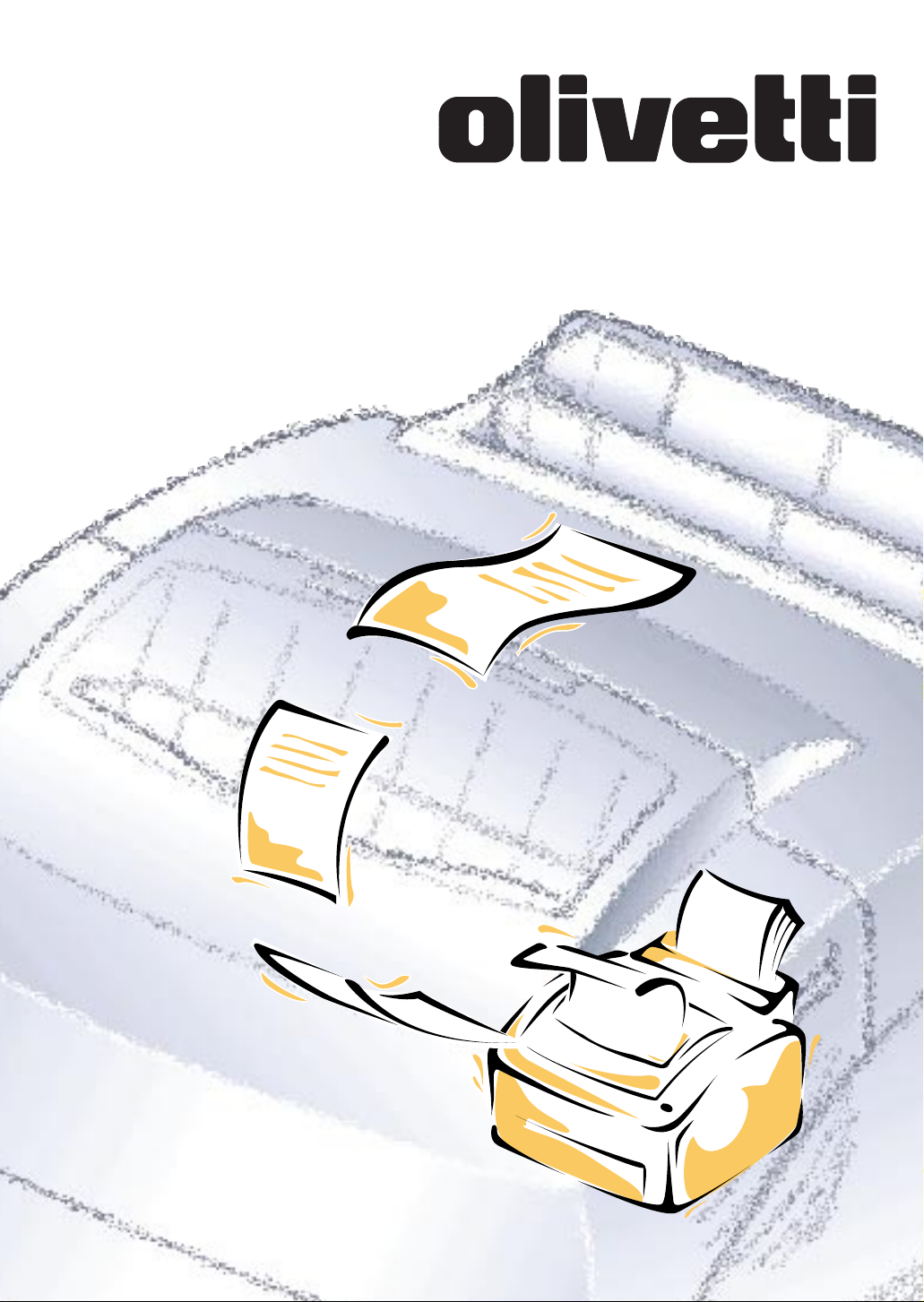
LASERDRUCKER
PG L8en
Referenzhandbuch
p/n 53314J
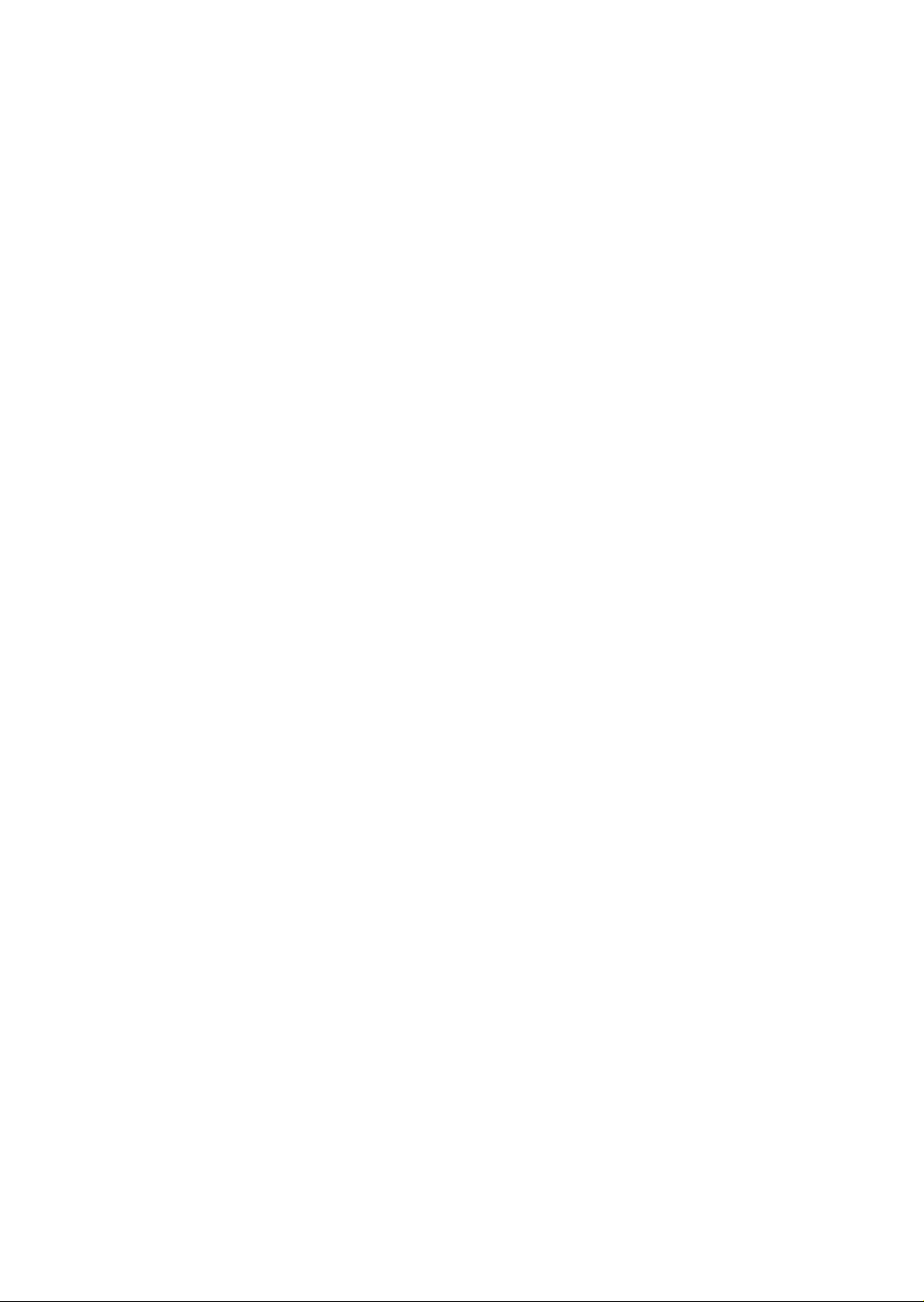
Dieses Handbuch wird lediglich zur Information mitgeliefert. Die enthaltenen
Informationen können ohne vorherige Kenntnisgabe geändert werden. Olivetti ist weder
verantwortlich noch haftbar für Fehler in diesem Handbuch oder für Unfall- oder
Folgeschäden im Zusammenhang mit der Ausstattung, Leistung oder der Benutzung dieses
Materials bzw. dieses Handbuchs.
Copyright © 2000 Olivetti.
• Centronics ist ein eingetragenes Warenzeichen der Centronics Data Computer
Corporation.
• PCL ist ein eingetragenes Warenzeichen der Hewlett-Packard Company.
• IBM, IBM PC sind eingetragene Warenzeichen der International Business Machines
Corporation.
• True Type ist ein eingetragenes Warenzeichen der Apple Computer, Inc.
• Microsoft, MS-Windows, MS-DOS sind eingetragene Warenzeichen der Microsoft
Corporation.
• Alle weiteren Marken oder Produktnamen sind Warenzeichen oder eingetragene
Warenzeichen der jeweiligen Firmen oder Unternehmen.
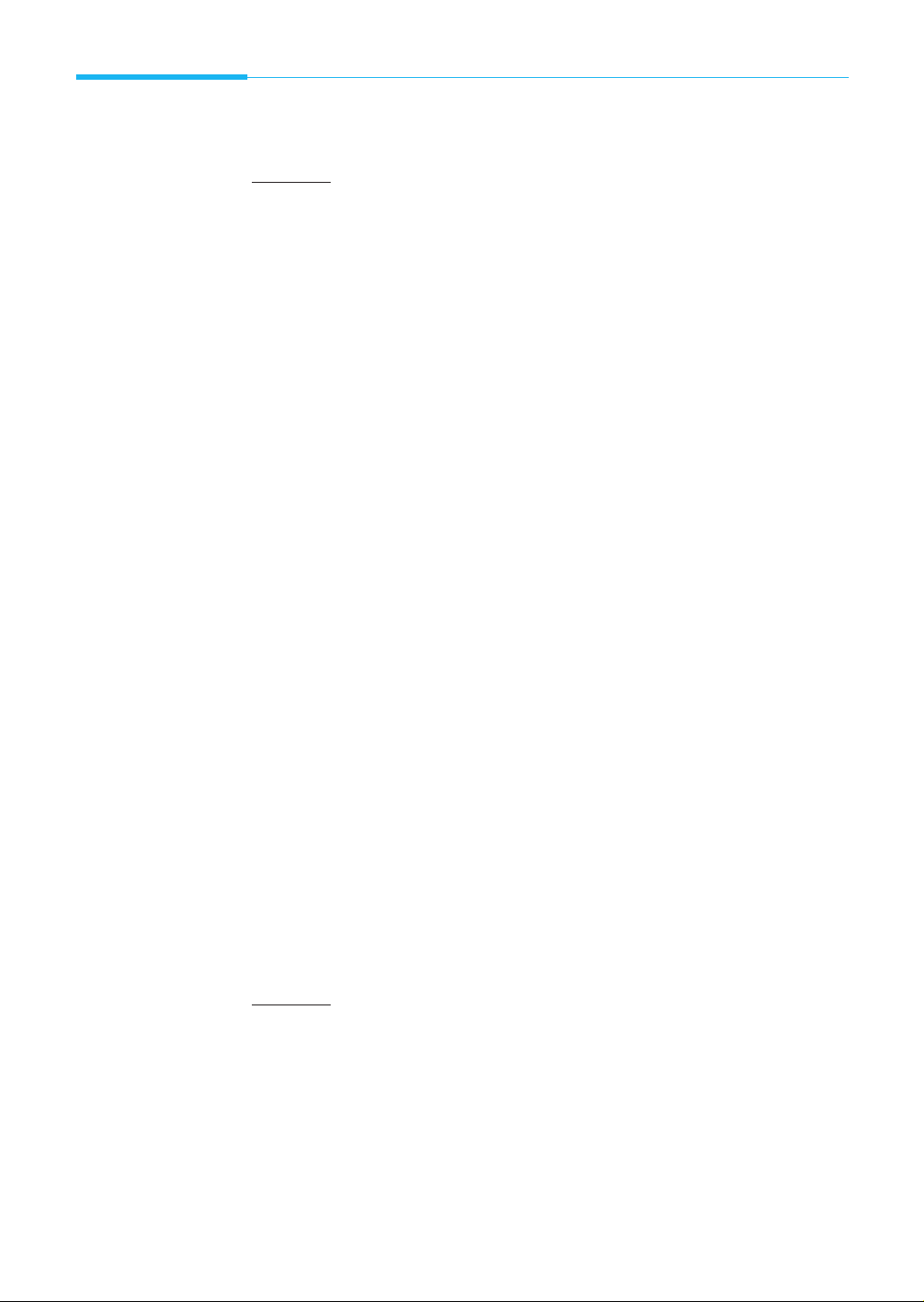
Inhaltsverzeichnis
Kapitel 1
Inbetriebnahme des Druckers
Auspacken 2
Wahl eines Aufstellungsorts 2
Bedienelemente und Funktionen 3
Frontansicht 3
Rückansicht 4
Innenraum 4
Einsetzen der Tonerkartusche 5
Einlegenen des Papiers 6
Anschluß an den Computer 8
Verwendung des Parallelen Ports 8
Verwendung des USB-Ports 9
Einschalten des Druckers 10
Installation der Software 11
Installation des Druckertreibers 12
Systemanforderungen 12
Installation unter Windows 95/98/NT 4.0 12
Windows 95/98 Plug and Play 13
Wenn die CD-ROM unter Windows nicht läuft 13
Installation unter Windows 3.1x 14
Deinstallation des Druckertreibers 15
Kapitel 2
Installation der Drucker-Dienstprogramme 15
Installation unter Windows 3.1x 15
Installation unter Windows 95/98/NT 4.0 15
Installation für DOS 15
Drucken auf dem Netzwerk-Drucker 16
Einrichten des Zentralrechner-Druckers 16
Setup für gemeinsame Client-PC-Nutzung 16
Umgang mit dem Papier
Papiertypen und Papierzufuhr auswählen 18
Laden von Druckmaterial 19
Manueller Papiereinzug 23
Ausgabefach für Einzelblätter verwenden 24
Hinweise zum Druckpapier 25
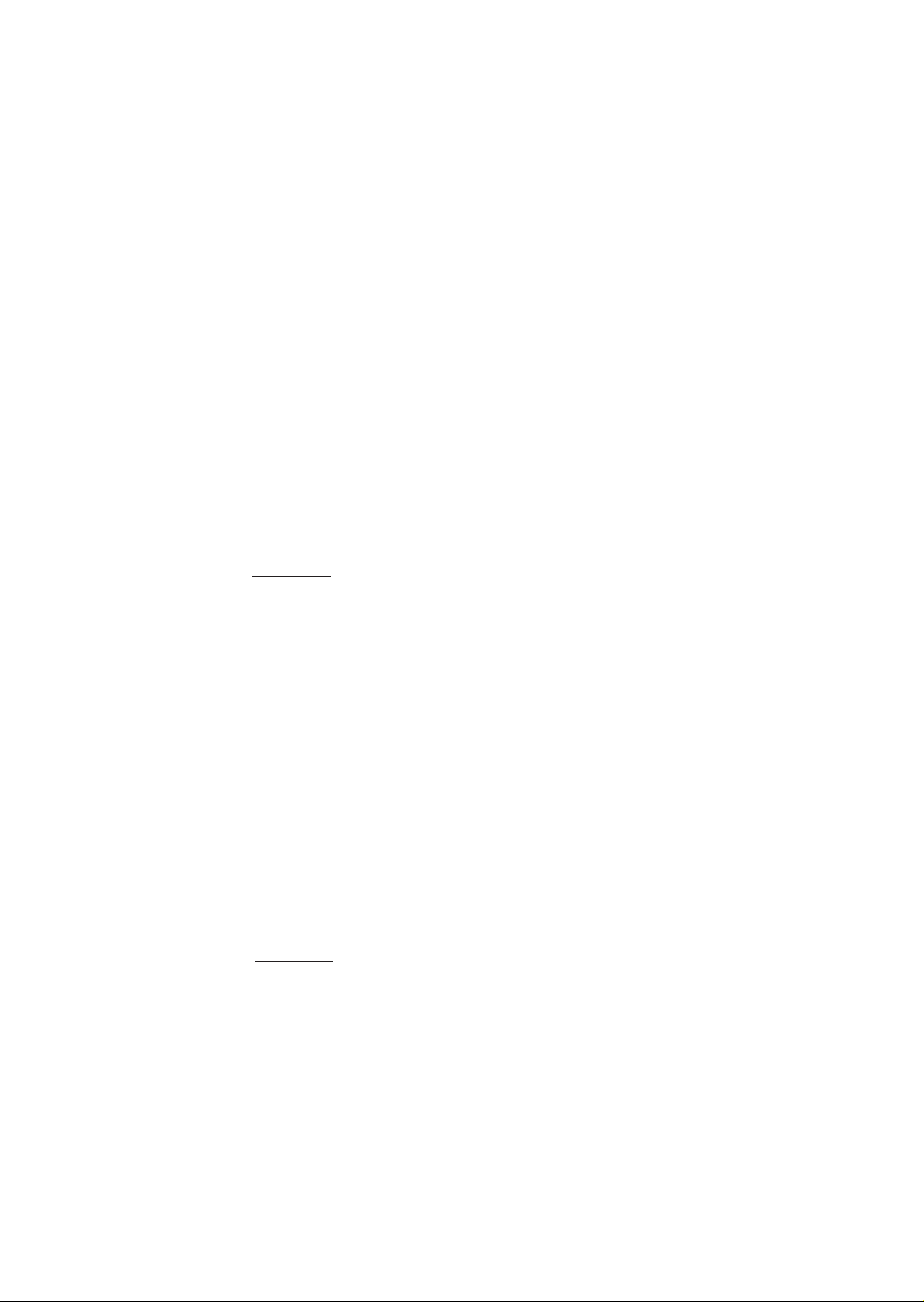
Kapitel 3
Betrieb des Druckers
Bedienfeld 28
LED-Anzeigen 28
Tastenfunktionen 29
Drucker auswählen 30
Windows 95/98/3.1x /NT 4.0 30
Dokument drucken 31
Druckereinstellungen 31
Fernbedienungsfeld für Windows/DOS-
Anwender 33
Windows 3.1x/95/98/NT 4.0 33
DOS 33
Statusüberwachung für Windows 3.1x/95/98Anwender 37
Unter Windows 3.1x/95/98 37
Statusüberwachung 37
Kapitel 4
Kapitel 5
Störungsbeseitigung und Wartung
Schlechte Druckqualität 40
Papierprobleme 41
Druckerprobleme 42
Software-Probleme 43
Bevor Sie sich an den Kundendienst wenden 44
Papierstau beheben 45
Tips zum Vermeiden von Papierstaus 47
Wartung der Kartusche 48
Tonerkartusche austauschen 48
OPC-Trommel reinigen 49
Fragen und Antworten 49
Druckeroptionen
Optionales Speichermodul 52
Anhang
Erklärung zur Sicherheit des Laserdruckers 56
Sicherheitsvorschriften 56
Technische Daten 57
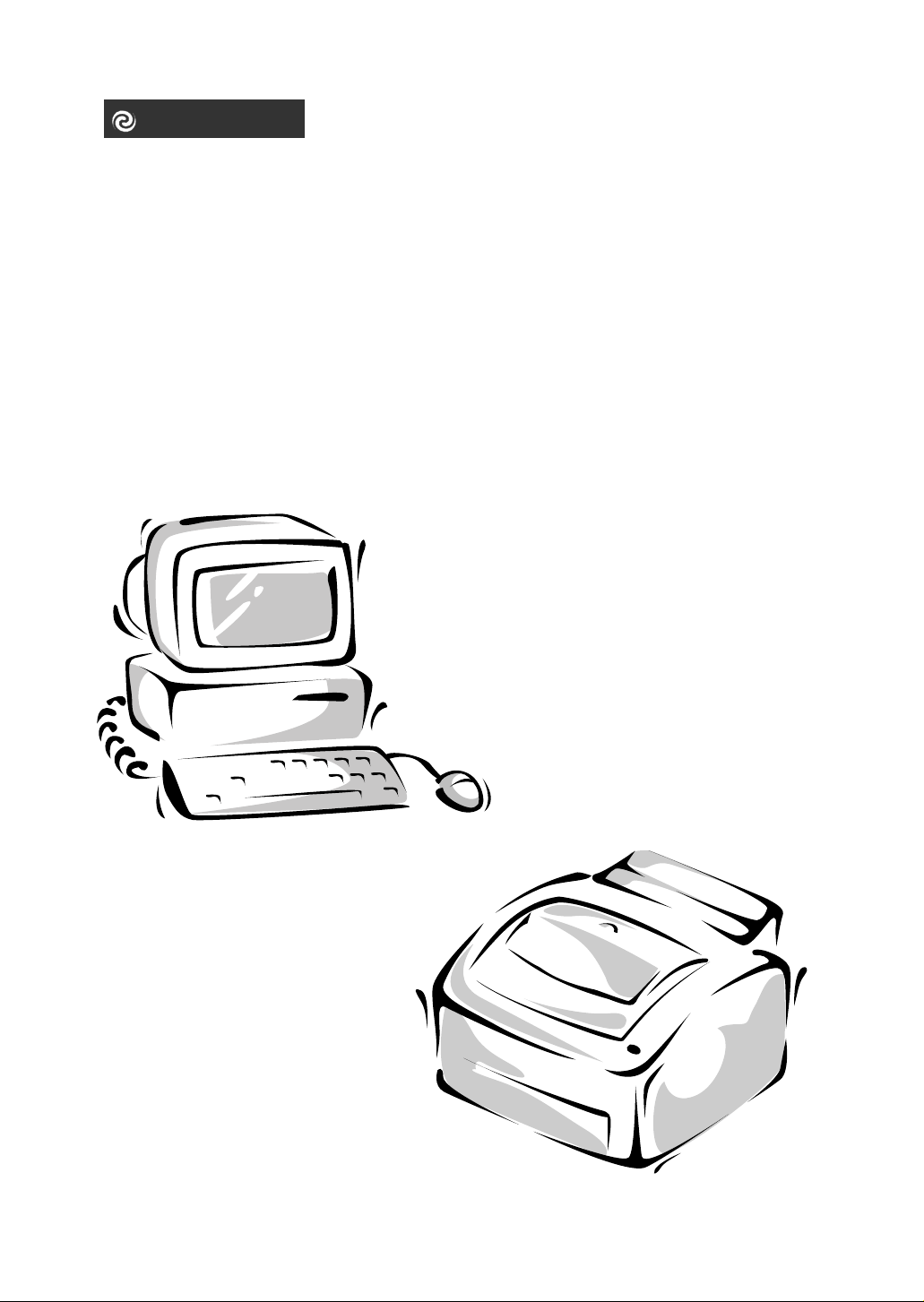
Kapitel 1
Inbetriebnahme des Druckers
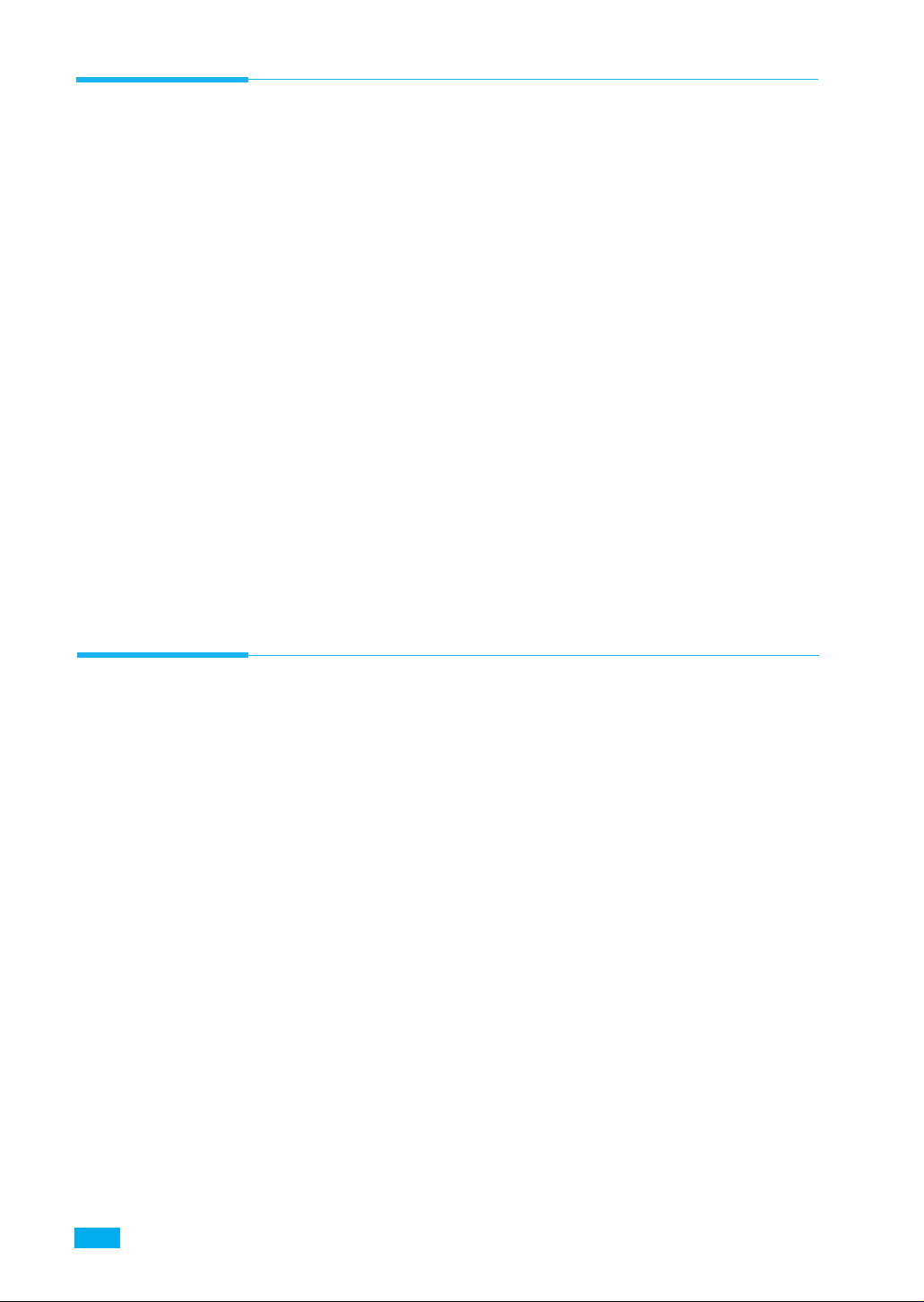
Auspacken
Den Drucker und alle Zubehörteile aus dem Karton nehmen. Den
Karton und das Verpackungsmaterial für den Fall, daß der Drucker
wieder eingepackt werden muß, aufbewahren.
Darauf achten, daß folgende Teile vorhanden sind:
• Tonerkartusche (Siehe Seite 4 und 5)
• Stromkabel
• Setup-CD-ROM
• Kurzanleitung für die Installation
Hinweis:
• Wenn beim Aufstellen des Druckers Hilfe gebraucht wird oder Teile fehlen
oder beschädigt sind, verständigen Sie bitte sofort Ihren Händler.
• Sie brauchen ein Centronics-kompatibles paralleles Druckerkabel. Das
Kabel wird nicht mit dem Drucker mitgeliefert. Kabel sind im Fachhandel
erhältlich. Es ist darauf zu achten, daß das Kabel die Norm IEEE 1284
erfüllt. Bitten Sie Ihren Händler um Hilfe bei der Wahl des richtigen
Kabels.
Wahl eines Aufstellungsorts
Den Drucker auf eine ebene, stabile Oberfläche in der Nähe des
Arbeitsplatzes aufstellen. Um den Drucker herum genug Platz lassen,
damit:
• die Druckerhaube geöffnet
• Papier eingesetzt
• Papier herausgenommen
• das vordere Ausgabefach geöffnet und Papier aus dem Fach
genommen werden kann
• Luft um die Entlüftungsschlitze zirkulieren kann, um
Überhitzung des Druckers zu vermeiden
Den Drucker nicht an folgenden Orten aufstellen:
• In direktem Sonnenlicht
• Neben Wärmequellen oder Klimaanlagen
• In staubiger oder schmutziger Umgebung
Inbetriebnahme des Druckers
2
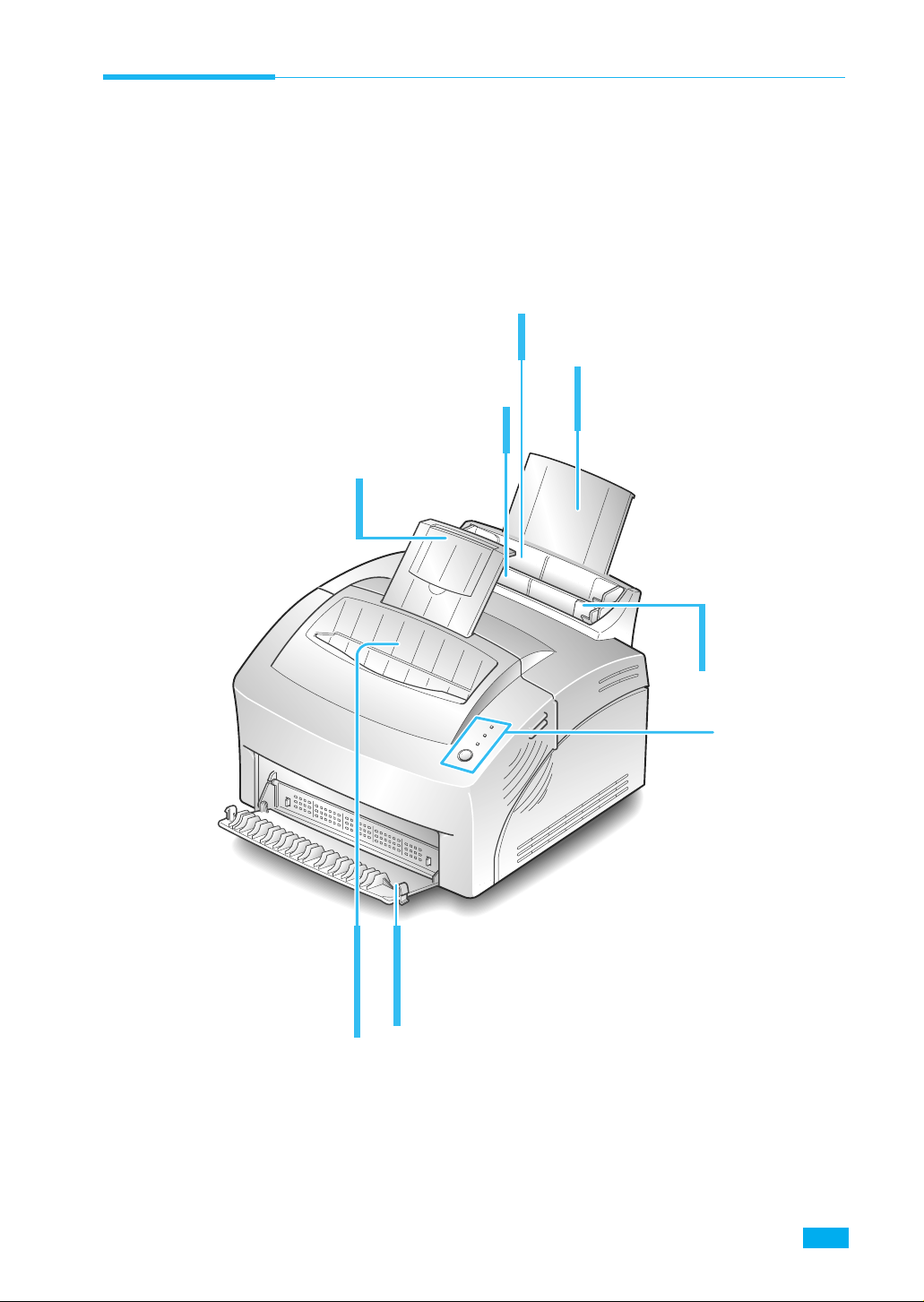
Frontansicht
Für den Einzug einzelner Blätter.
Ausgabe-Papierstütze
Stützt den Papierstapel im
Papierausgabefach.
Bedienelemente und Funktionen
Automatischer Papiereinzug
Für 150 Blätter.
Einzugs-Papierstütze
Stützt gestapeltes Papier im
Manueller Papiereinzug
automatischen Papiereinzug.
Papierführungen
Zum Anpassen
an die
Papierbreite.
Papierausgabefach
(bedruckte Seite zeigt nach unten)
Nimmt ausgedruckte Dokumente auf.
Bei Druck auf einfachem Papier
werden maximal 100 Blätter
aufgenommen.
Bedienfeld
Ausgabefach für Einzelblätter
Für ein einzelnes Blatt Spezialpapier (Transparentfolien,
Etiketten, Umschläge und Papier mit schwerem
Gewicht). Das Papier wird mit der bedruckten Seite
nach oben ausgegeben.
Inbetriebnahme des Druckers
3
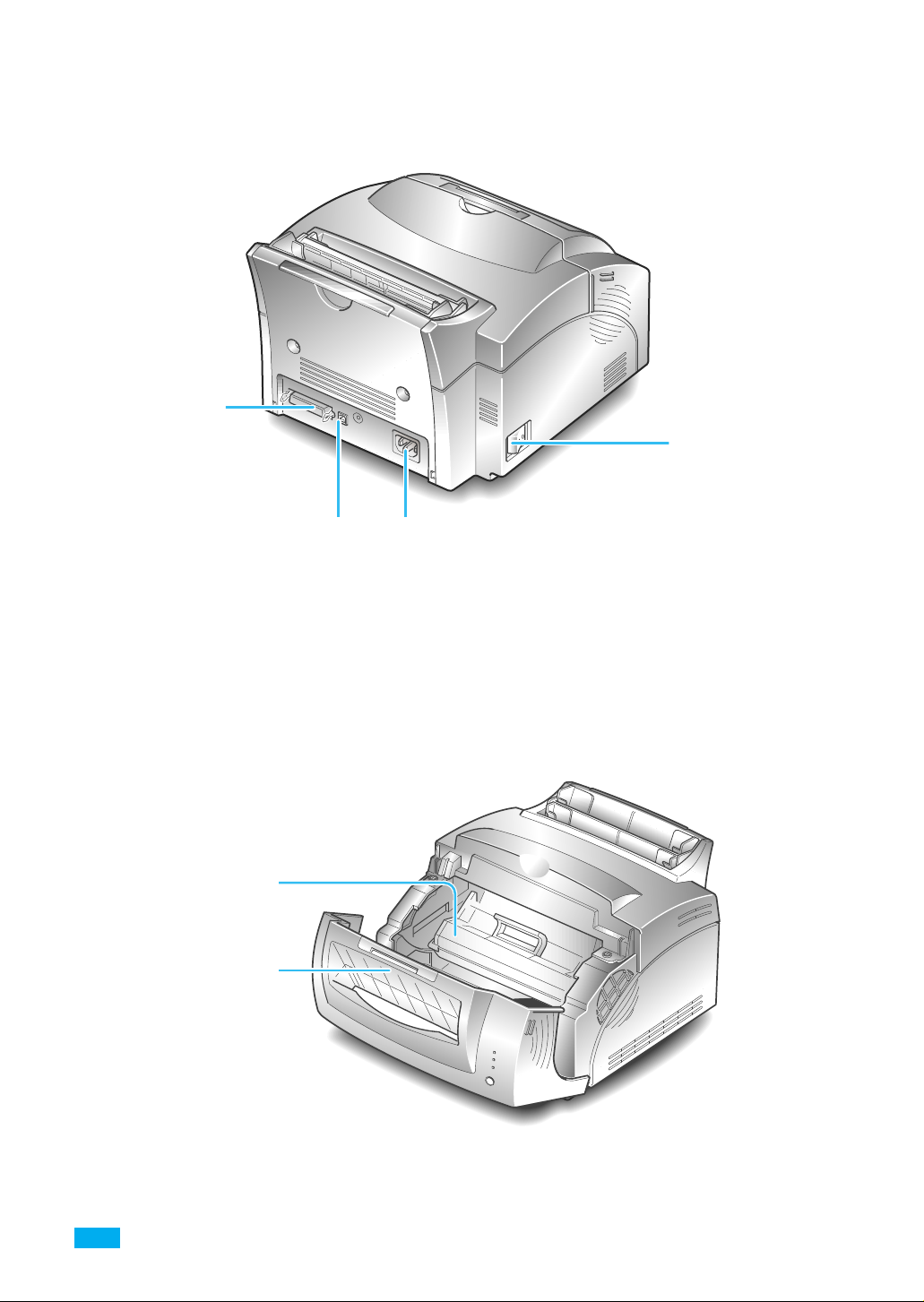
Rückansicht
Buchse für
Druckerkabel
Ein/Aus-Schalter
Innenraum
Tonerkartusche
Frontabdeckung
USB-Port
Buchse für Netzkabel
Inbetriebnahme des Druckers
4
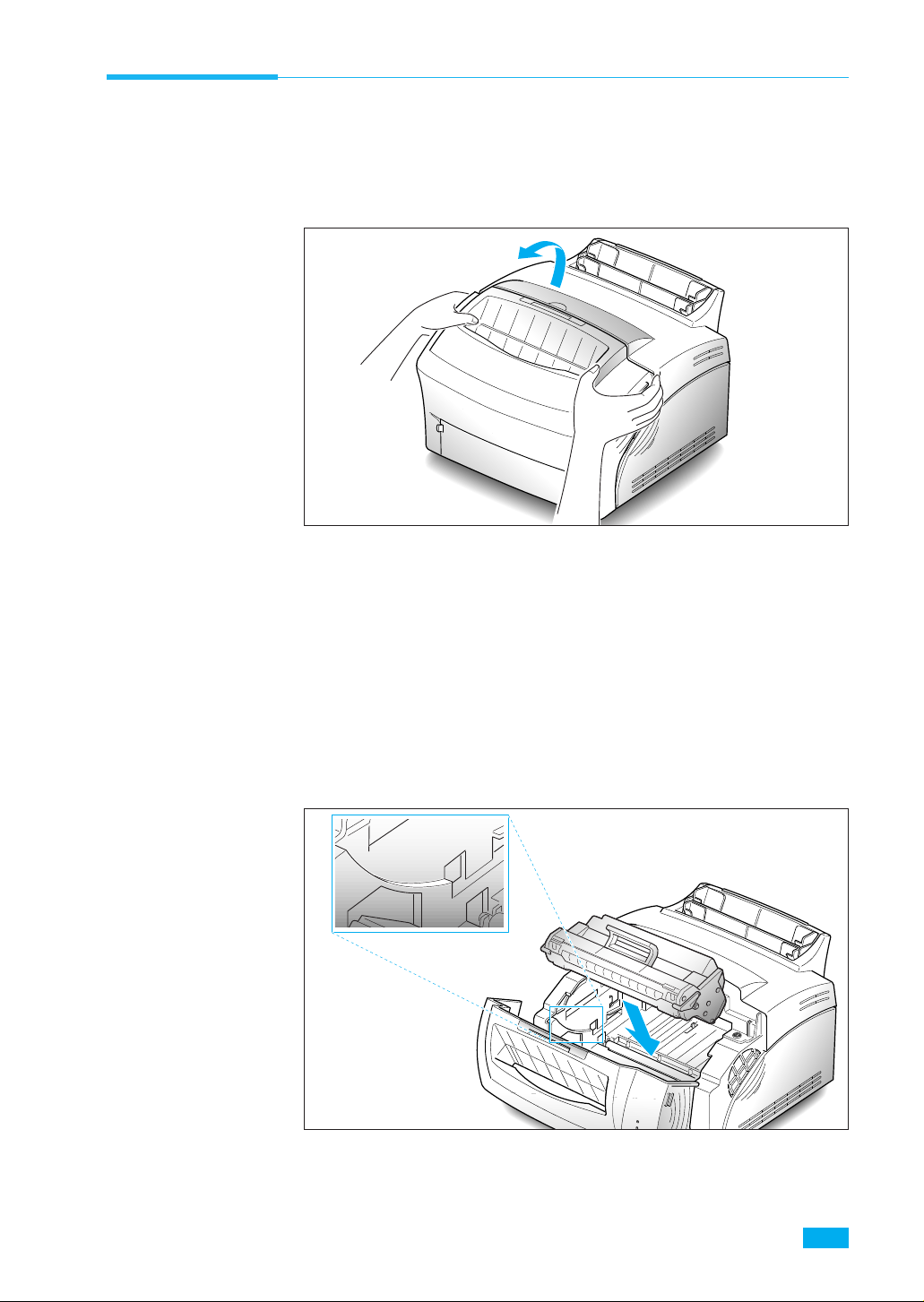
Einsetzen der Tonerkartusche
1. Die Druckerabdeckung zum Öffnen mit beiden Händen halten
und nach vorne ziehen.
2. Die Tonerkartusche auspacken. Vorsichtig das Verschlußband
entfernen.
3. Packen Sie die neue Tonerkartusche aus und schütteln Sie die
Kartusche 5 oder 6 Mal, um den Toner gleichmäßig zu verteilen.
4. Für die Tonerkartusche sind im Drucker rechts und links
Führungen vorgesehen.
5. Fassen Sie die Kartusche am Griff und schieben Sie sie auf den
Führungen nach unten, bis sie in der untersten Position einrastet.
6. Die Abdeckung schließen.
Inbetriebnahme des Druckers
5
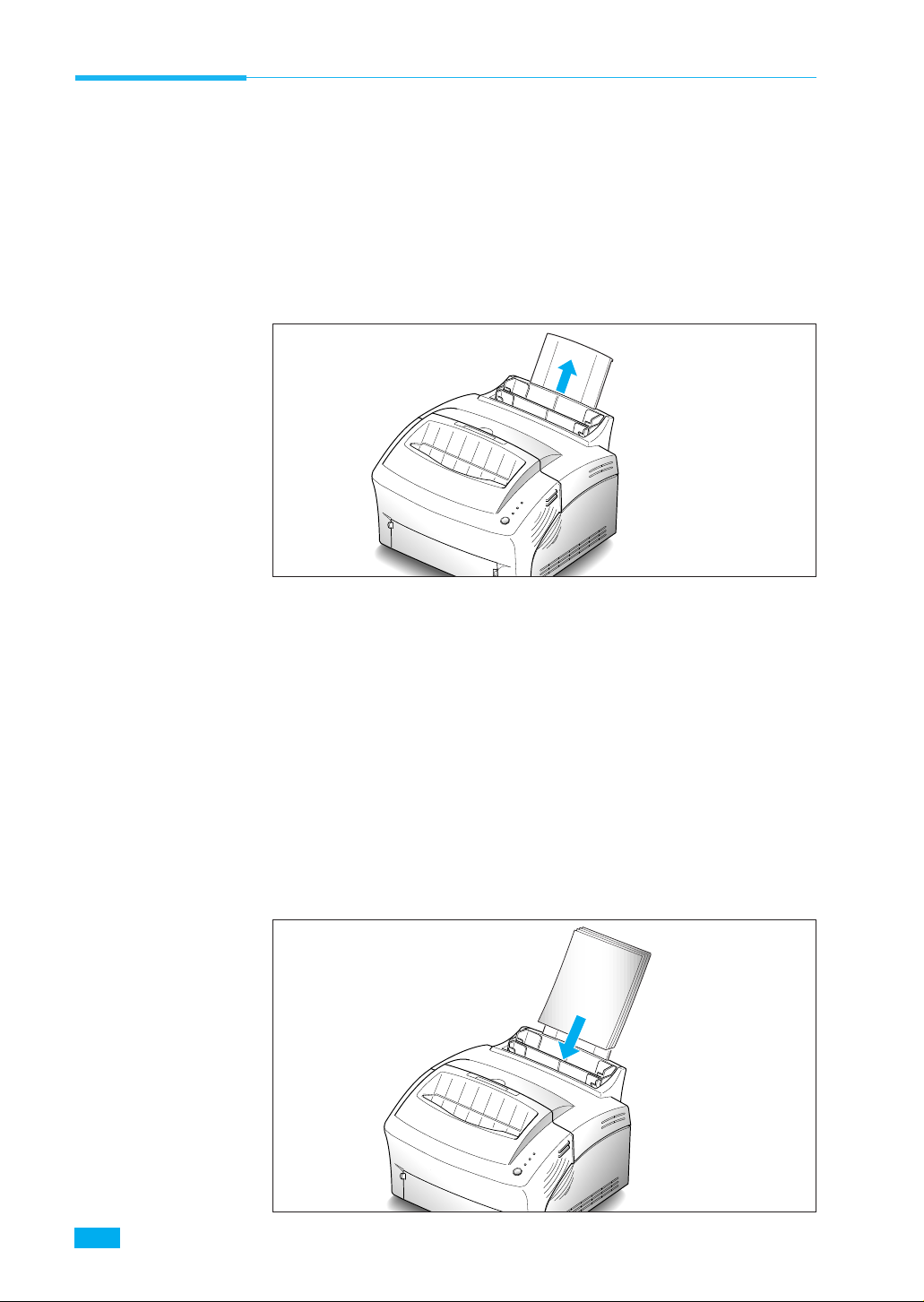
Einlegen des Papiers
Für optimale Ergebnisse hochwertiges Xerographie-Papier (75g/m
2
(20 lb)) verwenden.
Hinweis: Für weitere Informationen zum Einlegen von Papier und anderem
Druckmaterial siehe “Einlegen von Druckmaterial” auf Seite 19.
1. Ziehen Sie die Papierstütze am automatischen Papiereinzug bis
zum Anschlag nach oben.
2. Vor dem Einlegen des Papiers die Blätter vor und zurück biegen,
um sie zu lockern, dann auffächern. Die Kanten auf einen Tisch
klopfen, um sie zu begradigen. Auf diese Weise können Papierstaus
vermieden werden.
Inbetriebnahme des Druckers
6
Nicht zu viel Papier einlegen. Dieser Papiereinzug nimmt bis zu
150 Blätter auf.
3. Das Papier in den Papiereinzug legen.
Wenn das Papier eine Seite hat, die vorzugsweise bedruckt werden
soll, diese Seite nach vorne richten. Wenn Papier mit Briefköpfen
verwendet wird, muß der Briefkopf nach unten und vorne zeigen.
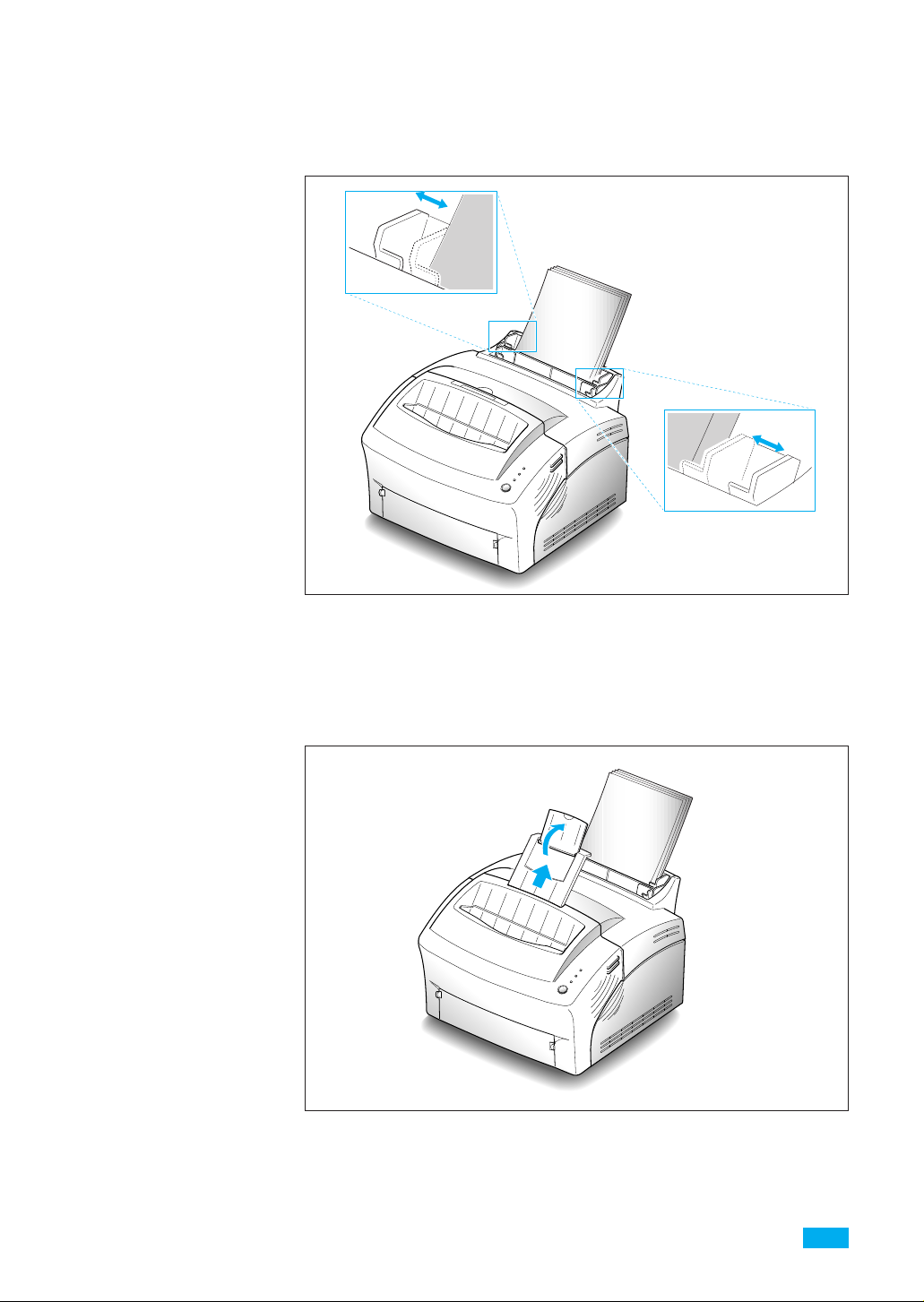
4. Stellen Sie die Papierführungen auf das Format des Papiers ein.
5. Ziehen Sie die Papierstütze des Papierausgabefachs nach oben.
Das Papierausgabefach kann bis zu 100 gedruckte Seiten
aufnehmen, die mit der bedruckten Seite nach unten ausgegeben
werden.
Inbetriebnahme des Druckers
7
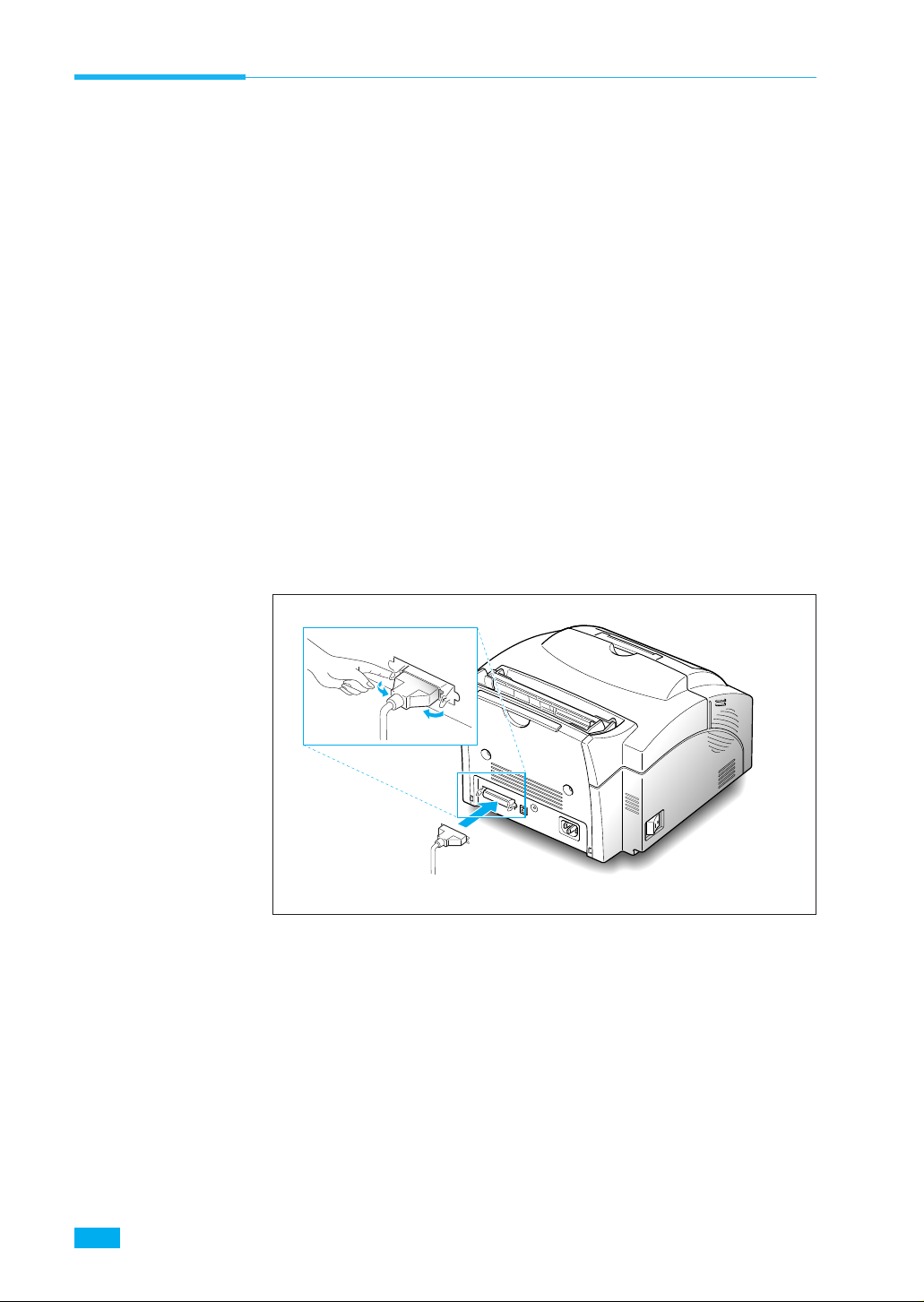
Anschluß an den Computer
Ihr Drucker hat einen parallelen Interface-Port, der den Anschluß an
IBM-PCs und kompatible Computer ermöglicht. Sie müssen ein
Centronics-kompatibles paralleles Interfacekabel kaufen, daß
Datenübertragungen in beiden Richtungen unterstützt, (IEEE-Norm
1284). Bitten Sie Ihren Händler um Hilfe bei der Wahl des richtigen
Kabels.
Ihr Drucker hat außerdem einen universellen seriellen Bus-Port
(USB). Der universelle serielle Bus ist ein Interface, das den Anschluß
des Druckers an mehrere periphere Geräte ermöglicht. Wenn Ihr PC
einen USB-Port hat, können Sie den Drucker über das USB-Interface
an den PC anschließen.
Verwendung des parallelen Ports
1. Das parallele Interface-Kabel in die Buchse an der Rückseite des
Druckers stecken. Die Klemmen an beiden Seiten der Buchse in die
Schlitze am Druckerkabel drücken. Die Klemmen schnappen in den
Schlitzen ein.
Inbetriebnahme des Druckers
8
2. Das andere Ende des parallelen Kabels am Computer
anschließen.
Hinweis: Darauf achten, daß der Drucker ausgeschaltet ist, wenn er an den
Drucker angeschlossen wird.
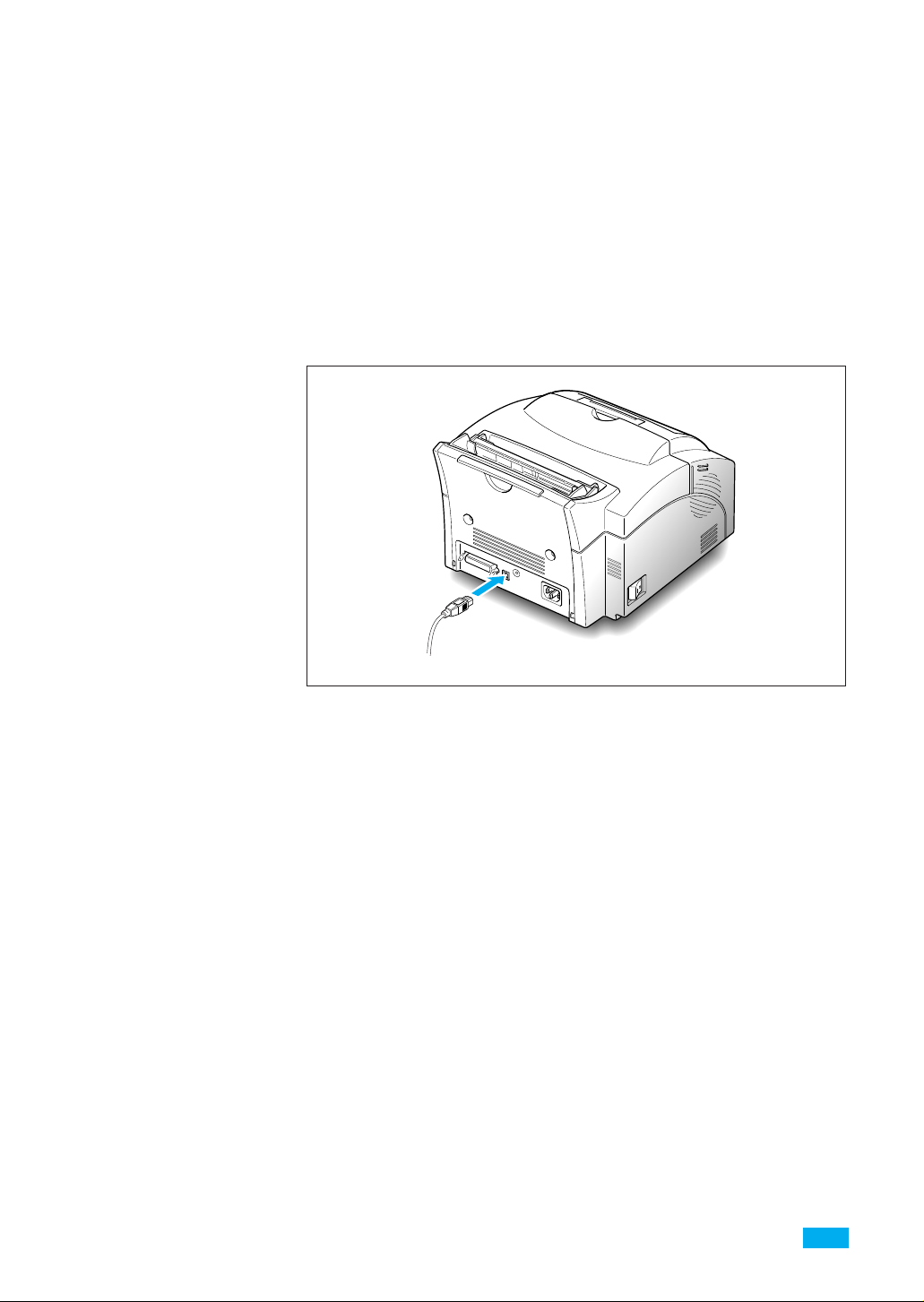
Verwendung des USB-Ports
Der USB-Port erfordert ein USB v1.0-kompatibles Kabel. Bitten Sie
Ihren Händler um Hilfe bei der Wahl des richtigen Kabels.
1. Darauf achten, daß Drucker und Computer ausgeschaltet sind.
2. Das USB-Kabel in die Buchse an der Rückseite des Druckers
stecken.
3. Das andere Ende des Kabels am USB-Port des Computers
anschließen. Sehen Sie dazu ggf. in Ihrer Computer-
Dokumentation nach.
Hinweis: Zum Drucken über das USB-Interface muß der USB-Treiber
installiert werden. Siehe Seite 15.
Inbetriebnahme des Druckers
9
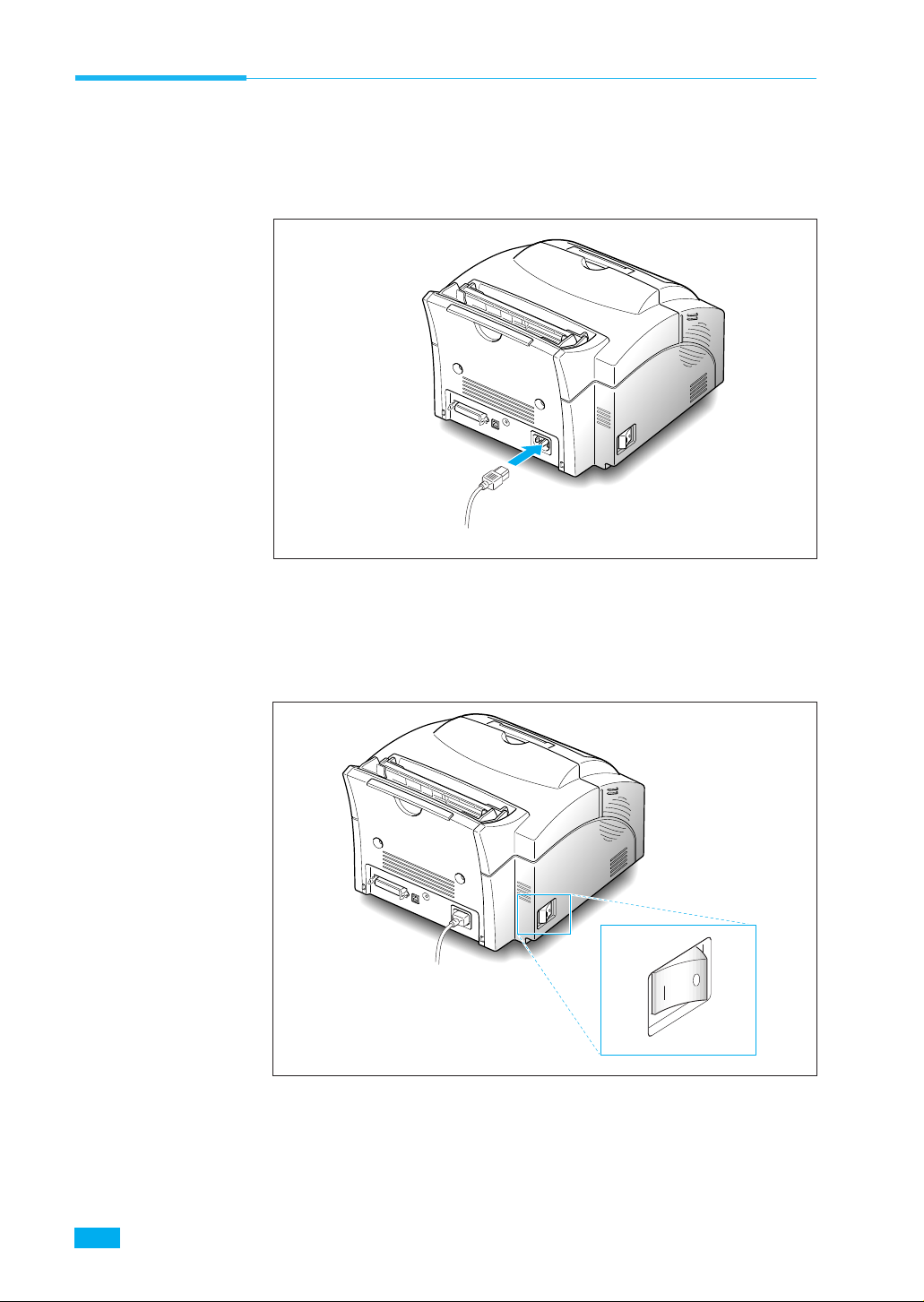
Einschalten des Druckers
1. Ein Ende des Stromkabels in die Buchse an der Rückseite des
Druckers und das andere Ende in eine Steckdose stecken.
2. Den Drucker einschalten. Wenn der Drucker angeht, leuchten alle
Kontrollampen auf dem Bedienungsfeld kurz auf.
Inbetriebnahme des Druckers
10
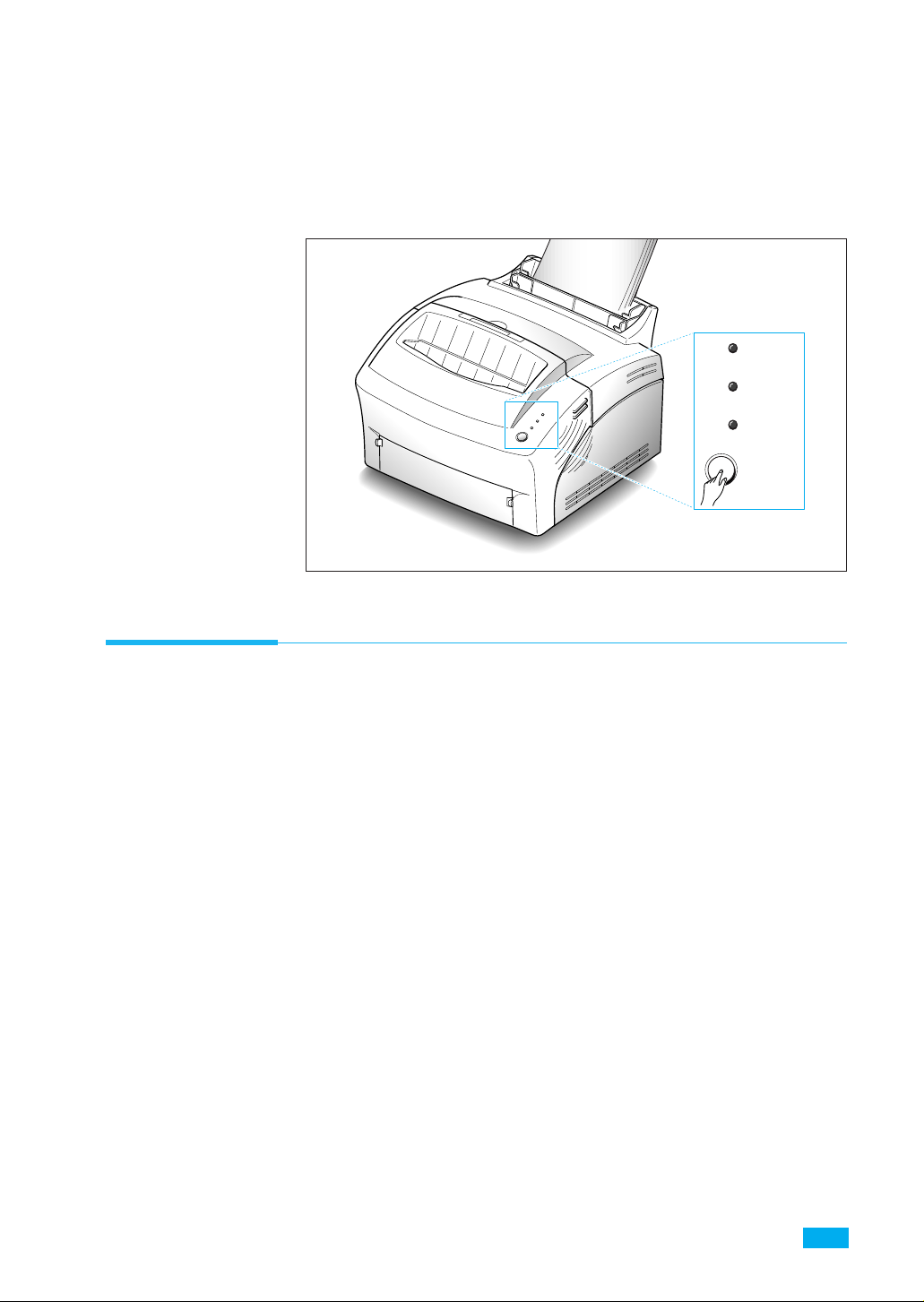
3. Wenn nur die BEREIT-Lampe dauerhaft leuchtet, die Taste drücken
und ca. 3 Sekunden lang gedrückt halten. Alle Kontrollampen
blinken. Dann die Taste loslassen, wenn die Kontrollampen
beginnen, nacheinander zu blinken. Es sollte eine Testseite
ausgedruckt werden.
ERROR
PAPER
READY
Installation der Software
Dem Drucker liegt eine CD-ROM bei, die Druckertreiber für einige
der populärsten Windows-Anwendungen enthält. Zum Betrieb des
Druckers muß ein Druckertreiber installiert werden, der die Daten
des Anwendungsprogramms so übersetzt, daß sie vom Drucker
verstanden werden. (Anweisungen zur Installation folgen diesem
Kapitel.)
Die CD-ROM, die dem Drucker beiliegt, enthält die folgenden
Druckertreiber und Dienstprogramme.
• PCL Druckertreiber für Windows NT 4.0
• PCL 6 Druckertreiber für Windows 95/98/3.1x.
• Statusüberwachung zur Überwachung des Status von Druckjobs.
• Fernbedienungsfeld zur Einstellung des Druckers für Windows-
Anwendungen unter Windows 3.1x/95/98 oder NT Windows.
• USB-Treiber zum Anschluß des Druckers an USB-Peripheriegeräte.
Inbetriebnahme des Druckers
11
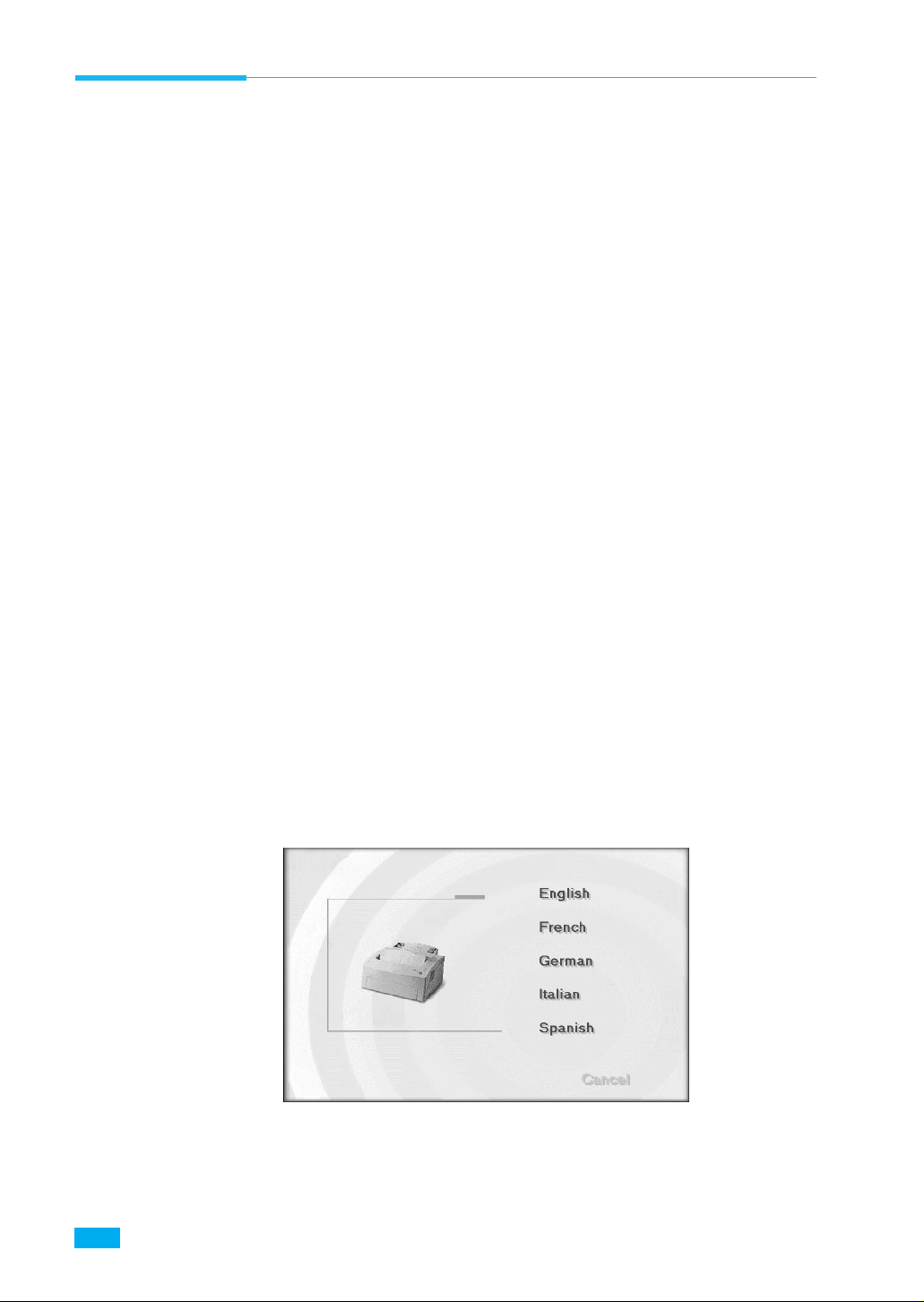
Installation des Druckertreibers
Systemanforderungen
Bevor Sie beginnen, überprüfen Sie bitte, ob Ihr System folgende
Mindestanforderungen erfüllt.
• IBM oder kompatibler Computer ab 386er Prozessor
• Windows 95, Windows 98, Windows 3.1x oder Windows NT
• 4 MB freier Festplattenplatz
• 4 MB RAM
• Centronics-kompatibles Parallelkabel (IEEE-Norm 1284)
Installation unter Windows 95/98/NT 4.0
1. Den Computer einschalten und Windows starten.
Wenn Windows 95/98 den neuen Drucker erkennt, machen Sie
bitte weiter bei “Windows 95/98 Plug and Play” auf Seite 13.
2. Die Setup-CD-ROM in das CD-ROM-Laufwerk einlegen.
Wenn die CD-ROM nicht automatisch unter Windows läuft,
weitermachen bei “Wenn die CD-ROM unter Windows nicht läuft”
auf Seite 13.
3. Die gewünschte Sprache anklicken.
Inbetriebnahme des Druckers
12
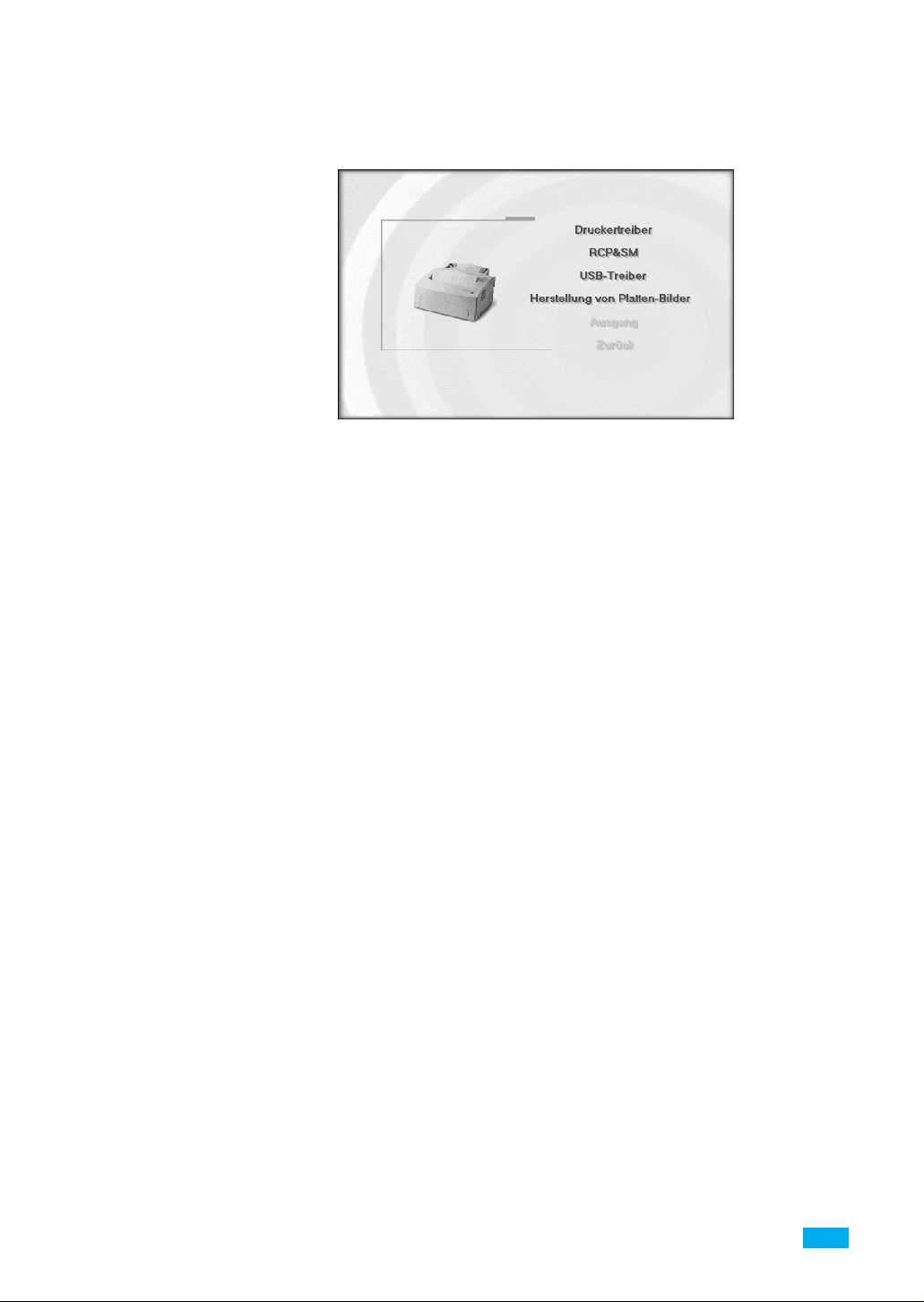
4. Den Punkt anklicken, der installiert werden soll.
5. Die Anweisungen auf dem Bildschirm befolgen.
Windows 95/98 Plug and Play
1. In der Dialogbox “Neue Hardware gefunden” die Taste OK
anklicken.
2. Die Setup-CD-ROM ins CD-ROM-Laufwerk einlegen.
3. Die Anweisungen auf dem Bildschirm befolgen.
Wenn die CD-ROM unter Windows nicht läuft
1. Aus dem Start-Menü Ausführung wählen.
2. d:\setup.exe in die Befehlszeile eintippen (dabei ist “d” der
Kennbuchstabe des CD-ROM-Laufwerks). Dann OK anklicken.
3. Die Anweisungen auf dem Bildschirm befolgen.
Inbetriebnahme des Druckers
13
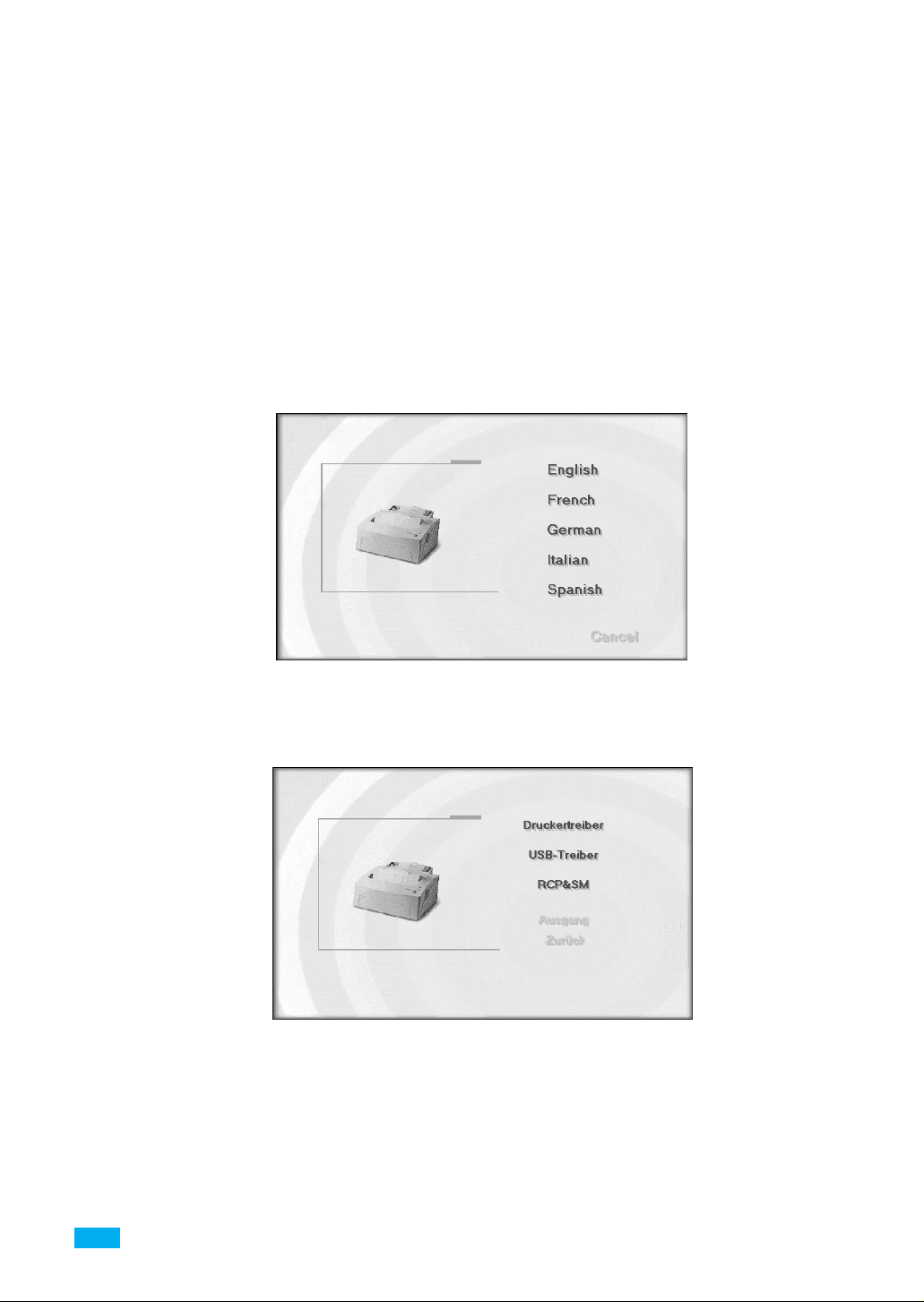
Installation unter Windows 3.1x
1. Darauf achten, daß der Drucker Strom hat und am Computer
angeschlossen ist. Drucker und Computer einschalten.
2. Die CD-ROM ins CD-ROM-Laufwerk einlegen.
3. Im Programm-Manager-Fenster Hauptgruppe und Datei-Manager
zweimal anklicken.
4. Im Datei-Manager-Fenster das CD-ROM-Laufwerk wählen,
setup16.exe ausführen und die gewünschte Sprache anklicken.
Inbetriebnahme des Druckers
14
5. Den Punkt anklicken, der installiert werden soll.
6. Die Anweisungen auf dem Bildschirm befolgen.
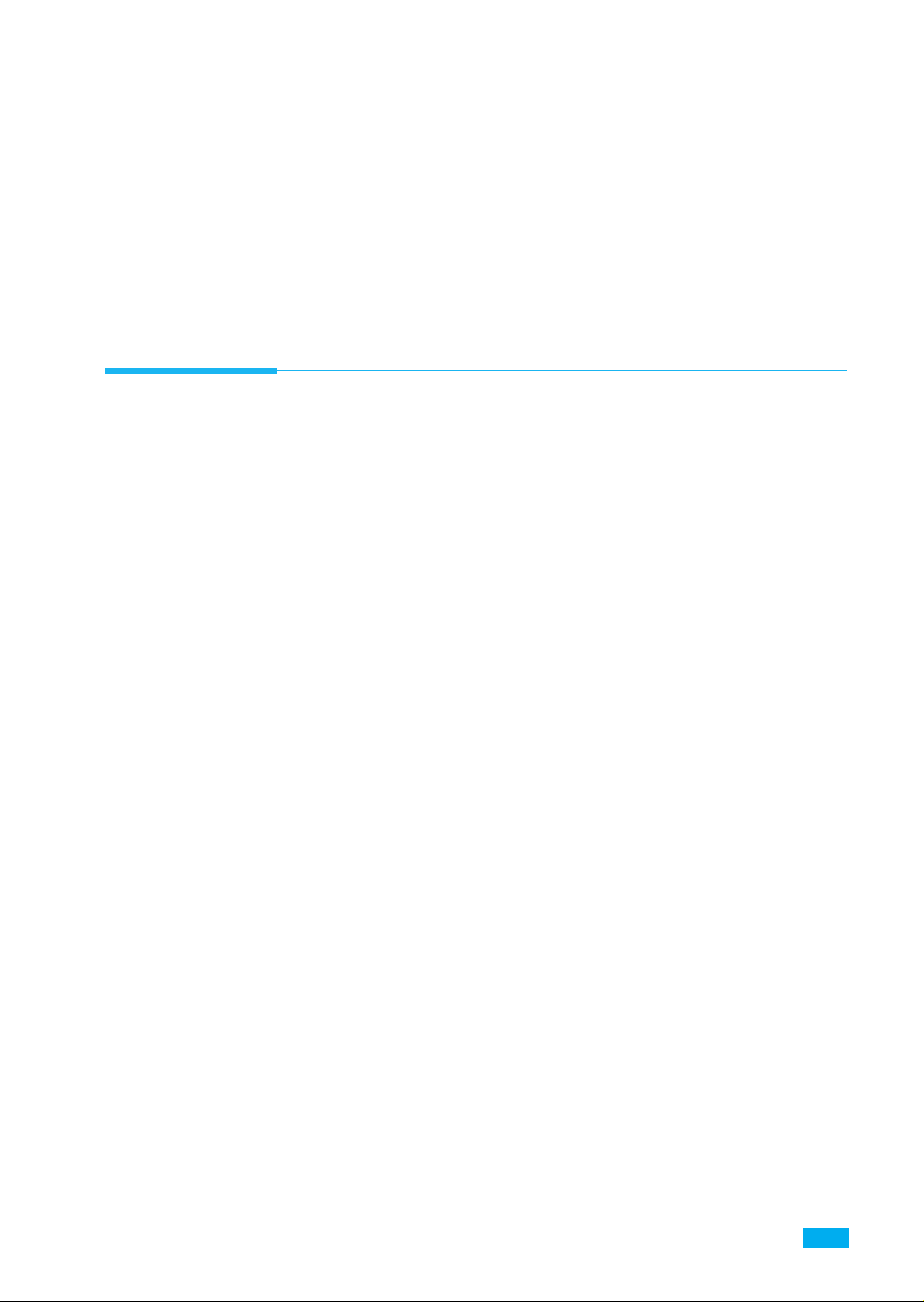
Deinstallation des Druckertreibers
Dem Druckertreiber liegt ein Deinstallations-Dienstprogramm bei,
mit dem der Treiber und alle damit verbundenen Dateien von der
Festplatte entfernt werden können.
Zur Deinstallation des Treibers wie folgt vorgehen:
Windows 95/98/NT 4.0: Im Start-Menü “Programme, Olivetti PG
L8en, Olivetti-Treiber PG L8en deinstallieren” wählen.
Installation der Drucker-Dienstprogramme
(USB & Fernbedienungsfeld)
Installation unter Windows 3.1x
1. Im Programm-Manager-Fenster Hauptgruppe und DateiManager zweimal anklicken.
2. Im Datei-Manager-Fenster das CD-ROM-Laufwerk wählen,
setup16.exe ausführen und die gewünschte Sprache anklicken.
3. Den Punkt wählen, der installiert werden soll.
4. Die Anweisungen auf dem Bildschirm befolgen.
Installation unter Windows 95/98/NT 4.0
1. Im Start-Menü Ausführung wählen.
2. d:\setup.exe in die Befehlszeile eingeben (dabei ist “d” der
Kennbuchstabe für das CD-ROM-Laufwerk). Dann OK anklicken.
3. Den Punkt wählen, der installiert werden soll.
4. Die Anweisungen auf dem Bildschirm befolgen.
Installation für DOS
1. Suchen Sie auf der CD-ROM das Verzeichnis e:\dosutl und
wählen Sie die gewünschte Sprache aus.
2. Kopieren Sie die Datei dosrcp.exe in der gewünschten Sprache
auf Ihre Festplatte.
Der USB-Treiber kann in Windows 98 installiert werden.
*
Inbetriebnahme des Druckers
15
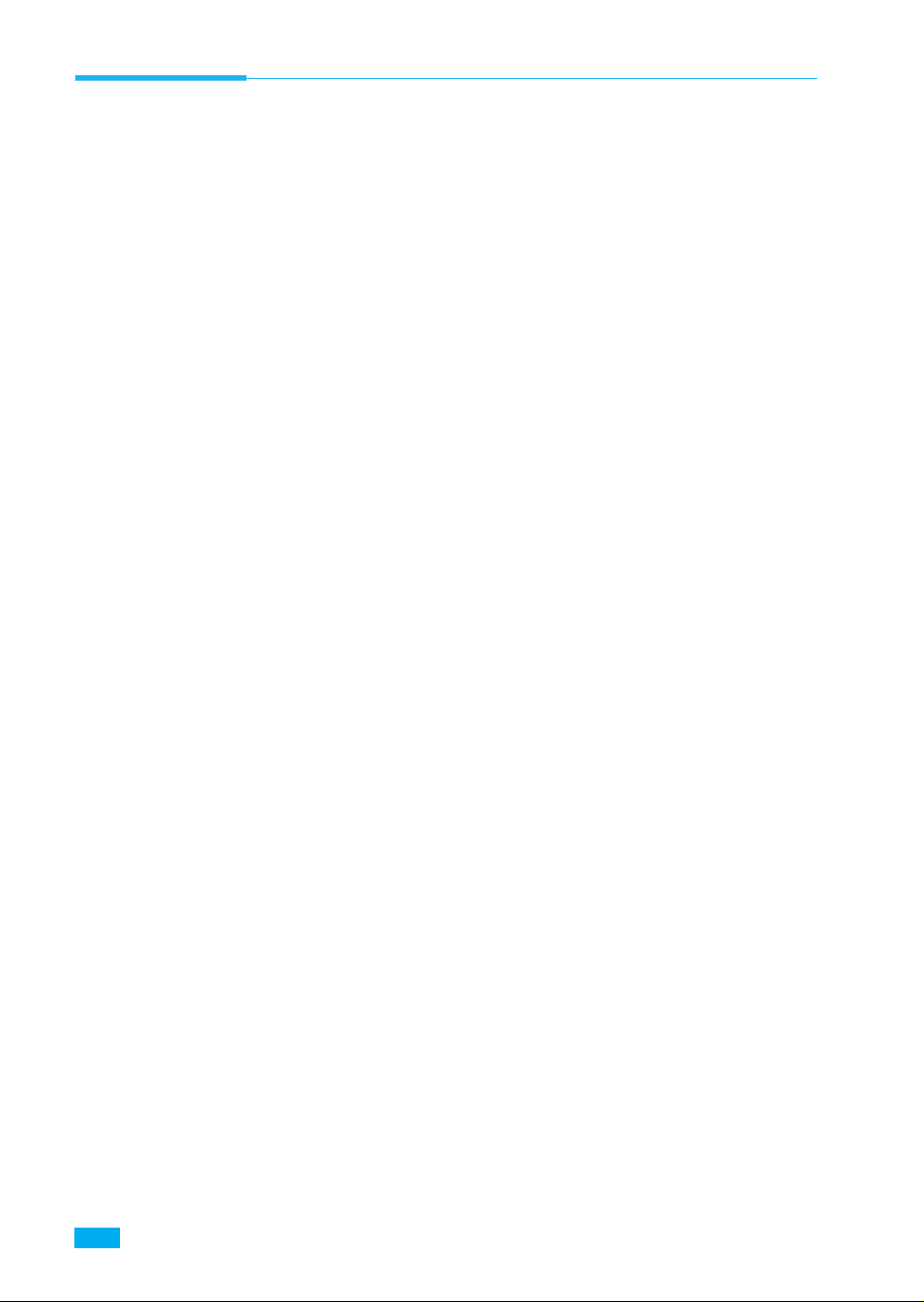
Drucken auf dem Netzwerk-Drucker
Einrichten des Zentralrechner-Druckers
1. Windows starten.
2. Start anklicken, Bedienungsfeld wählen und das Netzwerk-Icon
zweimal anklicken.
3. Gemeinsame Datei- und Druckernutzung anklicken, Feld(er)
markieren und OK anklicken. Das Fenster schließen.
4. Start anklicken und Drucker aus Einstellungen auswählen.
Dann den Druckernamen (PG L8en) zweimal anklicken.
5. Im Drucker-Menü Eigenschaften auswählen.
6. Die Registerkarte Gemeinsame Nutzung anklicken, dann
gemeinsam genutzt als markieren, das Namensfeld ausfüllen
und OK anklicken.
Setup für gemeinsame Client-PC-Nutzung
1. Die Taste Start mit der rechten Maustaste anklicken und
Durchsuchen auswählen.
2. Den Netzwerk-Ordner in der linken Spalte öffnen.
3. Den gemeinsam genutzten Namen mit der rechten Maustaste
anklicken und Drucker-Port ermitteln auswählen.
4. Den gewünschten Port auswählen, das Feld Bei Anmeldung
wieder anschließen anklicken. Dann die Taste OK anklicken.
5. Wählen Sie im Menü Start die Option Einstellungen und dann
Drucker.
6. Das Icon Ihres Druckers (PG L8en) zweimal anklicken.
7. Aus dem Drucker-Menü Eigenschaften auswählen.
8. Die Registerkarte Details anklicken, den Drucker-Port auswählen
und die Taste OK drücken.
Inbetriebnahme des Druckers
16
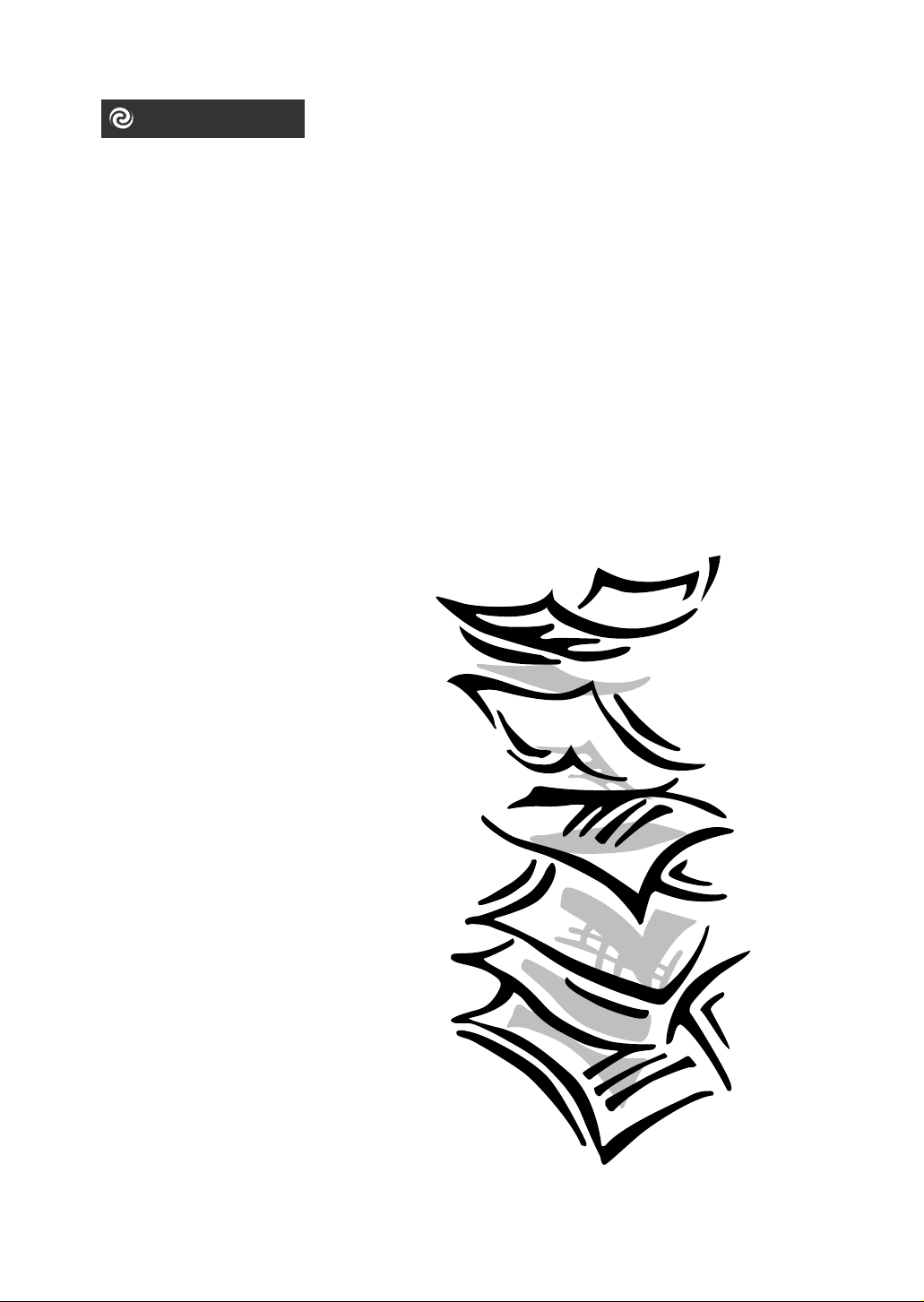
Kapitel 2
Umgang mit dem Papier
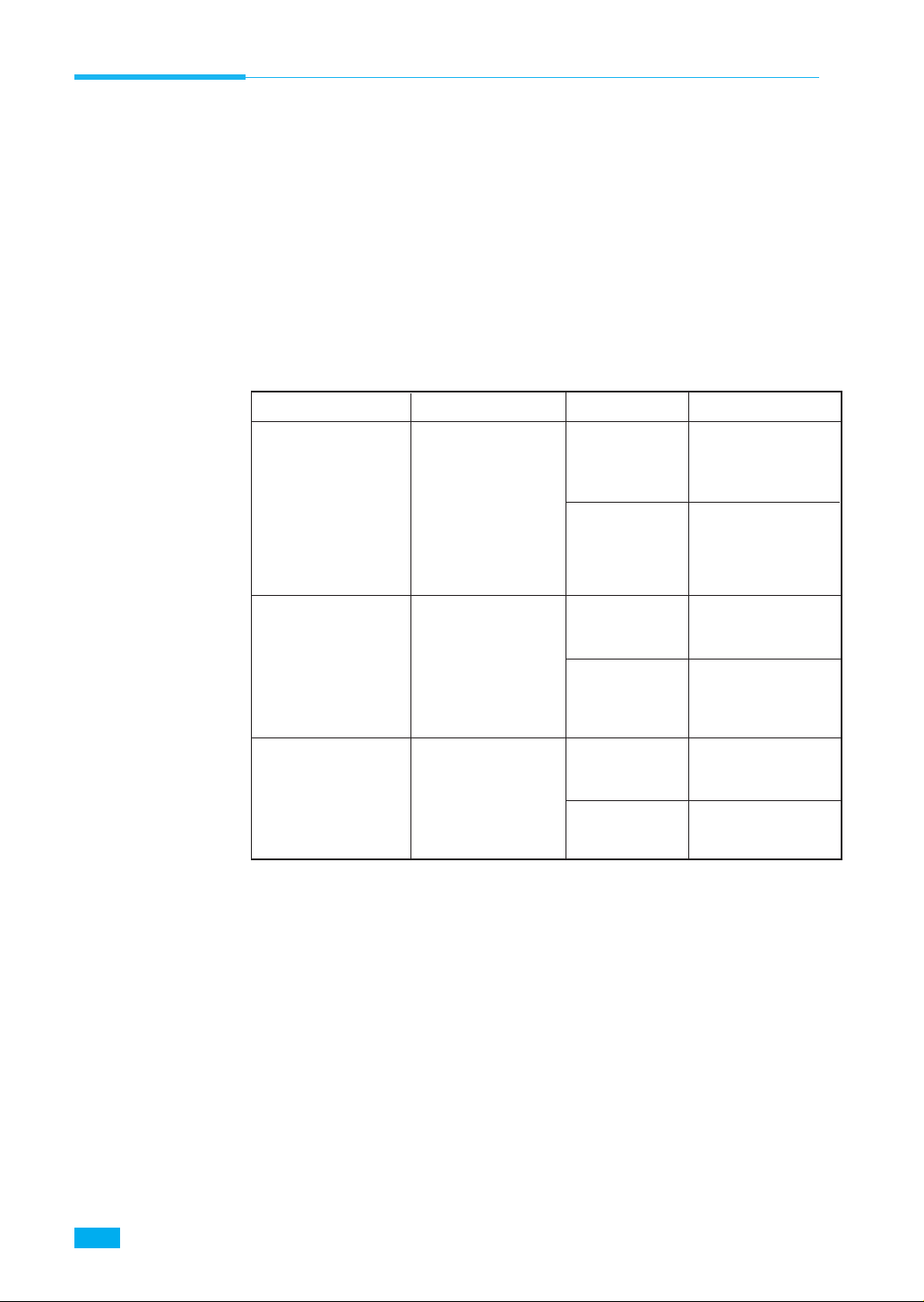
Papiertypen und Papierzufuhr auswählen
Einer der wichtigsten Punkte zum Erhalten einer optimalen Druckqualität ist die Auswahl des Papiers. Der Drucker bietet bei den
meisten Papiertypen mit guter Haftfähigkeit, wie beispielsweise
Fotokopierpapier, eine hochwertige Ausgabequalität. Spezielles Papier
ist nicht erforderlich. Die Druckqualität ist jedoch bei jedem Papiertyp
geringfügig anders. Testen Sie erst verschiedene Papier-typen in
geringer Menge, bevor Sie sich für einen Typ entscheiden und eine
größere Menge kaufen.
Folgende Papiertypen können zum Drucken verwendet werden.
Typ
Normalpapier
(75 bis 112 g)
Format
Letter: 216
Legal: 216
x 279
x 356
Executive: 184
mm
mm
x 267 mm
Papierzufuhr
Automatischer
Papiereinzug
Fassungsvermögen
150 Blätter
(ca.)
A4: 210 x 297 mm
A5: 148 x 210 mm
B5: 182 x 257 mm
Folio: 216
x 330
mm
Manueller
Papiereinzug
1 Blatt
10 Umschläge (ca.)
Benutzerdefiniert
Umschläge
COM-10:
105
Monarch: 99x
x 241
191 mm
Automatischer
mm
Papiereinzug
1 Umschlag
C5: 162 x 229 mm
C6: 114 x 162 mm
DL: 110 x 220 mm
Manueller
Papiereinzug
10 Stück (ca.)
1 Stück
Transparentfolien
Automatischer
Papiereinzug
FolienpapierEtiketten
Manueller
Papiereinzug
Hinweise:
• Wählen Sie in Ihrer Anwendung beim Drucken das richtige Papierformat und
die richtige Papierzufuhr aus.
• Je nach Stärke des Papiers kann das maximale Fassungsvermögen reduziert
werden.
Umgang mit dem Papier
18
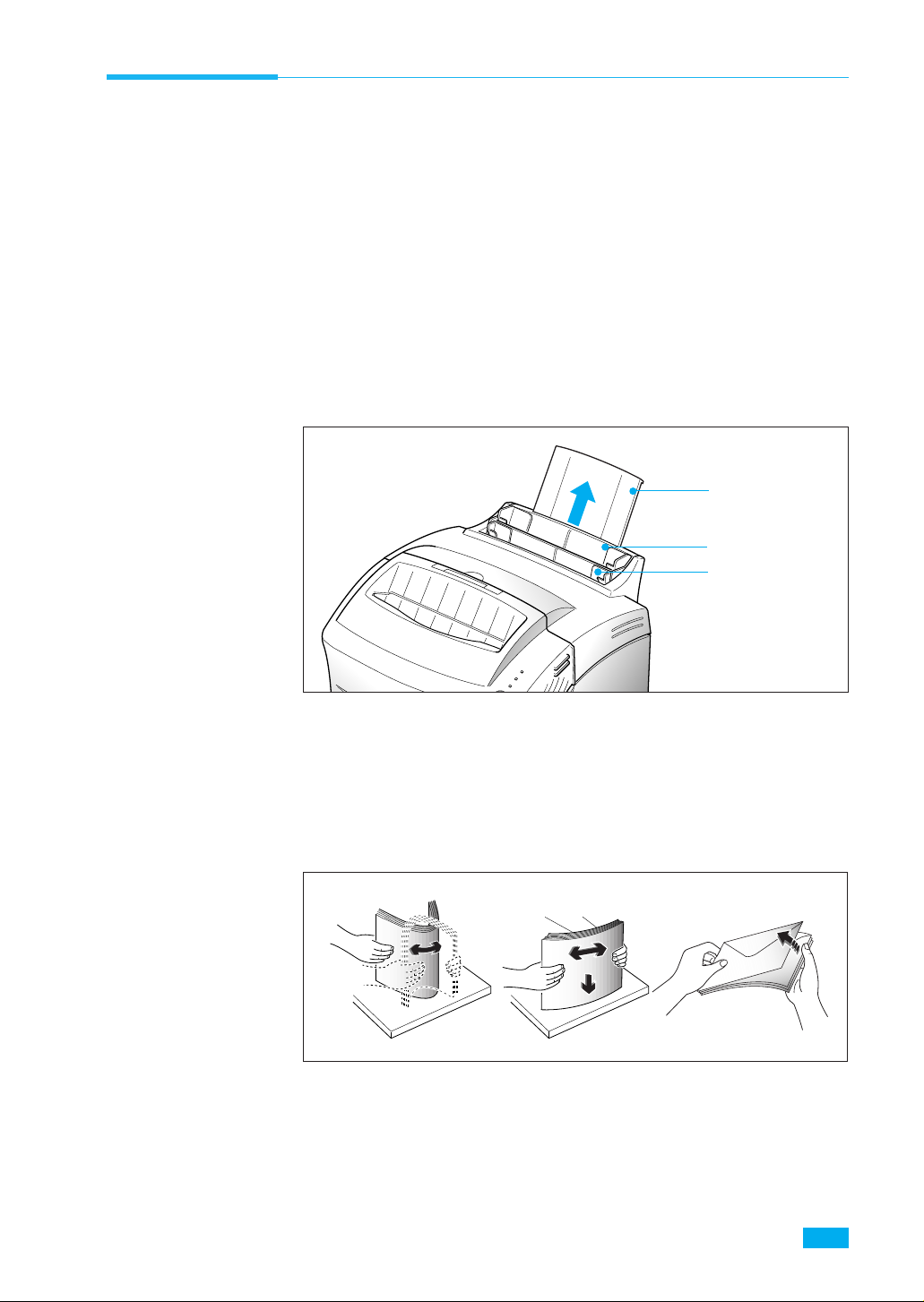
Laden von Druckmaterial
Sie können einen Stapel Papier, Umschläge, Karten, Etiketten oder
Transparentfolien in den automatischen Papiereinzug einlegen. Der
automatische Papiereinzug kann maximal 150 Blätter Papier und 10
Umschläge oder andere Druckmedien aufnehmen. Je nach Stärke des
Mediums kann das maximale Fassungsvermögen reduziert werden.
Hinweis: Bei Einzugsproblemen drucken Sie jeweils ein Exemplar im
manuellen Papiereinzug aus. Weitere Informationen finden Sie
auf Seite 23.
1. Ziehen Sie die Papierstütze am automatischen Papiereinzug bis
zum Anschlag nach oben.
Papierstütze
Automatischer Papiereinzug
Manueller Papiereinzug
2. Bereiten Sie das Druckmaterial zum Einlegen vor.
• Bei Papier und Umschlägen:
- Biegen Sie das Papier oder fächern Sie die Umschläge hin und
her. Knicken oder falten Sie das Papier nicht. Glätten Sie die
Ecken auf einer ebenen Unterlage.
Hinweis: Sollte bei Umschlägen während des Druckvorgangs ein Papierstau
eintreten, reduzieren Sie die Anzahl der Umschläge im
automatischen Papiereinzug.
Umgang mit dem Papier
19
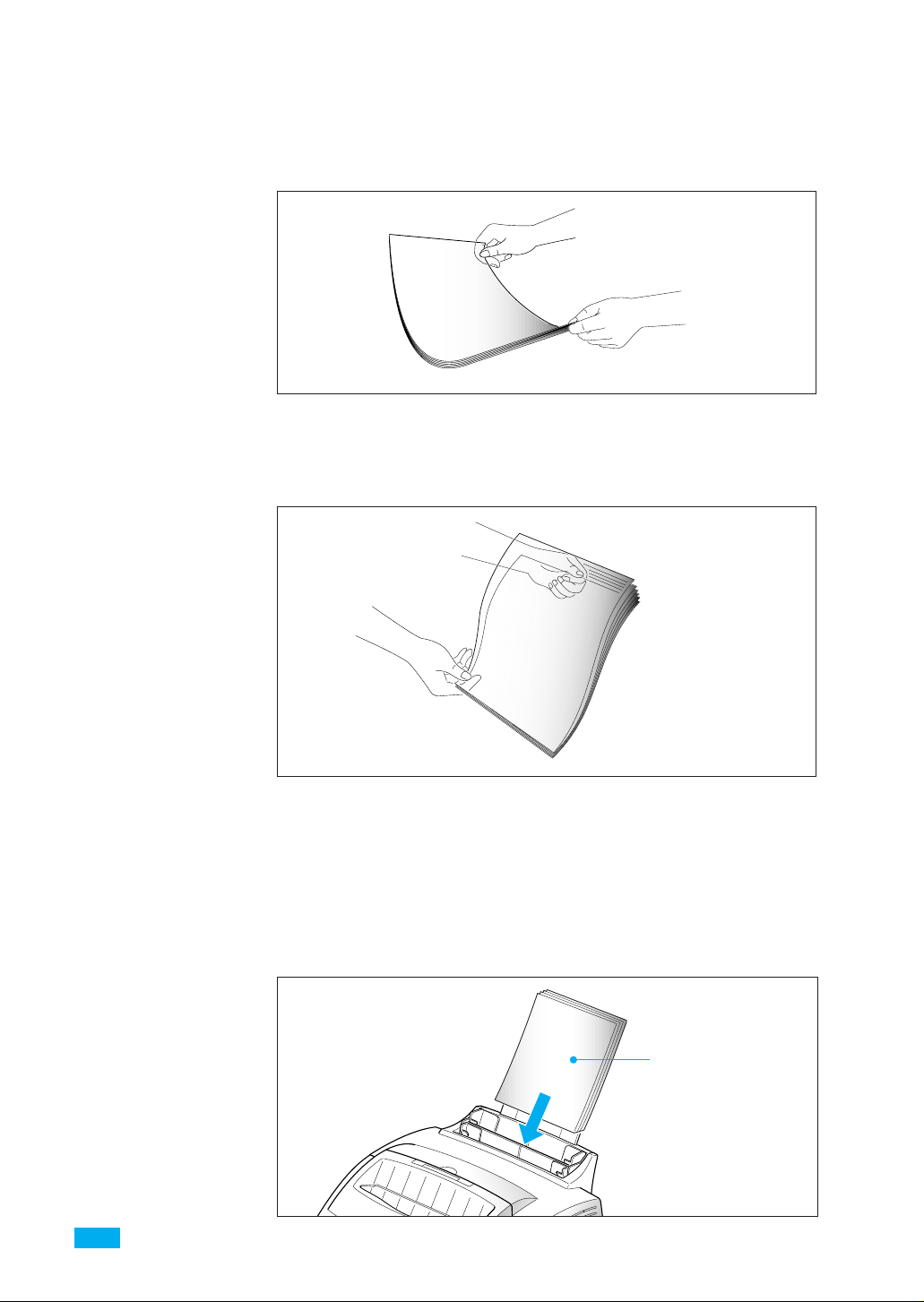
• Bei Transparentfolien:
- Halten Sie die Transparentfolien an den Kanten, um nicht die zu
bedruckende Seite zu berühren.
- Fächern Sie die Transparentfolien, um Zufuhrprobleme zu
vermeiden. Vermeiden Sie Kratzer oder Fingerabdrücke auf den
zu bedruckenden Seiten.
Umgang mit dem Papier
20
3. Legen Sie das Druckmaterial in den automatischen Papiereinzug
ein. Legen Sie nicht zuviel Druckmaterial ein und kombinieren Sie
nicht unterschiedliche Druckmedien. Beim Einlegen des Druckmaterials halten Sie sich an folgende Richtlinien.
• Legen Sie das Papier oder die Transparentfolien mit der zu
bedruckenden Seite in Ihre Richtung ein.
Legen Sie die zu bedruckende
Seite nach oben.
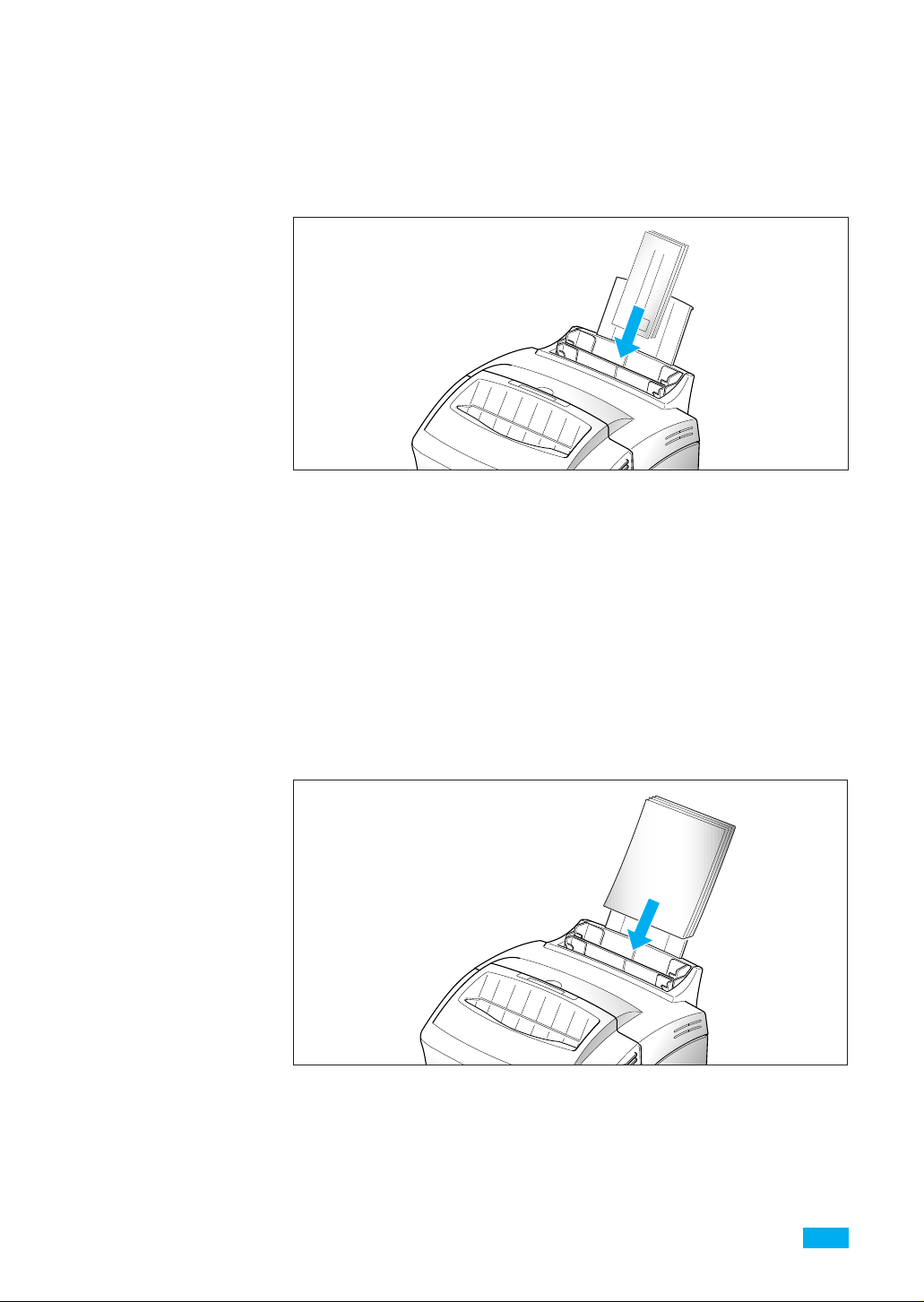
• Legen Sie die Umschläge mit der Klebeseite nach hinten. Der
Briefmarkenbereich muß sich auf der rechten Seite befinden. Das
Ende des Umschlags mit dem Briefmarkenbereich wird zuerst
eingezogen.
Hinweise:
• Führen Sie keine bereits frankierten Umschläge ein. Die Briefmarke wird
nur zur Angabe ihrer Position abgebildet.
• Verwenden Sie keine Umschläge mit Klammern, Druckknöpfen,
Sichtfenstern, gefütterte Briefumschläge oder selbstklebende Umschläge.
• Diese Umschläge können den Drucker schwer beschädigen.
• Legen Sie Papier mit Briefkopf mit dem Briefkopf zuerst und der
Briefkopf-Seite nach oben ein. Der obere Blattrand mit dem Logo
wird zuerst in den Drucker eingeführt.
LETTERHEAD
Umgang mit dem Papier
21

4. Stellen Sie die Papierführungen auf das Format des Druckmaterials ein. Verschieben Sie die Führungen, bis sie den Stapel des
Druckmaterials leicht berühren. Stellen Sie die Papierführungen
nicht so eng ein, daß sich das Druckmaterial biegt.
Papierführung
Papierführung
5. Ziehen Sie die Papierstütze des Papierausgabefachs nach oben.
Das Papierausgabefach kann maximal 100 gedruckte Seiten
aufnehmen, die mit der bedruckten Seite nach unten ausgegeben
werden.
Nach untem
gerichteter
Behälter
6. Wählen Sie in Ihrer Anwendung das richtige Papierformat und die
richtige Papierzufuhr aus, bevor Sie den Druckauftrag starten.
Umgang mit dem Papier
22

Manueller Papiereinzug
Verwenden Sie den manuellen Papiereinzug, um ein einzeln
eingelegtes Blatt in Ihren Drucker einzuziehen.
Der manuelle Papiereinzug befindet sich vor dem automatischen
Papiereinzug.
Automatischer Papiereinzug
Manueller Papiereinzug
1. Öffnen Sie ggf. das Ausgabefach für Einzelblätter. Weitere
Informationen finden Sie auf Seite 24.
2. Legen Sie das Druckmaterial in den manuellen Papiereinzug ein
und stellen Sie die Papierführungen auf das Format des
Druckmaterials ein.
Befolgen Sie die Anweisungen zum Einlegen des jeweiligen
Papiertyps auf Seite 18.
Papierführung
3. Schieben Sie das zu bedruckende Blatt ganz ein.
4. Wählen Sie in Ihrer Anwendung das richtige Papierformat und die
richtige Papierzufuhr aus, bevor Sie den Druckauftrag starten.
5. Drücken Sie die Taste auf dem Bedienfeld. Der Druckvorgang wird
gestartet.
6. Wenn Sie mehrere Seiten drucken müssen, blinkt die LED-Anzeige
Paper, sobald der Drucker zum Drucken der nächsten Seite bereit
ist, um Sie aufzufordern, ein neues Blatt einzulegen. Drücken Sie
die Taste und halten Sie sie ca. 2 Sekunden lang gedrückt, bis der
Drucker das Papier einzieht und den Druckvorgang startet.
Hinweis: Wenn Sie die Taste drücken, und es befindet sich kein Papier im
manuellen Papiereinzug, wird automatisch das Papier im
automatischen Papiereinzug verwendet.
Umgang mit dem Papier
Papierführung
23

Ausgabefach für Einzelblätter verwenden
1. Drücken Sie auf die Markierungen an beiden Seiten des
Ausgabefachs, um das Fach zu öffnen.
2. Wenn Sie das Ausgabefach für Einzelblätter verwenden, werden
die gedruckten Seiten über den vorderen Ausgabeweg mit der
bedruckten Seite nach oben ausgegeben.
Umgang mit dem Papier
24
Hinweise:
• Das Ausgabefach für Einzelblätter nimmt die Ausdrucke möglicherweise
nicht richtig auf.
• Wenn Sie wieder das Standard-Papierausgabefach verwenden möchten,
müssen Sie das Ausgabefach für Einzelblätter wieder schließen.
Andernfalls werden die Ausdrucke stets in das Ausgabefach für Einzelblätter ausgegeben. Das Standard-Papierausgabefach kann bis zu 100
gedruckte Seiten aufnehmen.

Hinweise zum Druckpapier
Bei der Auswahl oder beim Einlegen von Papier, Umschlägen oder
anderen speziellen Medien beachten Sie folgende Richtlinien.
• Drucken Sie nicht auf feuchtem, gewellten, verknitterten oder
zerrissenem Papier. Andernfalls kann ein Papierstau auftreten oder
die Druckqualität beeinträchtigt werden.
• Verwenden Sie ausschließlich Papierblätter - kein Endlospapier.
• Verwenden Sie ausschließlich hochwertiges Fotokopierpapier und
kein Papier mit Prägung, Perforation oder zu glatter bzw. zu rauher
Oberfläche.
• Farbiges Papier sollte von gleicher Qualität wie weißes
Fotokopierpapier sein. Die Farbpigmente müssen die
Fixiertemperatur des Druckers ohne Veränderung aushalten (0,1
Sekunde lang bei 200°C). Verwenden Sie kein Papier mit einem
Farbüberzug, der erst im Anschluß an den
Papierherstellungsprozeß aufgebracht wurde.
• Vorgedruckte Formulare müssen mit feuerfester, hitzebeständiger
Farbe gedruckt worden sein, die nicht schmilzt, verdampft oder
gefährliche Schadstoffe abgibt, wenn sie der Fixiertemperatur des
Druckers ausgesetzt wird (0,1 Sekunde lang bei 200°C).
• Lagern Sie das Papier bis zu seinem Gebrauch in der
Originalverpackung. Legen Sie die Kartons auf eine Palette oder auf
ein Regal, nicht auf den Boden. Legen Sie keine schweren
Gegenstände auf das Papier, ungeachtet dessen, ob das Papier
verpackt ist oder nicht. Schützen Sie es vor Feuchtigkeit oder
anderen Bedingungen, durch die es wellen oder knittern kann.
• Während Sie das Papier lagern, verwenden Sie eine vor
Feuchtigkeit schützende Hülle (Kunststoffbehälter oder -tasche),
um es vor Staub und Feuchtigkeit zu schützen.
• Verwenden Sie immer Papier oder andere Druckmedien, die den
unter dem Abschnitt “Technische Daten” auf Seite 58 aufgeführten
Typen entsprechen.
• Wenn Sie Umschläge bedrucken, benutzen Sie nur gut verarbeitete
Umschläge mit scharfen und sorgfältigen Falzen.
- VERWENDEN SIE KEINE Umschläge mit Klammern und
Druckknöpfen.
- VERWENDEN SIE KEINE Umschläge mit Sichtfenster, gefütterte
Briefumschläge, selbstklebende Umschläge oder Umschläge mit
anderen synthetischen Materialien.
- VERWENDEN SIE KEINE beschädigten oder qualitativ
minderwertigen Umschläge.
Umgang mit dem Papier
25

NOTIZ
Umgang mit dem Papier
26

Kapitel 3
Betrieb des Druckers
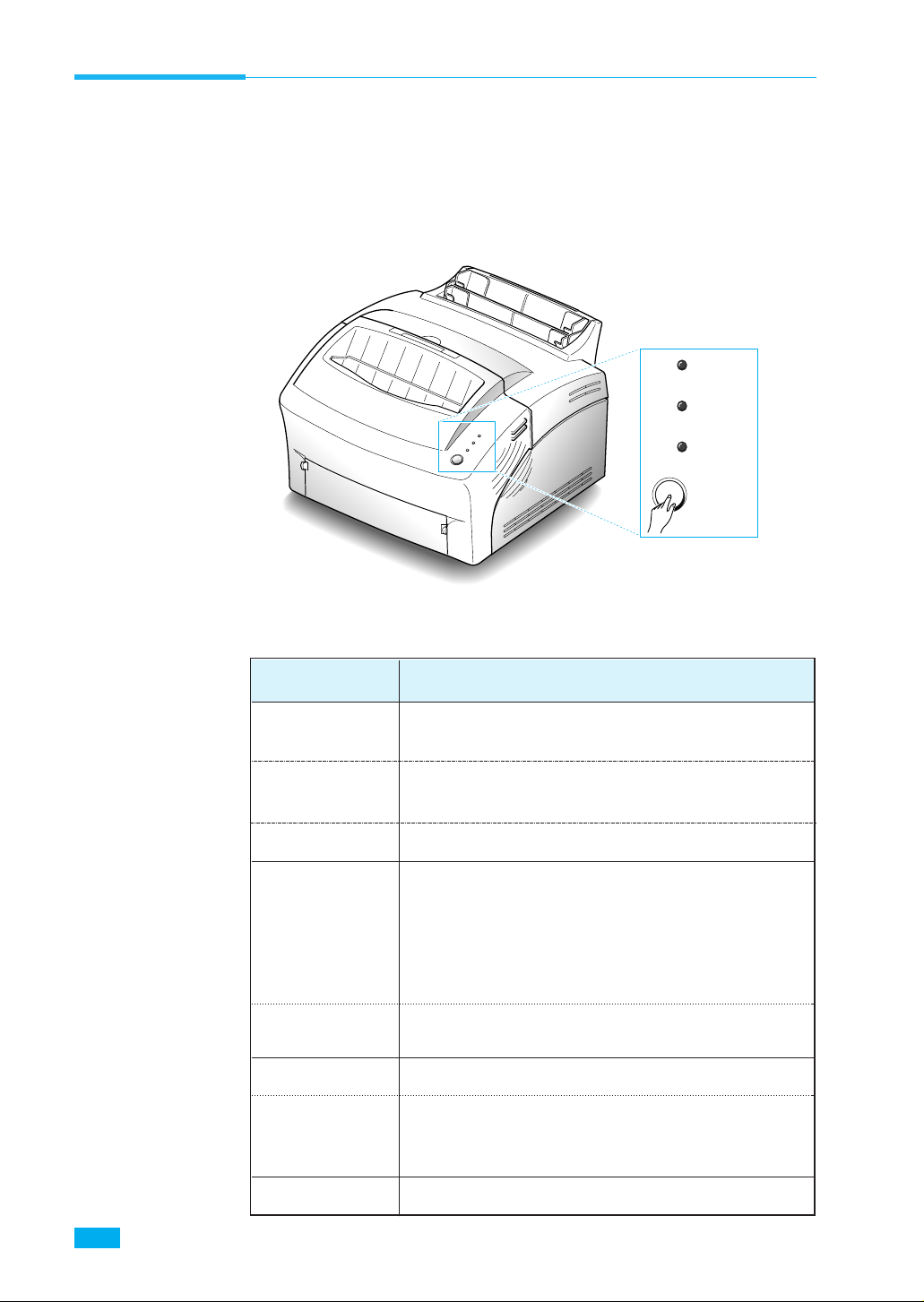
Bedienfeld
ERROR
PAPER
READY
Auf dem Bedienfeld befinden sich die LED-Anzeigen und eine Taste.
Je nach Blinksequenz bzw. Status der LED-Anzeigen werden durch
Drücken der Taste verschiedene Druckerfunktionen aktiviert, wie
beispielsweise das Rücksetzen des Druckers und das Ausführen eines
Selbsttests. Weitere Informationen finden Sie auf Seite 29.
LED-Anzeigen
LED BESCHREIBUNG
Ready (An) Der Drucker kann Daten empfangen und
verarbeiten.
Ready (Blinkt) Der Drucker empfängt oder verarbeitet Daten,
oder das Druckwerk ist gerade in Betrieb.
READY (Aus) Der Drucker ist offline.
ERROR (An) • Es wurde keine Tonerkartusche installiert
oder die Frontabdeckung ist offen.
• Es ist ein Druckerfehler aufgetreten.
• Wenn die PAPIER-Lampe auch an ist, ist
Papier gestaut.
ERROR (Blinkt) Es ist nicht genügend Druckerspeicher
vorhanden.
Paper (An) Das Papierfach ist leer.
Paper (Blinkt) Als Betriebsart wurde der manuelle
Papiereinzug gewählt. Der Drucker wartet
darauf, daß Papier eingelegt wird.
Betrieb des Druckers
28
Alle LEDs Blinken
Es ist ein Systemfehler aufgetreten.
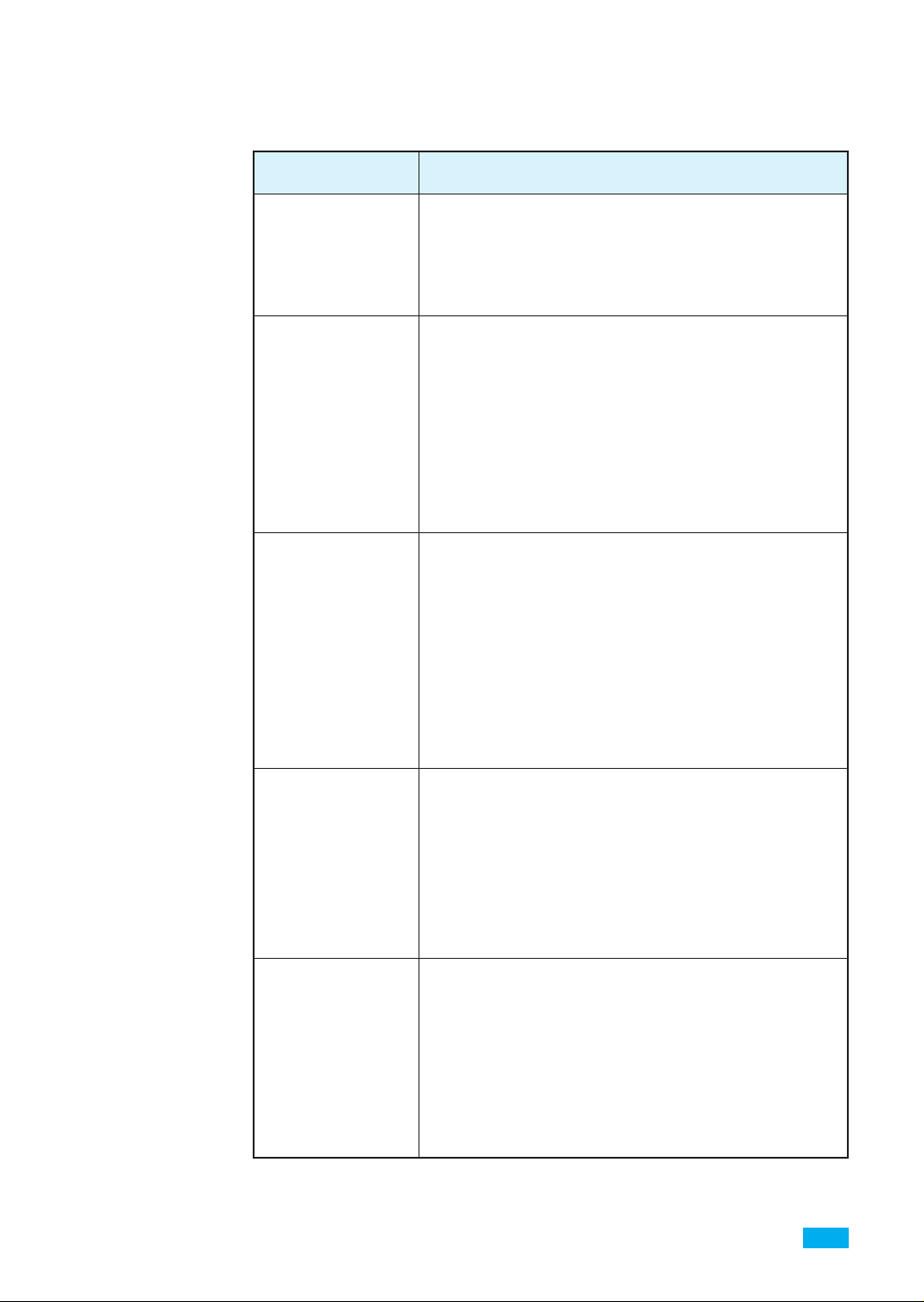
Tastenfunktionen
FUNKTION BESCHREIBUNG
Online/Offline Mit dieser Taste schalten Sie zwischen dem Online-
Betrieb (LED-Anzeige Ready leuchtet) und dem
Offline-Betrieb (LED-Anzeige Ready leuchtet nicht)
des Druckers um.
Papiereinzug
Rücksetzen Alle im Druckerspeicher geladenen Daten (außer den
Selbsttest Der Drucker führt einen Selbsttest durch.
Wenn Sie für den Druck einer Datei die Start
Einstellung `Manueller Einzug’ gewählt haben, wartet
der Drucker darauf, daß Sie Papier in den manuellen
Papiereinzug einlegen. Wenn Sie soweit sind, drücken
Sie die Taste und halten sie 2 Sekunden lang gedrückt.
Der Drucker zieht die Seite ein und beginnt mit dem
Druck. Drücken Sie die Taste jedesmal, wenn Sie
Papier in den manuellen Einzug eingelegt haben.
residenten Schriftarten und Makros) werden gelöscht
und die Standard-einstellungen des Benutzers werden
wiederhergestellt.
Drücken Sie die Taste, um den Offline-Betrieb für den
Drucker zu wählen. Drücken Sie die Taste bei
ausgeschalteter LED-Anzeige Ready und halten Sie sie
ca. 4 Sekunden lang gedrückt, bis alle LED-Anzeigen
blinken. Lassen Sie die Taste jetzt los.
Drücken Sie die Taste, wenn sich der Drucker im
Online-Betrieb befindet (die LED-Anzeige Ready
leuchtet), und halten Sie sie ca. 4 Sekunden lang
gedrückt, bis alle drei LED-Anzeigen blinken. Lassen Sie
die Taste jetzt los. Eine Seite mit dem Statusbericht des
Druckers wird ausgedruckt.
Tonerkartusche
reinigen
Die Tonerkartusche wird gereinigt. Drücken Sie die
Taste, wenn sich der Drucker im Online-Betrieb befindet
(die LED-Anzeige Ready leuchtet), und halten Sie die
Taste ca. 7 Sekunden lang gedrückt, bis alle LEDAnzeigen leuchten (nicht blinken). Der Drucker startet
den Papiereinzug. Lassen Sie jetzt die Taste los.
Daraufhin wird ein Reinigungsblatt ausgedruckt.
Betrieb des Druckers
29
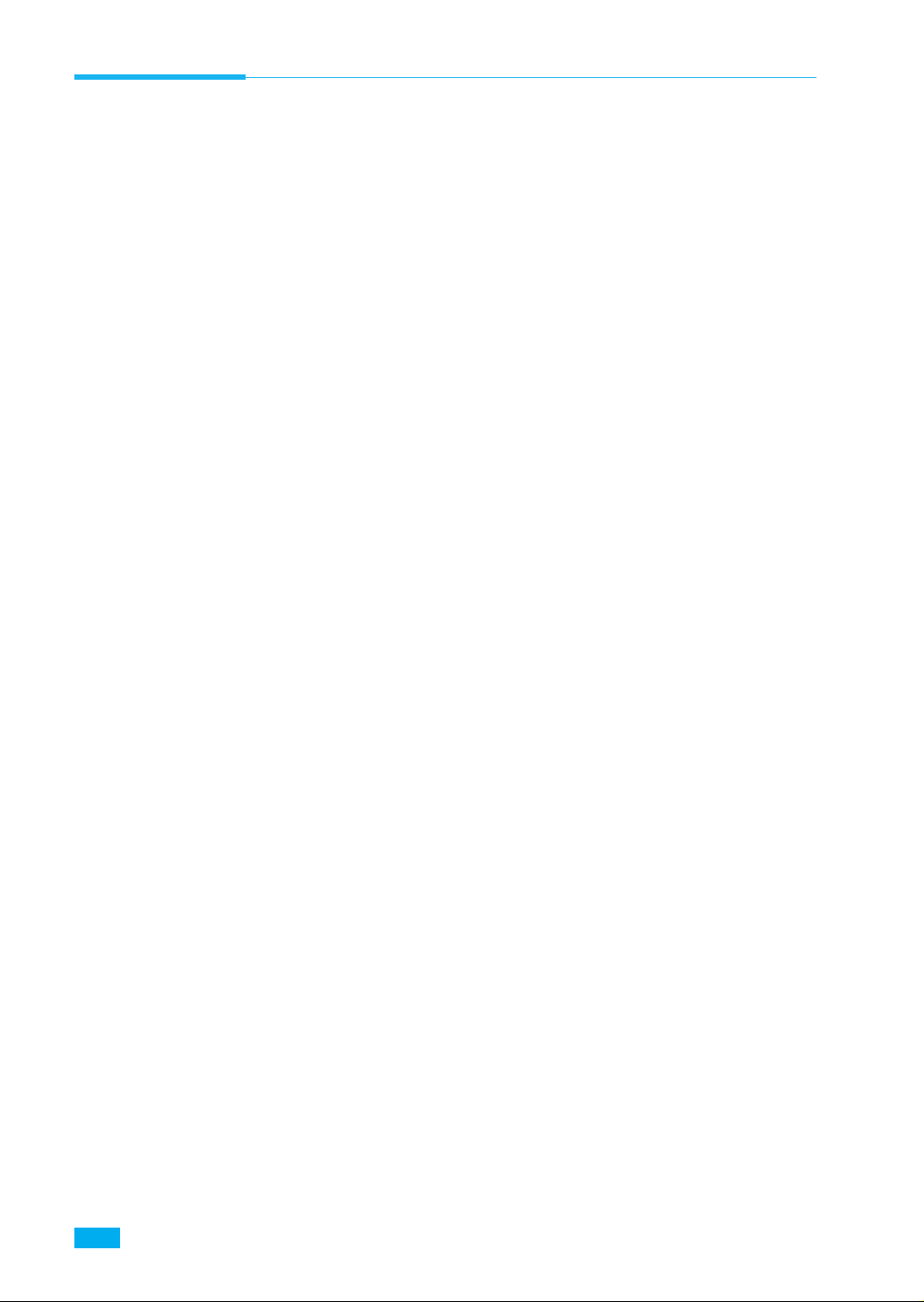
Drucker auswählen
Um alle Merkmale des Olivetti PG L8en ausnutzen zu können, sollte
der Drucker als Standarddrucker eingesetzt werden. Wenn Sie den
Druckertreiber installieren, wird der Olivetti PG L8en automatisch als
Standarddrucker konfiguriert. Wenn Sie mehrere Drucker verwenden,
wählen Sie PG L8en als Standarddrucker wie folgt aus.
Windows 95/98
1. Wählen Sie Start, Einstellungen und dann Drucker.
2. Olivetti PG L8en PCL 6 zweimal anklicken.
3. Klicken Sie im Menü Drucker auf Als Standard definieren.
Windows 3.1x
1. Doppelklicken Sie in der Programmgruppe Hauptgruppe auf
das Symbol Systemsteuerung.
2. Doppelklicken Sie auf das Symbol Drucker.
3. Olivetti PG L8en PCL 6 auswählen.
4. Klicken Sie auf Als Standarddrucker.
Windows NT 4.0
1. Wählen Sie Start, Einstellungen und dann Drucker.
2. Olivetti PG L8en PCL zweimal anklicken.
3. Klicken Sie im Menü Drucker auf Als Standard definieren.
Betrieb des Druckers
30
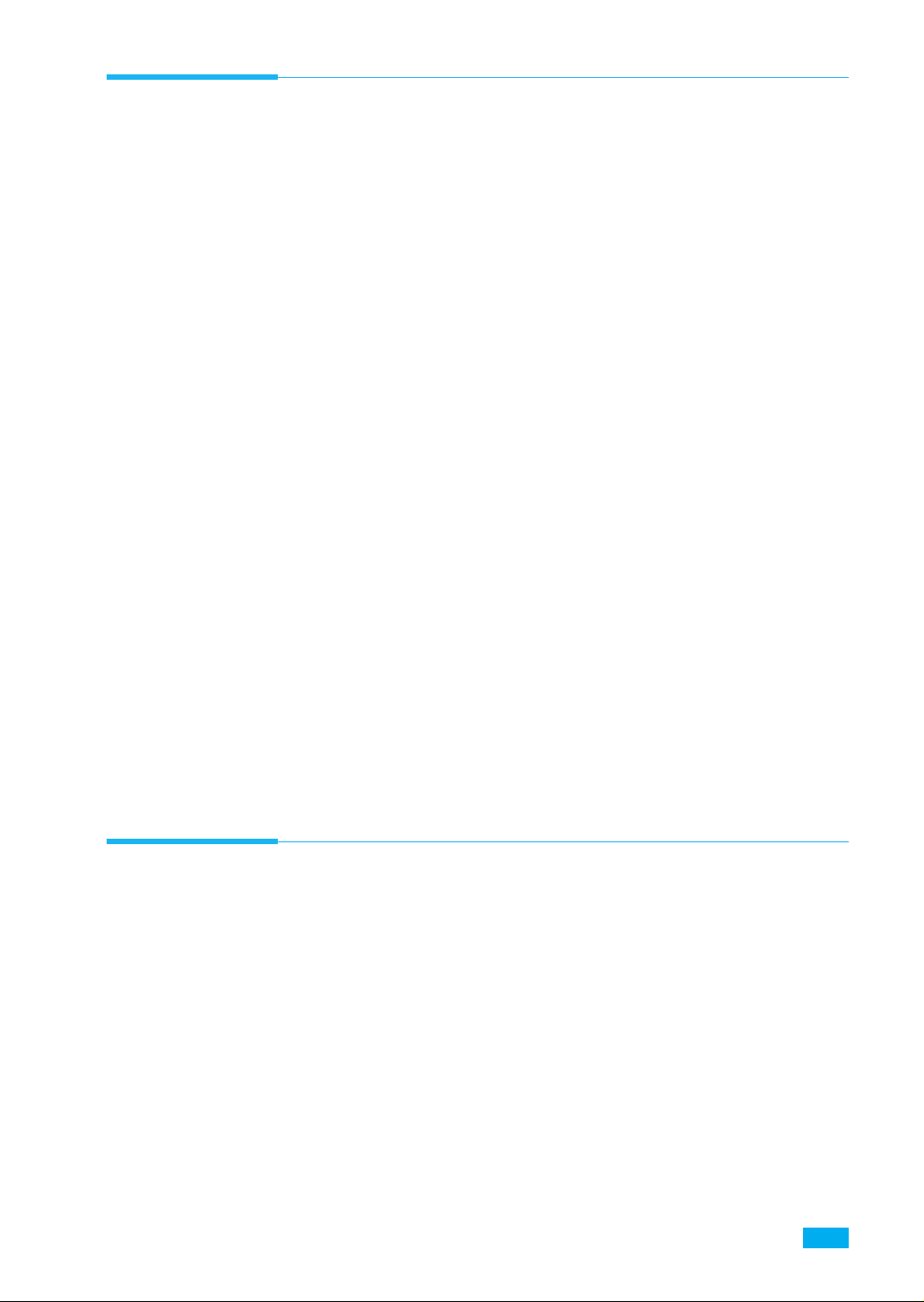
Dokument drucken
Hier werden die allgemeinen Schritte beschrieben, die zum Drucken
in verschiedenen Windows-Anwendungen durchgeführt werden
müssen. Die genauen Schritte zum Drucken eines Dokuments können
von der jeweiligen benutzten Anwendung abhängen. Um
Informationen zur genauen Druckprozedur zu erhalten, lesen Sie die
Dokumentation Ihrer Softwareanwendung durch.
1. Starten Sie das Programm, das Sie zum Erstellen des Dokuments
verwenden, und/oder öffnen Sie das zu druckende Dokument.
2. Klicken Sie im Menü Datei auf Drucken oder Drucker
einrichten. Daraufhin wird das Dialogfeld Drucken oder Drucker
einrichten angezeigt, in dem Sie die Druckereinstellungen ändern
können.
3. Wenn Sie im Dialogfeld auf Eigenschaften, Einrichten oder
Optionen klicken, greifen Sie auf den Druckertreiber zu und
können zusätzliche Einstellungen zum Drucken Ihres
Dokuments vornehmen. Weitere Informationen finden Sie unter
“Druckereinstellungen” auf Seite 32. Die Einstellungen, die
geändert werden können, hängen vom gewählten Drucker ab.
4. Klicken Sie auf OK, um das Dialogfeld zu schließen.
5. Wenn Sie alle erforderlichen Änderungen an den
Druckparametern vorgenommen haben, klicken Sie auf OK, um
den Druckauftrag zu starten.
Hinweis: Der Zugriff auf den Druckertreiber hängt von dem von Ihnen
verwendeten Programm ab.
Druckereinstellungen
In den meisten Windows-Anwendungen können Sie die Druckereinstellungen ändern, wie beispielsweise die Anzahl der Kopien, die
Reihenfolge der Seiten, die Papierausrichtung und die Seitenränder.
Wenn Sie im Dialogfeld Drucken auf Eigenschaften, Einrichten oder
Optionen klicken, öffnen Sie das Dialogfeld des Druckertreibers, in
dem Sie weitere Druckereinstellungen ändern können.
Hinweis: Die meisten Windows-Anwendungen überschreiben die im
Druckertreiber angegebenen Einstellungen. Ändern Sie zuerst alle
in der Software-Anwendung verfügbaren Druckereinstellungen
und anschließend zusätzliche Einstellungen im Druckertreiber.
Betrieb des Druckers
31
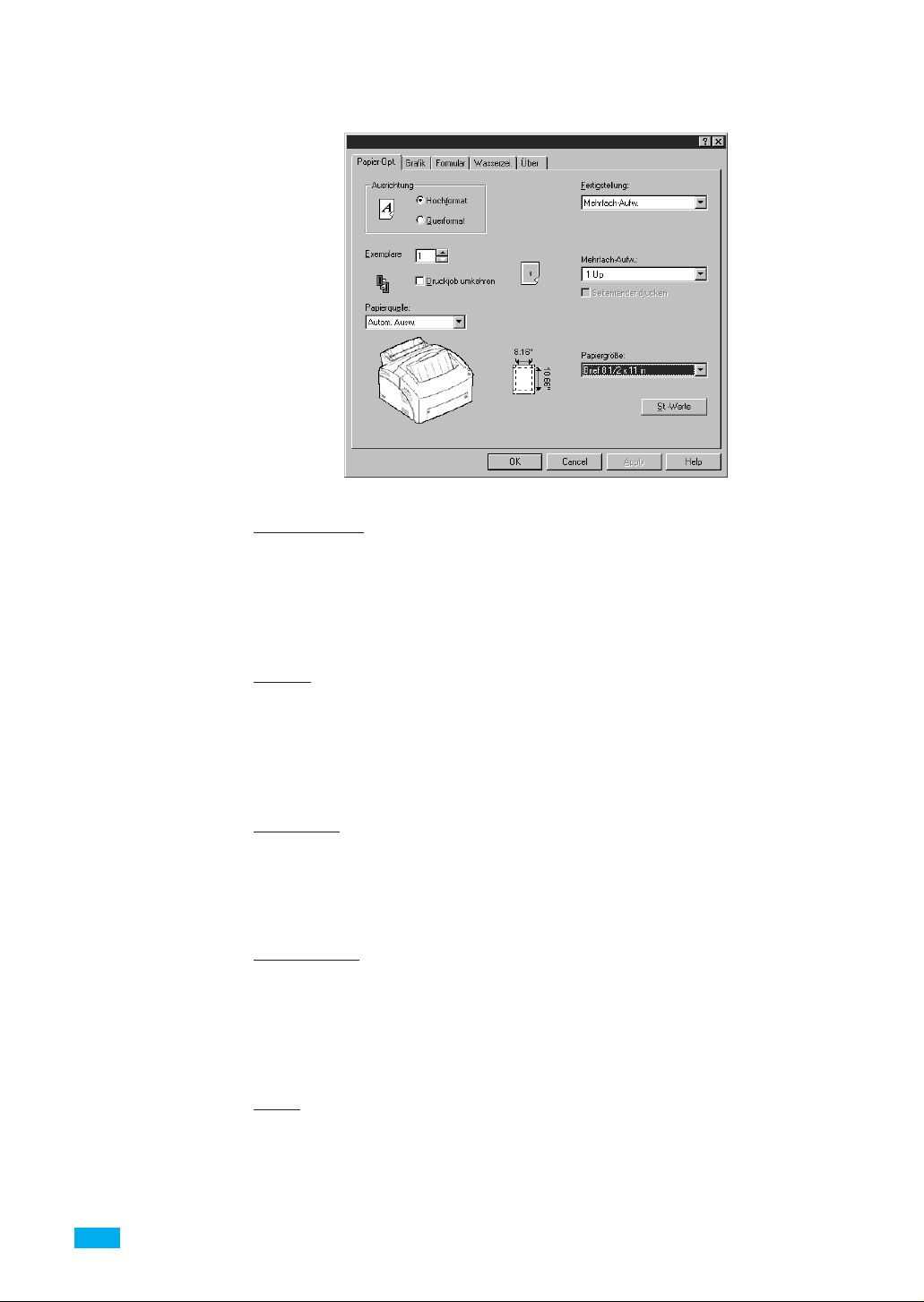
Der Treiber für Olivetti PG L8en enthält 5 Registerkarten.
Papier-Opt.
Mit dieser Registerkarte kann die Anzahl der Exemplare, die
Seitenausrichtung, die Papiergröße, die Papierquelle usw. geändert
werden. Für detaillierte Informationen zu den einzelnen
Einstellungen klicken Sie am unteren Rand des Dialogfelds auf Hilfe.
Grafik
Mit dieser Registerkarte können Grafikmodus, Auflösung,
Textmodus, Tonereinsparung usw. geändert werden. Für detaillierte
Informationen zu den einzelnen Einstellungen klicken Sie am unteren
Rand des Dialogfelds auf Hilfe.
Formular
Mit dieser Registerkarte können Formulare angelegt, gelöscht und
geladen werden. Für detaillierte Informationen zu den einzelnen
Einstellungen klicken Sie am unteren Rand des Dialogfelds auf Hilfe.
Wasserzei.
Mit dieser Registerkarte können Wasserzeichen editiert, gespeichert,
gelöscht und positioniert werden. Für detaillierte Informationen zu
den einzelnen Einstellungen klicken Sie am unteren Rand des
Dialogfelds auf Hilfe.
Über
In dieser Registerkarte werden die Software-Version sowie andere
Informationen aufgeführt.
Betrieb des Druckers
32
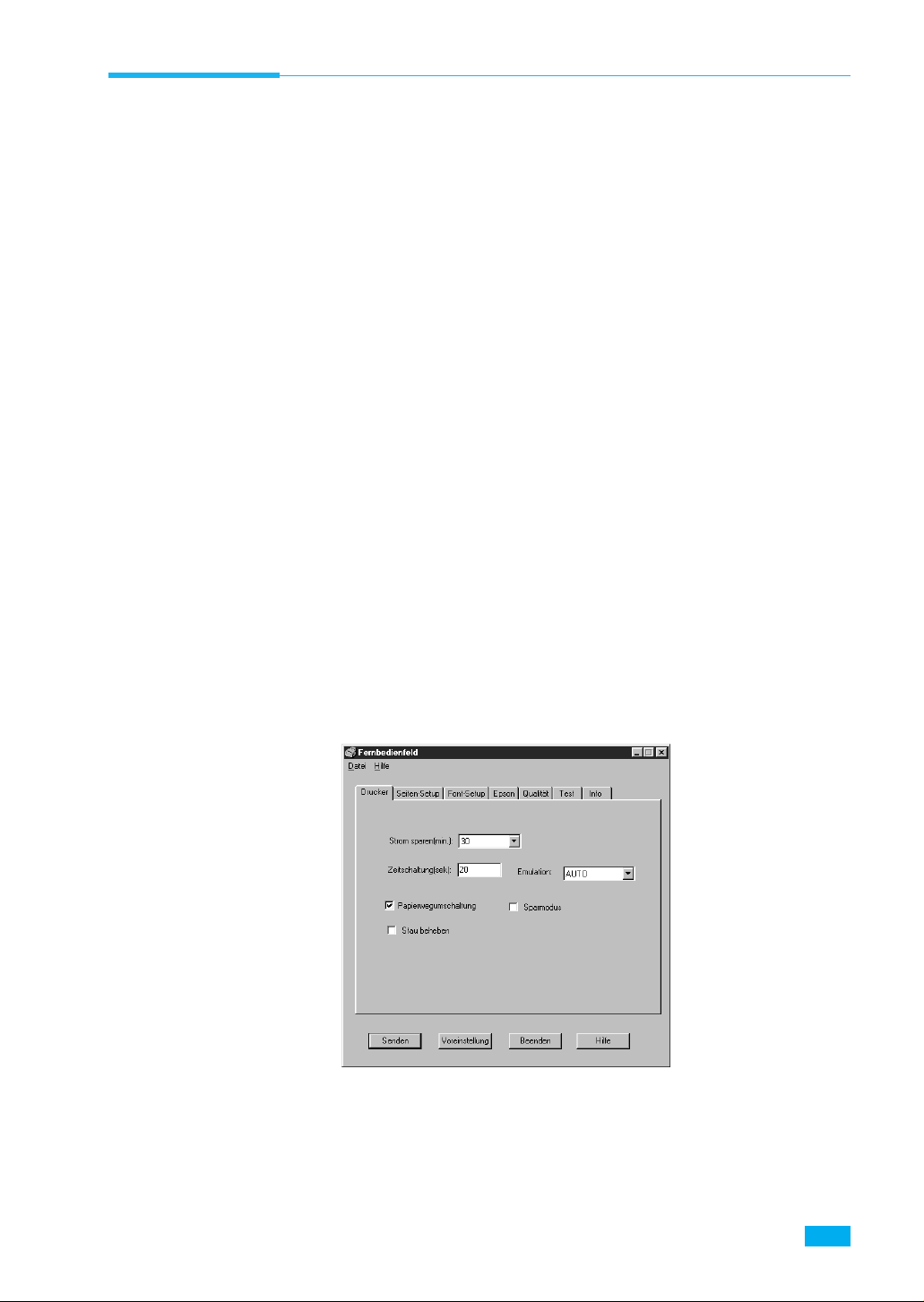
Fernbedienungsfeld für Windows/DOS-Anwender
Windows/DOS-Anwender können Druckeinstellungen über das
Fernbedienungsfeld-Programm ändern.
Windows 3.1x
1. Im Programm-Manager Datei-Manager zweimal anklicken.
2. In “pg18util” “winrcp.exe” zweimal anklicken.
3. Der Bildschirm des Fernbedienungsfelds erscheint.
Die geänderten Einstellungen müssen zum Drucker geschickt
werden. Dazu wird die Taste Senden gedrückt.
Windows 95/98/NT 4.0
1. Im Start-Menü “Programm” auswählen.
2. “Olivetti PG L8en-Dienstprogramm” auswählen.
3. “Fernbedienungsfeld” anklicken.
4. Der Bildschirm des Fernbedienungsfelds erscheint.
Die geänderten Einstellungen müssen zum Drucker geschickt
werden. Dazu wird die Taste Senden gedrückt.
DOS
Führen Sie die auf der Festplatte installierte Datei dosrcp.exe aus.
Betrieb des Druckers
33
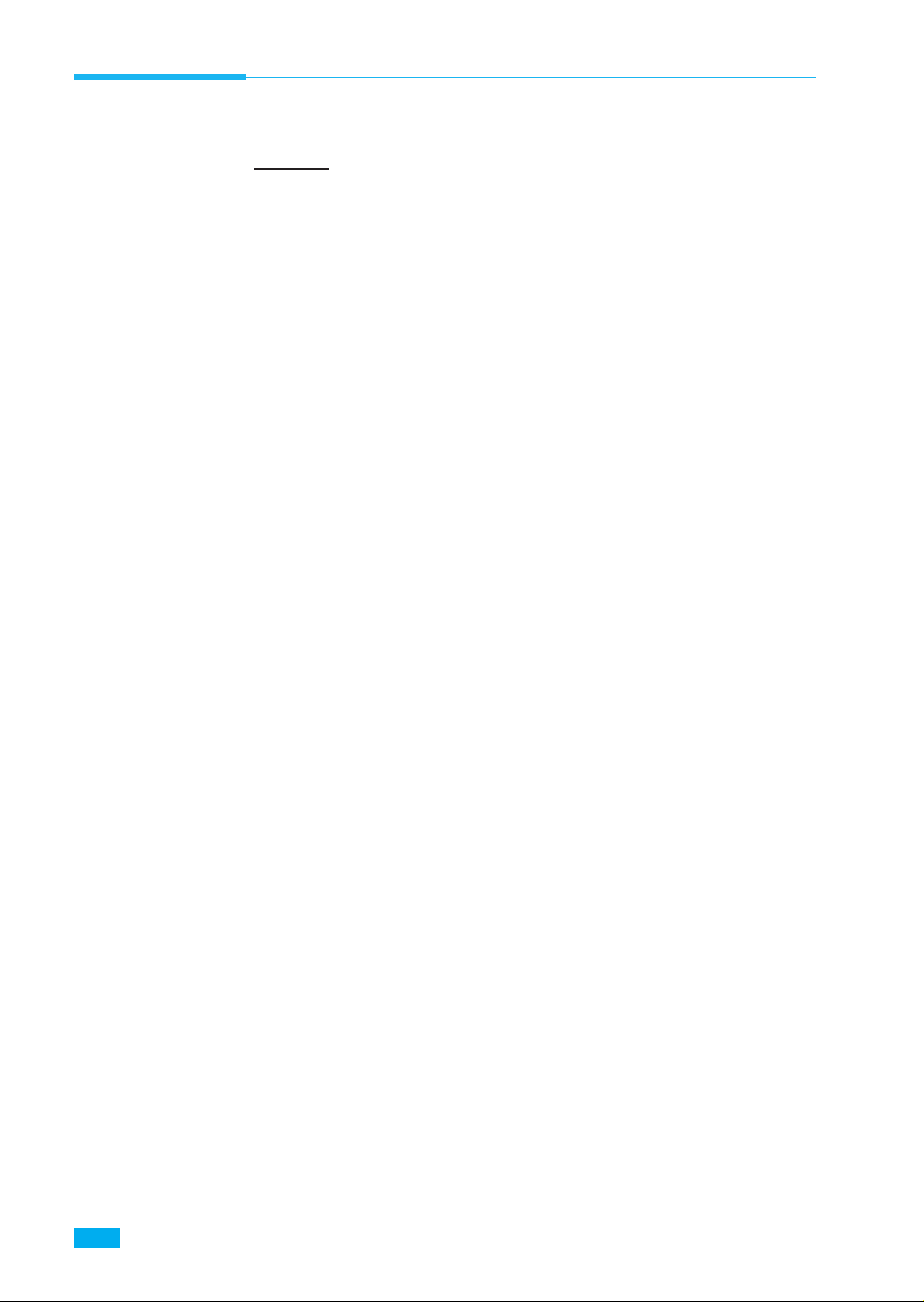
Das Dialogfeld des Fernbedienungsfelds enthält sechs Registerkarten.
Drucker
Strom sparen
Bestimmt die Zeitdauer, die der Drucker nach Ausdruck eines
Dokuments wartet, bevor er in den Zustand mit verringertem
Stromverbrauch übergeht. Wenn der Drucker ständig im Einsatz ist,
OFF wählen. Mit dieser Einstellung ist der Drucker mit minimaler
Aufwärmzeit bereit zum Drucken, verbraucht aber mehr Energie.
Zeitschaltung
Bestimmt die Zeitdauer in Sekunden, die der Drucker vor Ausdruck
der letzten Seite eines Druckjobs wartet, der nicht mit einem Befehl
zum Ausdruck der Seite endet.
Papierwegumschaltung
Diese Funktion legt fest, wie der Drucker reagiert, wenn der
Benutzer eine Seite druckt, ohne daß Papier in den manuellen
Einzug eingelegt ist, obwohl der manuelle Einzug als Papierzufuhr
angegeben wurde. Wenn Auto Continue eingeschaltet ist (ON),
verwendet der Drucker nach 10 Sekunden Papier aus dem
Papierfach. Wenn Auto Continue ausgeschaltet ist (OFF), wartet der
Drucker, bis Papier in den manuellen Papiereinzug eingelegt wird.
Emulation
Sie können als Emulation das Drucken von Dokumenten
auswählen.
Sparmodus
Um den Toner optimal auszunutzen, sollte der Tonersparbetrieb
auf ON gestellt werden. Bei dieser Einstellung kann die
Druckqualität u. U. schlechter sein.
Stau beheben
Wenn sich das Papier beim Austritt in den Ausgabekorb staut,
gehen die Daten der gestauten Seite verloren. Wenn die
Papierstaubehebung auf ON gestellt wird, behält der Drucker das
Bild für eine gedruckte Seite, bis signalisiert wird, daß die Seite den
Drucker erfolgreich verlassen hat. Alle gestauten Seiten werden
noch einmal gedruckt.
Wenn die Papierstaubehebung auf OFF steht, werden gestaute
Seiten nicht noch einmal gedruckt.
Betrieb des Druckers
34

Seiten-Setup
Format
Einstellung der Papiergröße.
Zeilen/Seite
Zur Änderung der Zeilenzahl, die pro Seite gedruckt werden soll.
Die Einstellung kann von 5 bis 128 Zeilen pro Seite gehen.
Kopien
Einstellung der Anzahl Exemplare, die für jede Seite gedruckt
werden soll.
Ausrichtung
Gibt an, wie der Ausdruck auf der Seite ausgerichtet werden soll.
Font-Setup
Schriftbild
Auswahl des gewünschten Schriftbilds. Diese Einstellung wird
ignoriert, wenn durch die Anwendungs-Software eine Schriftart
festgelegt wird.
Symbolasatz
Gibt den Zeichensatz an. Ein Zeichensatz ist ein Satz
alphabetischer und numerischer Zeichen, Satzzeichen und
spezieller Symbole, die beim Drucken mit einer ausgewählten
Schriftart verwendet werden.
Breite
Wenn eine Schriftart mit skalierbarem festem Zeichenabstand
gewählt wird, kann der Zeichenabstand eingestellt werden. Der
Zeichenabstand bezieht sich auf die Anzahl gleichbreiter Zeichen,
die auf einer bestimmten Länge ausgedruckt werden.
Punktgröße
Wenn eine skalierbare typographische Schriftart gewählt wird,
kann die Punktgröße für die Schriftart eingestellt werden. Die
Punktgröße bezieht sich auf die Höhe der Zeichen in der
Schriftart. Ein Punkt entspricht ca. 1/72 Inch. Es können
Punktgrößen von 4 bis 999,75 in Abstufungen von 0,25 Punkten
gewählt werden.
Schriftartenliste
Ausdruck der Schriftartenliste mit allen verfügbaren Schriftarten
für PCL-Emulation.
Betrieb des Druckers
35
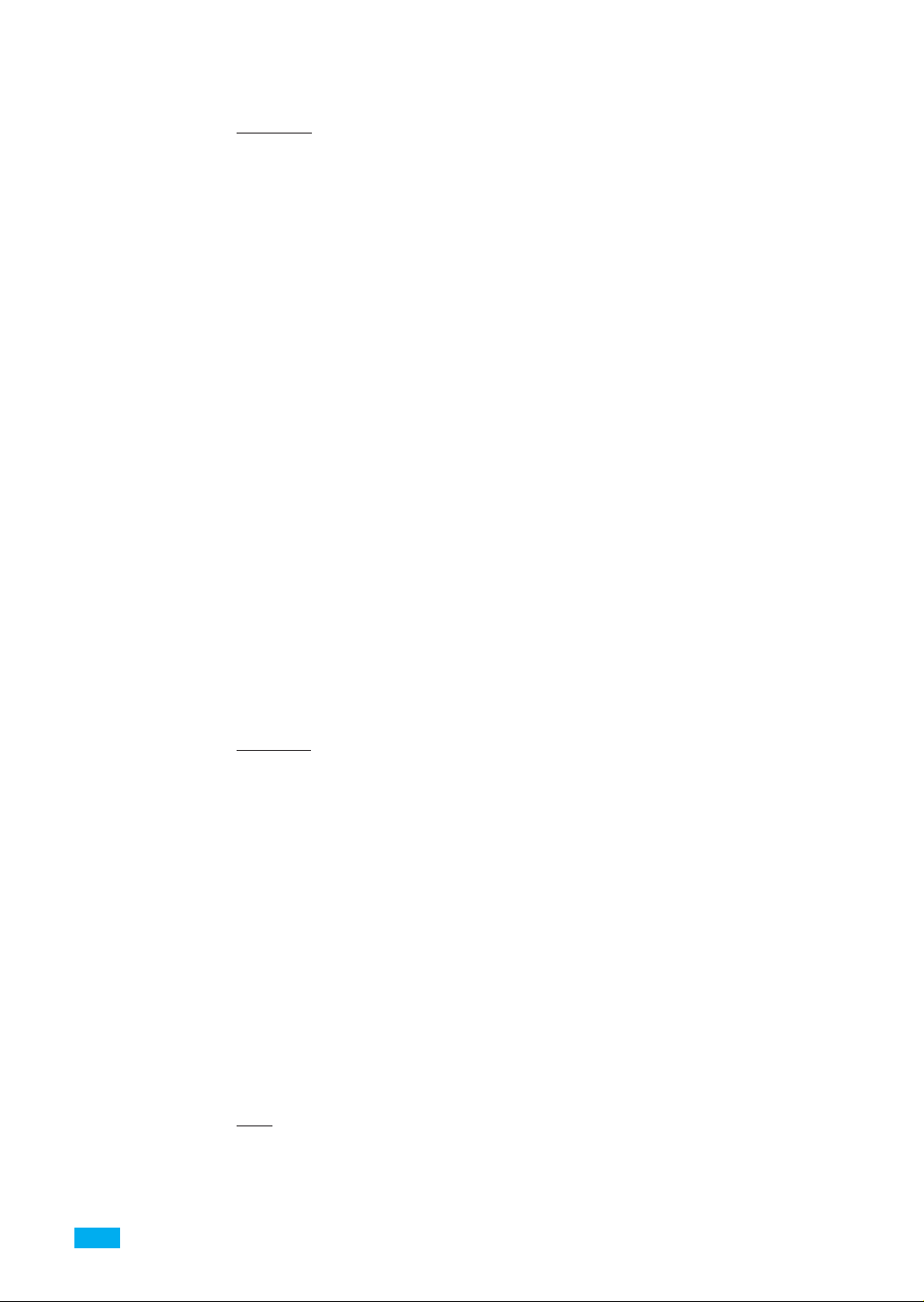
EPSON
Font
Damit können Sie die gewünschte Schriftart von EPSON
auswählen.
Umbrunch
Der Drucker führt automatisch einen Zeilenumbruch aus, wenn
die Daten über den rechten Rand hinaus gedruckt werden.
Z-Satz
Wählt den Zeichensatz aus, der für bestimmte Zeichenkodes
gedruckt wird.
Tabelle
Wählt die Zeichensätze aus.
LPI (Zeilen pro Zoll)
Wählt den Zeilenabstand aus.
Breite
Legt die Zahl der Zeichen pro Zoll fest.
Schriftartenliste
Ausdruck der Schriftartenliste mit allen verfügbaren Schriftarten
für EPSON-Emulation.
Betrieb des Druckers
36
Qualität
Druckdichte
Gibt die Gesamtdichte des Druckbilds an.
SMET
SMET (Olivetti Memory Enhancemant Technology) bewirkt,
daß der Drucker durch Optimierung des Speichers mehr Daten
verarbeiten kann.
Wenn diese Einstellung auf ON steht, können komplexe Daten
verarbeitet werden.
SRT
Verwendung des Drucker-RET zum Drucken glatter Winkel,
Kurven und Kanten.
Info
In dieser Registerkarte werden die Software-Version sowie
Copyright-Informationen aufgeführt.

Statusüberwachung für Windows 3.1x/95/98Anwender
Zugang zur Statusüberwachung.
Unter Windows 3.1x
1. Im Programm-Manager Datei-Manager zweimal anklicken.
2. In “pg18util” “winsm.exe” zweimal anklicken.
3. Der Statusüberwachungs-Bildschirm erscheint.
Unter Windows 95/98
1. Im “Start”-Menü “Programm” auswählen.
2. “Olivetti PG L8en-Dienstprogramm” auswählen.
3. “Statusüberwachung” anklicken.
4. Der Statusüberwachungs-Bildschirm erscheint.
Statusüberwachung
Die Meldungen der Statusüberwachung haben folgende Bedeutungen.
1. Drucker bereit
Zeigt an, daß der Drucker bereit ist.
2. Drucker Off-Line
Zeigt an, daß der Drucker Off-Line ist.
3. Haube offen oder Patrone fehlt
Zeigt an, daß die Druckerabdeckung offen oder die
Entwicklerkartusche nicht richtig eingesetzt ist.
4. Papier leer
Zeigt an, daß der Drucker kein Papier mehr hat.
5. Papierstau
Im Drucker ist Papier gestaut.
6. Druckerkabel oder Strom kontr.
Zeigt an, daß der Drucker ausgeschaltet oder nicht richtig
angeschlossen ist.
Betrieb des Druckers
37

NOTIZ
Betrieb des Druckers
38

Kapitel 4
Störungsbeseitigung und Wartung

Schlechte Druckqualität
Problem Erklärung/Maßnahme
Helle oder
verschwommene Zeichen
Verwischte oder dunkle
Zeichen
Unregelmäßiger Druck
oder fehlende Punkte
Einheitlich schwarze
Bereiche auf
Transparentfolien oder
Papier enthalten weiße
Streifen
•Warme/feuchte oder kalte/trockene
Witterungsbedingungen können sich auf die Haftfähigkeit
des Toners auf dem Papier auswirken. Wählen Sie die
nächstdunklere Druckereinstellung aus.
• Deaktivieren Sie den Tonersparmodus im RCP-Feld.
• Stellen Sie sicher, daß die Tonerkartusche richtig installiert
ist.
• Die Tonerkartusche ist möglicherweise leer. Installieren
Sie eine neue Kartusche.
• Überprüfen Sie, ob Sie den richtigen Papiertyp
verwenden. Weitere Informationen finden Sie unter
“Papiertypen und Papierzufuhr auswählen” auf Seite 18.
• Die Tonerkartusche ist möglicherweise beschädigt.
Entfernen Sie die Kartusche und überprüfen Sie sie.
Installieren Sie ggf. eine neue Kartusche.
• Stellen Sie sicher, daß das Papier gerade liegt und nicht
verknittert ist.
• Wenn Sie auf Transparentfolien drucken, ändern Sie das
Füllmuster in Ihrer Anwendung.
• Das Papier ist möglicherweise zu feucht. Nehmen Sie
einen anderen Papierstapel.
• Verwenden Sie in Ihrer Anwendung ein anderes
Füllmuster.
• Die Tonerkartusche ist möglicherweise beschädigt.
Entfernen Sie die Kartusche und überprüfen Sie sie.
Installieren Sie ggf. eine neue Kartusche.
• Nehmen Sie einen anderen Papiertyp. Fotokopierpapier
bietet die beste Qualität.
Schlechte Druckqualität
Speicher reicht nicht aus
Stšrungsbeseitigung und Wartung
40
• Nehmen Sie einen anderen Papiertyp. Fotokopierpapier
bietet die beste Qualität.
• Sie drucken möglicherweise auf der falschen Papierseite
aus. Einige Papiersorten haben eine bestimmte
Druckseite. Wenn die Druckqualität unscharf ist, drehen
Sie das Papier um und verwenden Sie zum Druck die
andere Seite.
Eine Seite wird mit der Meldung “PCL 6:Unzureichender
Speicher” ausgedruckt. Zum Ausdruck der Seite ist nicht
genug Speicherplatz vorhanden. Drucken Sie die Seite mit
einer niedrigeren Auflösung oder erweitern Sie den
Druckerspeicher. Näheres zur Erweiterung des
Druckerspeichers finden Sie auf Seite 52.

Papierprobleme
Problem Erklärung/Maßnahme
Papierseiten
haften aneinander/ mehrere
Blätter Papier werden
gleichzeitig eingezogen
Das Papier wird nicht
eingezogen
Das Papier läuft schräg oder
wellt sich
• Entfernen Sie das Papier aus dem Papiereinzug und
biegen bzw. fächern Sie das Papier.
• Stellen Sie sicher, daß nicht zuviel Papier im Papierfach
liegt. Je nach Papierstärke kann der automatische
Papiereinzug bis zu 150 Blätter aufnehmen.
• Überprüfen Sie, ob Sie den richtigen Papiertyp
verwenden. Weitere Informationen finden Sie unter
“Papiertypen und Papierzufuhr auswählen” auf Seite
18.
• Es liegen möglicherweise verschiedene Papiertypen im
automatischen Papiereinzug. Legen Sie stets nur einen
Papiertyp ein.
• Entfernen Sie das Papier aus dem Papiereinzug und
biegen bzw. fächern Sie das Papier.
• Stellen Sie sicher, daß Sie in Ihrer Anwendung die
Papierzufuhr richtig ausgewählt haben.
• Entfernen Sie alle Fremdkörper im Drucker.
• Stellen Sie sicher, daß nicht zuviel Papier im
automatischen Papiereinzug liegt. Je nach Papierstärke
kann der automatische Papiereinzug bis zu 150 Blätter
aufnehmen.
• Stellen Sie sicher, daß die Papierführungen nicht zu eng
eingestellt sind, so daß das Papier durchgebogen wird.
• Überprüfen Sie, ob Sie den richtigen Papiertyp
verwenden. Weitere Informationen finden Sie unter
“Papiertypen und Papierzufuhr auswählen” auf
Seite 18.
Umschläge laufen schräg
Umschläge werden nicht
richtig eingezogen
• Stellen Sie sicher, daß die Papierführungen nicht zu eng
eingestellt sind, so daß die Umschläge durchgebogen
werden.
• Stellen Sie sicher, daß die Umschläge richtig eingelegt
sind und nicht mehr als 10 Umschläge im
automatischen Papiereinzug liegen.
• Verwenden Sie eine andere Sorte. Mit Umschlägen für
Laserdrucker erzielen Sie die besten Ergebnisse.
• Die Umschläge entsprechen möglicherweise nicht den
für dieses Gerät angegebenen Spezifikationen.
Stšrungsbeseitigung und Wartung
41

Problem Erklärung/Maßnahme
Transparentfolien oder
Umschläge werden nicht
richtig eingezogen
Papierstau tritt öfter auf
• Die Folien oder die Umschläge sind möglicherweise
nicht richtig eingelegt. Stellen Sie sicher, daß nicht mehr
als 10 Transparentfolien oder Umschläge im
automatischen Papiereinzug liegen. Je nach Stärke des
Druckmediums muß die Menge eventuell reduziert
werden.
• Beim manuellen Papiereinzug muß ein Blatt nach dem
anderen eingelegt werden.
• Der Papierstau kann durch das verwendete Papier
verursacht werden. Fächern Sie das Papier, bevor Sie es
in den Papiereinzug legen. Dadurch wird verhindert,
daß das Papier aneinander haftet.
• Überprüfen Sie, ob das verwendete Papier und Ihre
Druckerumgebung den Spezifikationen dieses Geräts
entsprechen.
Druckerprobleme
Problem Erklärung/Maßnahme
Das Gerät ist eingeschaltet,
aber die LED-Anzeige
Ready leuchtet nicht
• Stellen Sie sicher, daß der Ein/Aus-Schalter
eingeschaltet ist.
Die LED-Anzeigen auf dem
Bedienfeld leuchten nicht,
wenn der Drucker
eingeschaltet wird
Der Drucker scheint zu
drucken, die Seiten sind
jedoch leer
Der Drucker ist
eingeschaltet, es erfolgt
jedoch kein Ausdruck
Stšrungsbeseitigung und Wartung
42
• Stellen Sie sicher, daß das Netzkabel an der Rückseite
des Druckers und an der Steckdose richtig
angeschlossen ist.
• Stellen Sie sicher, daß der Ein/Aus-Schalter
eingeschaltet ist.
• Stellen Sie sicher, daß die Tonerkartusche installiert ist.
• Die Tonerkartusche ist möglicherweise leer. Installieren
Sie eine neue Kartusche.
• Die Tonerkartusche ist möglicherweise beschädigt.
Entfernen Sie die Kartusche und überprüfen Sie sie.
Installieren Sie ggf. eine neue Kartusche.
• Stellen Sie sicher, daß das Druckerkabel fest an der
Schnittstellenbuchse des Druckers angeschlossen ist.
• Drucken Sie eine Testseite aus, um festzustellen, ob das
Problem auf den Drucker oder auf den PC
zurückzuführen ist. Wenn Sie eine Testseite ausdrucken
können, liegt das Problem beim PC oder bei der
Anwendung. Wenn sie keine Testseite ausdrucken
können, liegt ein mechanisches Problem vor. In diesem
Fall wenden Sie sich über Ihren Fachhändler an den
Kundendienst. Der Drucker ist möglicherweise nicht
richtig konfiguriert.

Problem Erklärung/Maßnahme
Der Drucker druckt nicht
gleichmäßig, obwohl ein
Papierstau beseitigt wurde
Es werden unerwünschte
Zeichen ausgedruckt oder
Zeichen fehlen
Die Frontabdeckung des
Druckers kann nicht
geschlossen werden
Der Ausdruck stimmt nicht
mit dem Papierformat
überein
Alle LED-Anzeigen blinken
• Öffnen und schließen Sie die Abdeckung, um den
Drucker neu zu starten.
• Wechseln Sie das Schnittstellenkabel (Druckerkabel) aus.
• Stellen Sie sicher, daß Sie den richtigen Druckertreiber
verwenden.
• Stellen Sie sicher, daß die Tonerkartusche richtig
eingesetzt ist.
• Das Papier ist möglicherweise nicht richtig im Papiereinzug eingelegt oder ausgerichtet.
• Das Papierformat und die Randeinstellungen sind in der
Anwendung möglicherweise falsch definiert.
• Der ausgewählte Druckertreiber ist möglicherweise
falsch. Stellen Sie sicher, daß in Ihrer Anwendung
PG L8en als Standarddrucker ausgewählt ist.
• Schalten Sie den Drucker eine Minute lang aus und
anschließend wieder ein.
• Wenn der Fehler so nicht behoben werden kann,
wenden Sie sich über Ihren Fachhändler an den
Kundendienst.
Software-Probleme
Problem Erklärung/Maßnahme
Falsche Schriftarten
Die Hälfte der Seite ist
nicht bedruckt
• Möglicherweise wurden TrueType-Schriftarten
deaktiviert. Aktivieren Sie die TrueType-Schriftarten in
der Systemsteuerung im Dialogfeld Schriftarten
(Fonts).
• Das Seitenlayout ist zu komplex. Vereinfachen Sie das
Layout und entfernen Sie ggf. unnötige Grafiken aus
Ihrem Dokument. Sie können auch die Druckauflösung
auf 300 dpi heruntersetzen.
• Möglicherweise ist die Seitenausrichtung falsch
eingestellt. Sie können im Dialogfeld Drucker-Setup
zwischen Hoch- und Querformat wechseln.
•Papiergröße und Software-Einstellung für die
Papiergröße stimmen nicht überein. Legen Sie das
richtige Papier in den Drucker ein oder ändern Sie die
Software-Einstellung für die Papiergröße.
Stšrungsbeseitigung und Wartung
43

Problem Erklärung/Maßnahme
Es werden falsche Daten
oder falsche Zeichen
ausgedruckt.
Der Drucker druckt zu
langsam.
• Möglicherweise ist das Druckerkabel nicht richtig
angeschlossen. Prüfen Sie den Kabelanschluß.
• Möglicherweise liegt ein Problem mit der
Druckertreiber-Software vor. Beenden Sie Windows
und starten Sie den Computer neu. Schalten Sie den
Drucker aus und wieder an.
• Möglicherweise entspricht das Druckerkabel nicht den
Spezifikationen. Ersetzen Sie das Kabel durch ein IEEE1284-kompatibles Kabel.
• Wenn Sie Windows 3.1x verwenden, ist möglicherweise
der Druck-Manager deaktiviert. Aktivieren Sie im
Menü Drucker der Systemsteuerung das
Kontrollkästchen Druck-Manager verwenden.
• Möglicherweise hat der PC nicht genügend
Arbeitsspeicher (RAM). Erweitern Sie den
Arbeitsspeicher Ihres Computers.
Bevor Sie sich an den Kundendienst wenden
Wenn Sie die Druckerprobleme nicht lösen können, wenden Sie sich über Ihren Fachhändler
an den Kundendienst. Zuvor sollten Sie jedoch folgende Kriterien überprüfen:
• Ist das Netzkabel am Drucker angeschlossen?
• Ist das Netzkabel an der Wandsteckdose angeschlossen?
• Ist Ihr Drucker richtig an Ihrem Computer angeschlossen?
• Sind alle weiteren, an Ihrem Drucker angeschlossenen Geräte angeschlossen und
eingeschaltet?
• Liegt an der Wandsteckdose Strom vor?
• Ist eventuell ein Stromausfall eingetreten?
• Ist in Ihrem Drucker eine Tonerkartusche installiert?
• Ist die Abdeckung vollkommen geschlossen?
Wenn Sie diese Punkte überprüft haben, schalten Sie den Drucker aus und wieder ein. Sollte
der Drucker weiterhin nicht richtig funktionieren, wenden Sie sich an den Fachhändler, bei
dem Sie das Gerät erworben haben.
Wenn die READY-LED an ist, eine Testseite ausdrucken, indem die Bedienfeldtaste gedrückt
wird, bis die einzelnen LEDs nacheinander zu blinken beginnen. Dann die Taste loslassen.
Auf der Testseite sind Druckermodell, installierte Optionen sowie die vom Anwender
vorgenommenen Standardeinstellungen aufgeführt. Der Wartungstechniker wird vermutlich
nach diesen Informationen fragen.
Stšrungsbeseitigung und Wartung
44
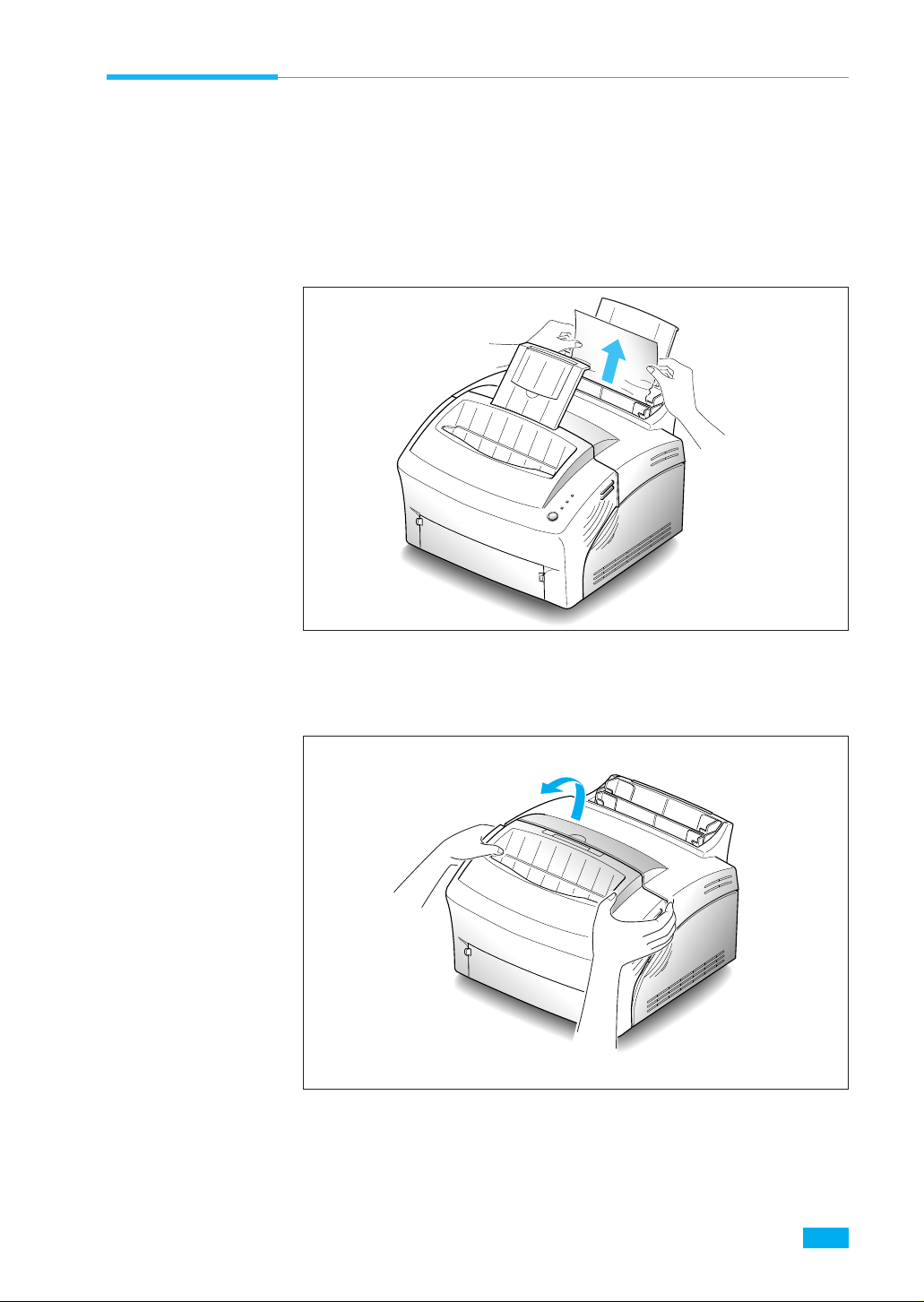
Papierstau beheben
Wenn das Papier gerade eingezogen wurde, als der Papierstau
eintrat:
1. Ziehen Sie das gestaute Papier aus dem Papiereinzug in Ihre
Richtung heraus.
2. Öffnen und schließen Sie die Abdeckung, um mit dem
Druckvorgang fortzufahren.
Stšrungsbeseitigung und Wartung
45
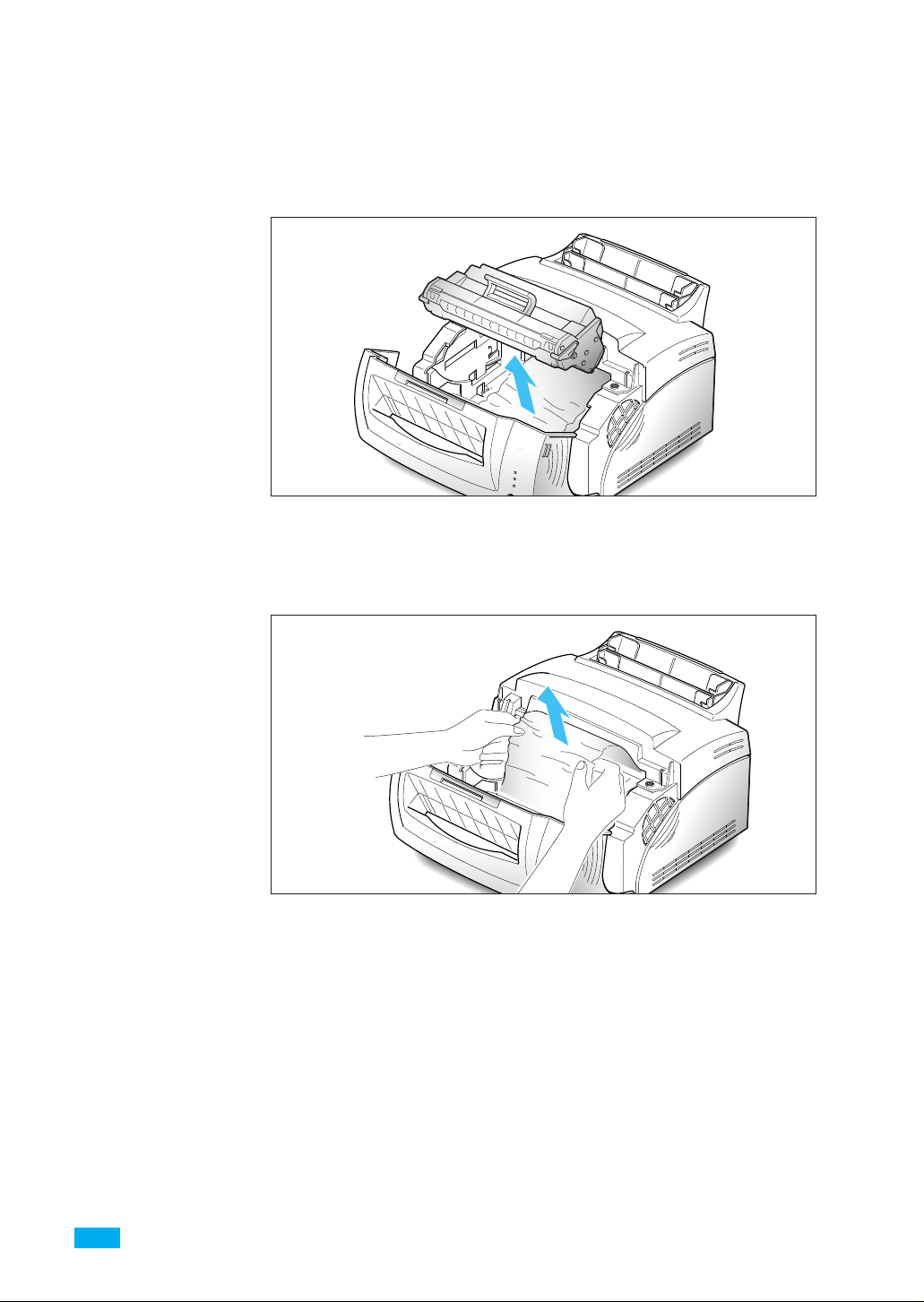
Wenn der Papierstau innerhalb des Druckers auftritt:
1. Öffnen Sie die Abdeckung und entfernen Sie die Tonerkartusche.
2. Ergreifen Sie das gestaute Papier an beiden Seiten und ziehen
Sie es langsam in Ihre Richtung aus dem Gerät.
Stšrungsbeseitigung und Wartung
46
Wenn der Papierstau in der Nähe der Fixiereinheit eingetreten
ist, ziehen Sie das Papier nicht durch die Fixiereinheit, da diese
sonst beschädigt werden kann.
3. Überprüfen Sie, daß im Drucker kein weiteres Blatt Papier mehr
befindet.
4. Schliessen Sie die Abdeckung. Der Drucker setzt den
Druckvorgang fort.
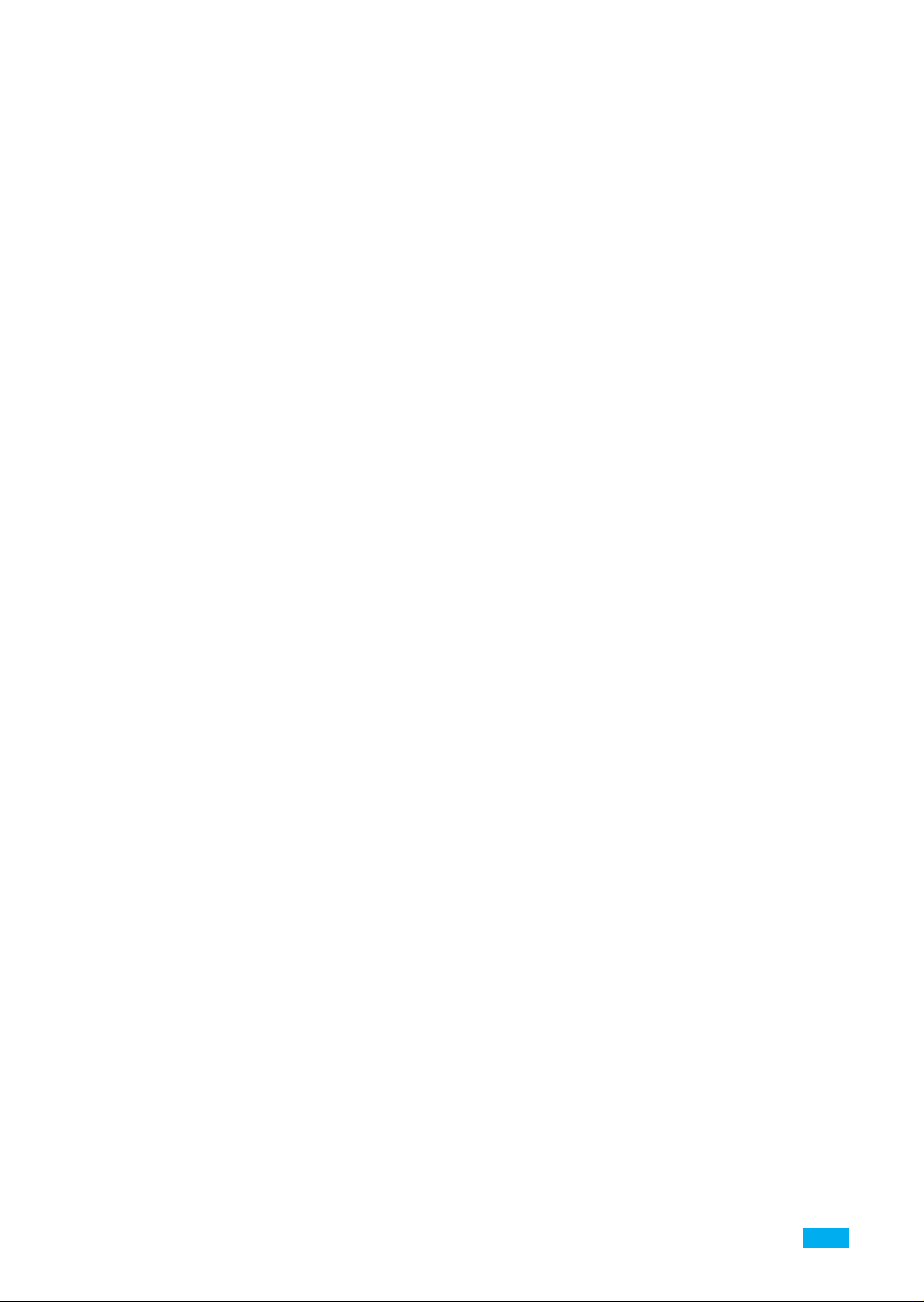
Tips zum Vermeiden von Papierstaus
Wenn Sie Ihr Druckmaterial sorgfältig auswählen und richtig einlegen,
werden die meisten Papierstaus vermieden. Sollte es häufiger zu
Papierstaus kommen, beachten Sie folgende Tips, um diese Staus zu
vermeiden.
• Befolgen Sie die Anweisungen unter “Papier einlegen” auf Seite 6, um
das Papier richtig einzulegen.
• Legen Sie nicht zuviel Papier in den Papiereinzug ein. Der
automatische Papiereinzug kann bis zu 150 Blätter aufnehmen; der
manuelle Papiereinzug kann jeweils nur ein Blatt einziehen.
• Biegen, fächern und glätten Sie das Papier, bevor Sie es einlegen.
• Fächern Sie die Etiketten- oder Transparentfolienstapel, bevor Sie sie
in den automatischen Papiereinzug einlegen. Wenn beim
automatischen Papiereinzug ein Papierstau auftritt, verwenden Sie
den manuellen Papiereinzug, um die Blätter einzeln einzuziehen.
• Verwenden Sie kein zerknittertes, zerfaltetes, feuchtes oder gewelltes
Papier.
• Kombinieren Sie im automatischen Papiereinzug nicht verschiedene
Papiertypen.
• Verwenden Sie nur empfohlene Druckmaterialien.
• Stellen Sie sicher, daß die für den Druck vorgesehene Seite nach oben
liegt, wenn Sie den Papier in den Papiereinzug einlegen .
• Lagern Sie das Druckmaterial in einer sachgerechten Umgebung.
Stšrungsbeseitigung und Wartung
47
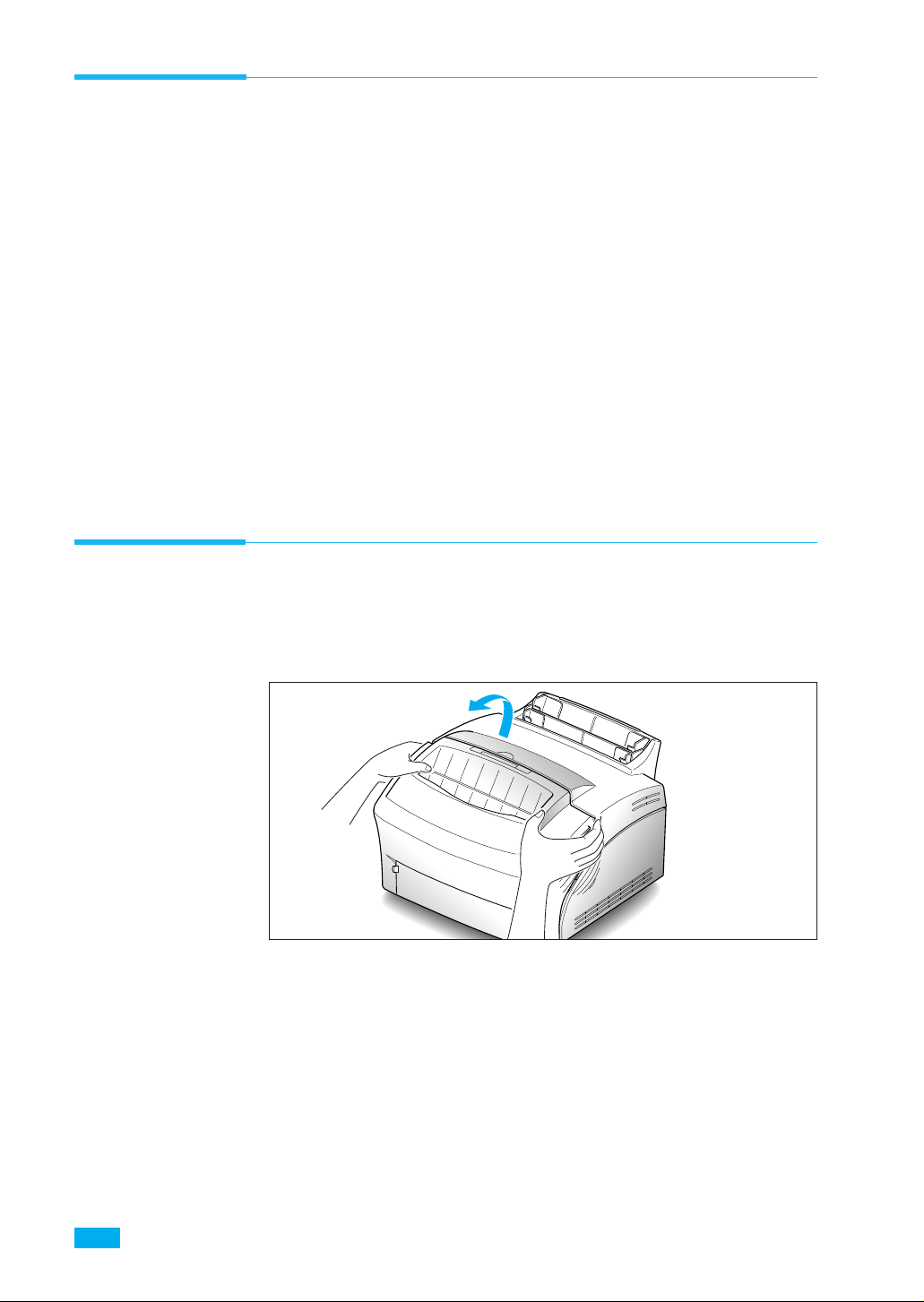
Wartung der Kartusche
Gehen Sie wie folgt vor, um Tonerkartuschen optimal zu nutzen und
sachgerecht zu lagern:
• Nehmen Sie Tonerkartuschen erst aus der Verpackung, wenn sie
installiert werden sollen.
• Füllen Sie Tonerkartuschen nicht nach. Die Garantie des Druckers
deckt keine Schäden, die durch nachgefüllte Kartuschen
verursacht werden.
• Lagern Sie Tonerkartuschen in derselben Umgebung wie den
Drucker.
• Entfernen Sie die Tonerkartusche nur aus dem Drucker, wenn Sie
ausgetauscht oder gereinigt wird, oder wenn ein Papierstau
behoben werden soll. Setzen Sie die Kartusche hinterher sofort
wieder ein.
Tonerkartusche austauschen
1. Ergreifen Sie die Frontabdeckung des Druckers an beiden Seiten
und ziehen Sie sie in Ihre Richtung.
2. Heben Sie die verbrauchte Tonerkartusche an und ziehen Sie sie
heraus. Befolgen Sie für das Recycling der verbrauchten Kartusche
die auf dem Kartuschenkarton gedruckten Anweisungen.
3. Packen Sie die neue Tonerkartusche aus und schütteln Sie die
Kartusche 5 oder 6 Mal, um den Toner gleichmäßig zu verteilen.
Stšrungsbeseitigung und Wartung
48
4. Für die Tonerkartusche sind im Drucker rechts und links
Führungen vorgesehen.
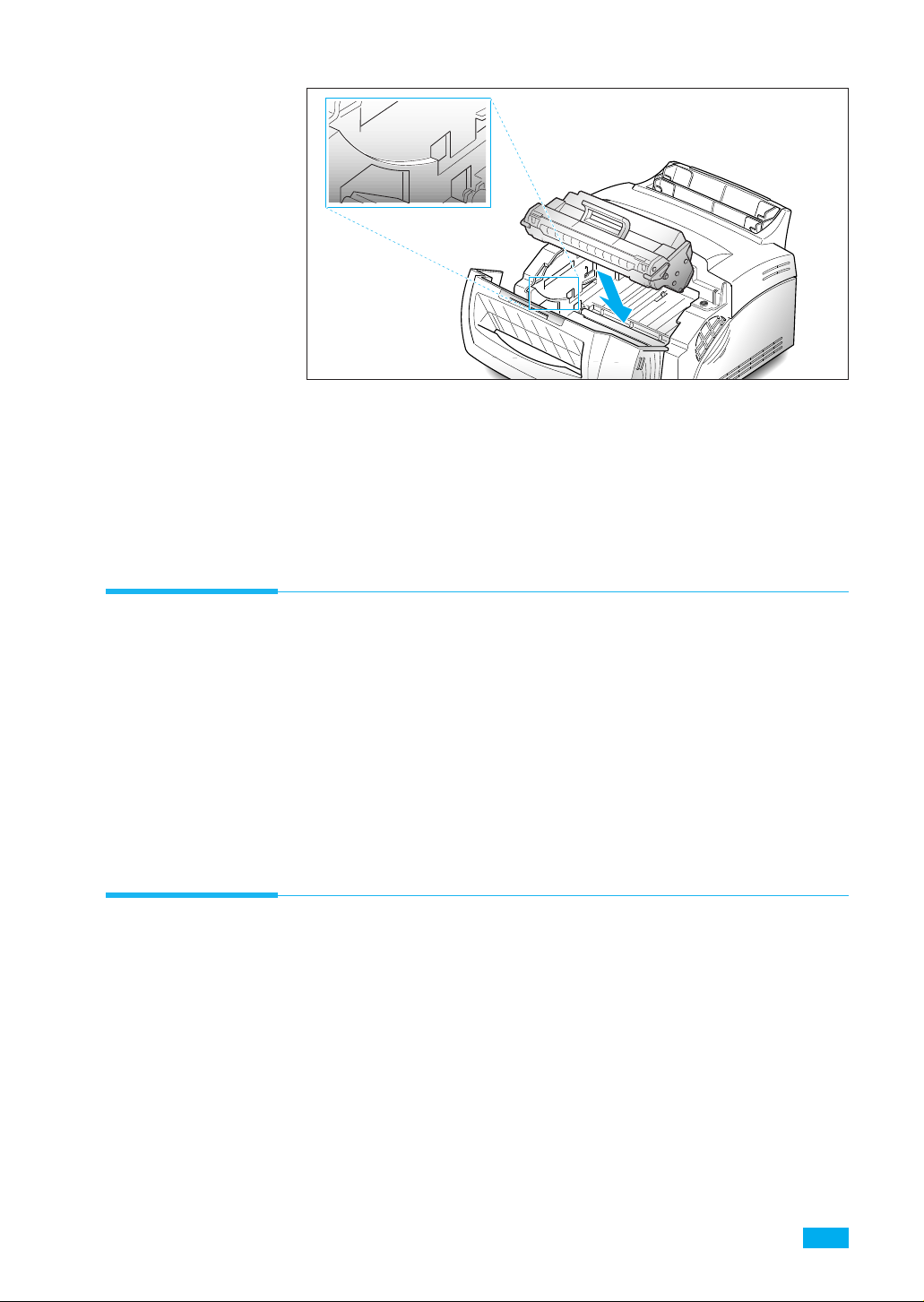
5. Fassen Sie die Kartusche am Griff und schieben Sie sie auf den
Führungen nach unten, bis sie in der untersten Position einrastet.
6. Schließen Sie die Abdeckung des Druckers.
OPC-Trommel reinigen
Wenn Sie auf Ihren Ausdrucken Streifen oder Punkte erhalten, muß
die OPC-Trommel gereinigt werden.
Um die OPC-Trommel zu reinigen, drücken Sie auf dem Bedienfeld
auf die Taste, bis alle LED-Anzeigen kontinuierlich leuchten.
Der Drucker entfernt den überschüssigen Toner von der OPCTrommel und gibt den Toner auf einem Reinigungsblatt aus.
Fragen und Antworten
F Wenn ich den Olivetti Printer in einer EPSON Dot Printer-
Umgebung verwende, erhalte ich nicht immer die gewünschte
Ausgabe.
A Ändern Sie die Emulation im Register Drucker in EPSON FX-850.
Sie können dieses Menu mit RCP ändern. Es gibt zwei Versionen
von RCP (für Windows oder für DOS). Wenn Sie RCP-Treiber mit
der CD-ROM installieren, wird RCP fur Windows im
Programmordner “Olivetti PG L8en Utility” erstellt. Wenn Sie
RCP für DOS verwenden möchten, müssen Sie die entsprechende
Installation von der CD-ROM aus durchführen.
Stšrungsbeseitigung und Wartung
49
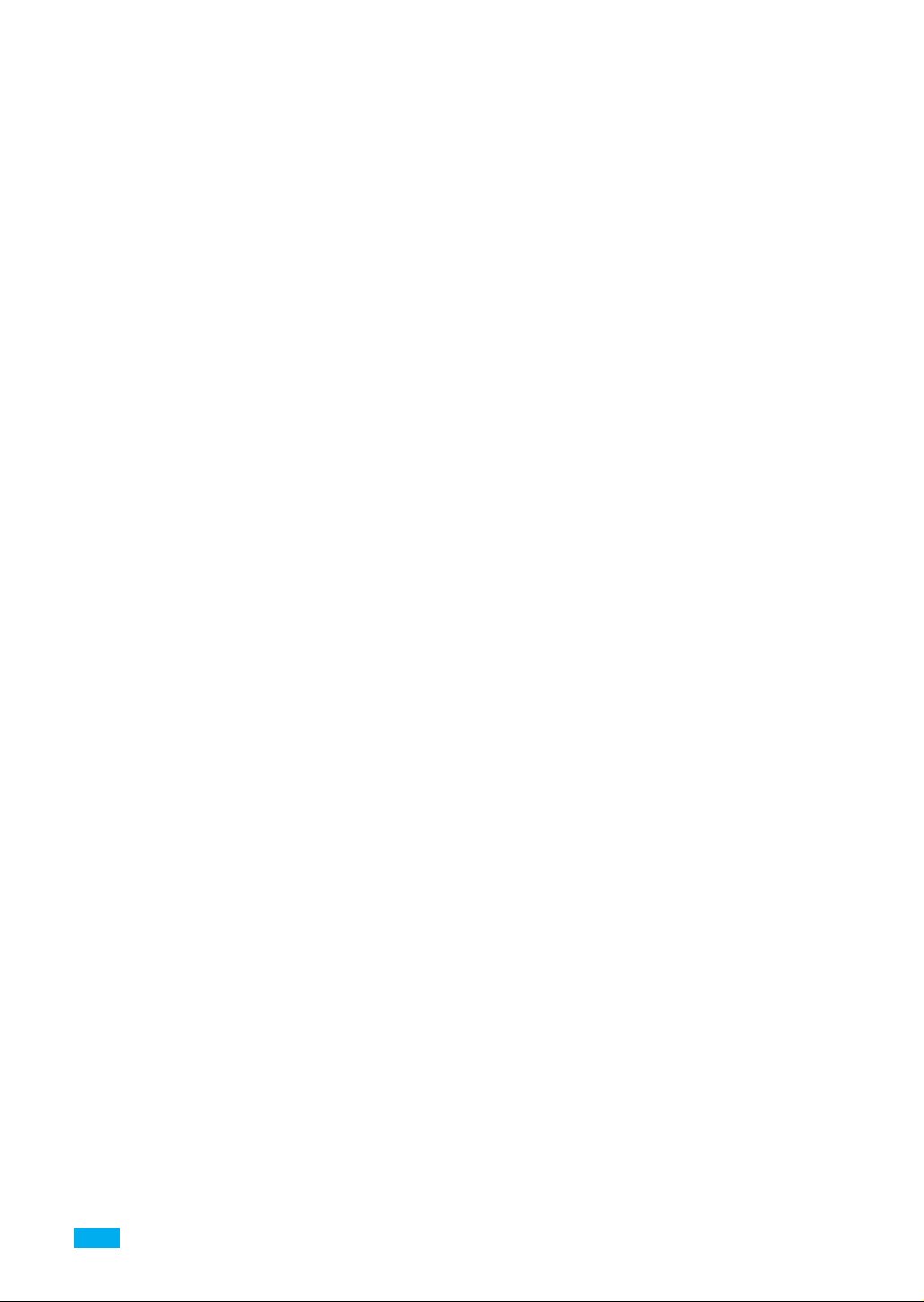
NOTIZ
Stšrungsbeseitigung und Wartung
50

Kapitel 5
Druckeroptionen
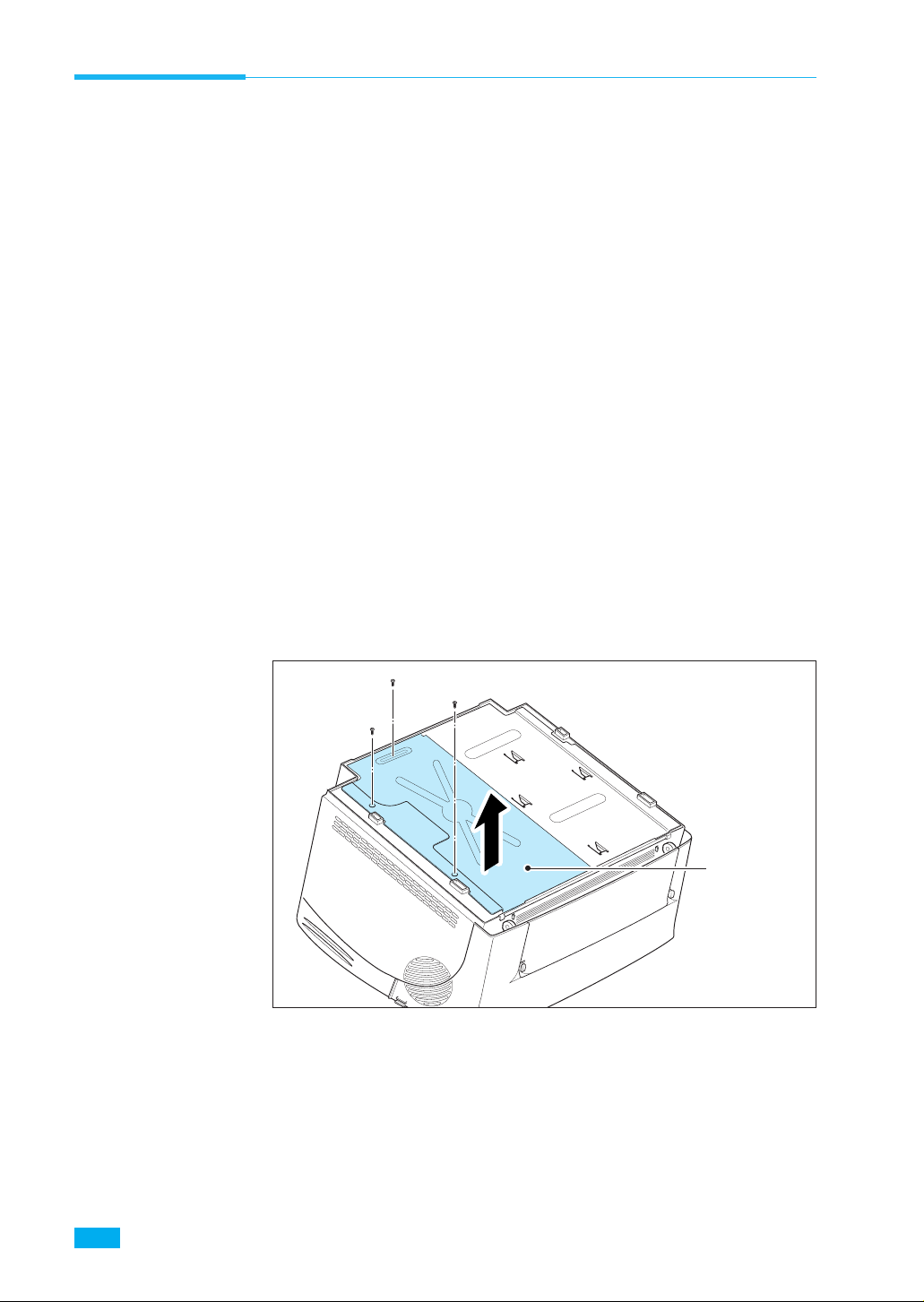
Optionales Speichermodul
Ihr Drucker wird mit einem Speicher von 4 MB geliefert. Sie können
optionale Speichermodule installieren und den Speicher auf maximal
32 MB erweitern.
Hinweis: EDO-Typ, keine Paritätsprufung, 32bit-Datenbearbeitung,
Zugriffszeit: unter 60nS.
1. Schalten Sie den Drucker aus (O) und ziehen Sie das Netzkabel
sowie alle weiteren Kabel an der Rückseite des Druckers heraus.
2. Öffnen Sie die vordere Abdeckung und entfernen Sie die
Tonerkartusche. Weitere Informationen finden Sie unter
“Tonerkartusche austauschen” auf Seite 48.
3. Drücken Sie die Papierstützen des automatischen Papiereinzugs
und des Papierausgabefachs nach unten, bis beide im Drucker
liegen.
4. Drehen Sie den Drucker um und entfernen Sie alle
Sicherheitsschrauben der Abschirmungsplatte. Anschließend
entfernen Sie die Platte.
Druckeroptionen
52
Abschirmungsplatte
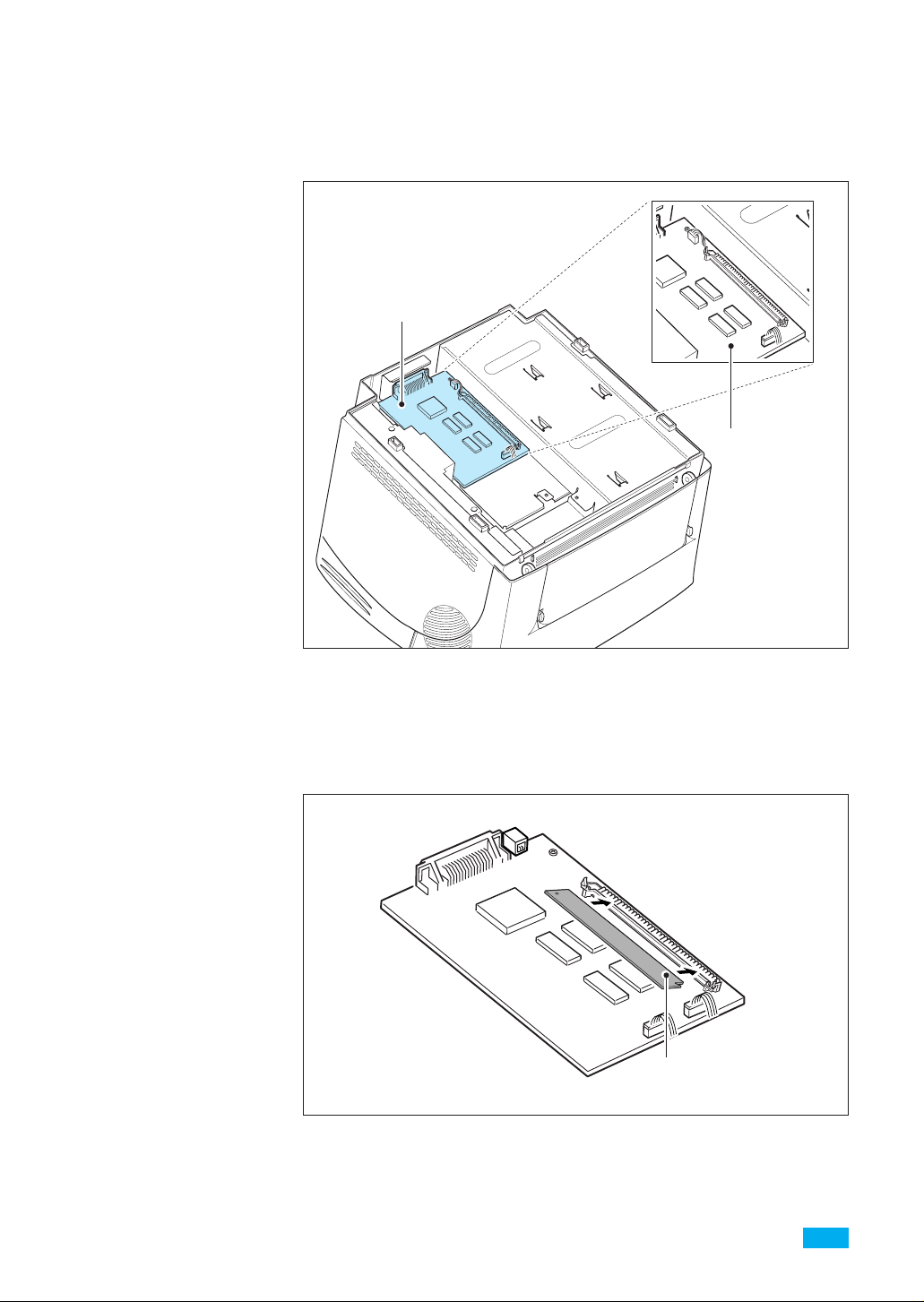
5. Suchen Sie auf der Systemplatine nach dem SpeichermodulSteckplatz.
Systemplatine
Steckplatz
6. Halten Sie das Speichermodul mit den Anschlußpunkten an die
Systemplatine und schieben Sie es in einem Winkel von 30°in
den Steckplatz.
Speichermodul
Druckeroptionen
53

7. Drücken Sie das Modul gleichmäßig in den Steckplatz, bis es
einrastet.
Stellen Sie sicher, daß beide Metallclips des Steckplatzes
eingerastet sind und die beiden Stifte am Steckplatz in den
Bohrungen an beiden Enden des Speichermoduls zu sehen sind.
Die Stifte müssen mit der Oberfläche des Moduls abschließen.
Stift
Metallclip
Druckeroptionen
54
Hinweis: Wenn Sie das Speichermodul ausbauen, drücken Sie die
Metallclips an beiden Enden des Steckplatzes nach außen und
ziehen Sie das Modul zu sich her.
Metallclip
8. Setzen Sie die Abschirmungsplatte wieder ein und fixieren Sie
sie mit den Schrauben.
9. Drehen Sie den Drucker wieder um und setzen Sie die
Tonerkartusche ein. Ziehen Sie die Papierstützen am
Papiereinzug und am Papierausgabefach heraus. Schließen Sie
dann das Druckerkabel und das Netzkabel wieder an und
schalten Sie den Drucker ein.

Anhang

Erklärung zur Sicherheit des Laserdruckers
ACHTUNG Den Drucker niemals in Betrieb nehmen oder warten, wenn die
Sicherheitsabdeckung von der Laser/Scanner-Einheit entfernt ist. Obwohl
unsichtbar, kann der reflektierte Strahl zu Augenschäden führen.
CAUTION -INVISIBLE LASER RADIATION WHEN THIS COVER IS OPEN.
DO NOT OPEN THIS COVER
VORSICHT -UNSICHTBARE LASERSTRAHLUNG, WENN ABDECKUNG
GEÖFFNET. NICHT DEM STRAHLAUSSETZEN.
ATTENTION -RAYONNEMENT LASER INVISIBLE EN CAS D’OUVERTURE.
DANGER EN CAS D’EXPOSITION AU FAISCEAU.
ATTENZIONE -RADIAZIONE LASER INVISIBILE IN CASO DI APERTURA.
EVITARE L’ESPOSIZIONE AL FASCIO.
PRECAUCION -RADIACION LASER INVISIBLE CUANDO SE ABRE. EVITAR EXPONERSE AL
RAYO.
ADVARSEL -USYNLIG LASERSTRÅLNING VED ÅBNING NÅR SIKKERHEDSBRYDERE ER
UDE AF FUNKTION UNDGÅ UDSAETTELSE FOR STRÅLNING.
ADVARSER -USYNLIG LASERSTRÅLNING NÅR DEKSEL ÅPNES. STIRR IKKE INN I
STRÅLEN. UNNGÅ EKSPONERING FOR STRÅLEN.
VARNING -OSYNLIG LASERSTRÅLNING NÄR DENNA DEL ÄR ÖPPAND OCH SPÄRREN
ÅR URKOPPLAD. BETRAKTA EJ STRÅLEN STRÅLEN AR FARLIG.
VARO -AVATTAESSA JA SUOJALUKITUS OHITETTAESSA OLET ALTTIINA
NÄKYMÄTTÖMÄLLE LASERSÄTEILYLLE ÄLÄ KATSO SÄTEESEEN.
Sicherheitsvorschriften
PRODUKT SICHERHEIT
Europa IEC 60950/EN 60950 (TÜV-/GS-Prüfung)
CB IEC 60950
LASERSICHERHEIT
Europa HD 194 und EN 60825
56
Anhang

Technische Daten
Komponente Beschreibung Anmerkungen
Drucker
Umgang mit
dem Papier
Tonerkartusche
Steuergerät
Druckgeschwindigkeit
Auflösung
Entwicklungsmethode/Toner
Aufwärmezeit
Erster Druck
Betriebsart
Abmessungen (B x T x H)
Gewicht
Leistungsaufnahme
Betriebsgeräusch
Einzug
Ausgabe
Papierformate
Typ
Lebensdauer
Laden/Übertragung
Tonersparbetrieb
CPU
Emulation
Speicher
Schnittstelle
8 PPM
600 DPI
Elektrofotografie
Nicht-magn Monokomponent
bis zu 30 Sekunden
bis zu 19 Sekunden
Maximal 6.000 Seiten pro Monat
345 x 365 x 224 mm
Bis zu 16.5 Ib (7,5 Kg)
Drucken: 200 W durchschn./450 W max.
Energiesparmodus: weniger als 15 W
Drucken: <48 dB
Energiesparmodus: Hintergrundgeräusch
150 Blätter (automatischer Papiereinzug)
1 Blatt (manueller Papiereinzug)
100 Blätter im Papierausgabefach
1 Blatt im Ausgabefach für Einzelblätter
A4, Letter, Legal, Executive, B5
COM-10, Monarch, DL, C5, C6, A5,
benutzerdefiniertes Papierformat
Kartusche
5,000 Seiten 5 % Schwarzanteil
Kontaktrollen-Laden & Übertragung
Ja
32 Bit RISC CPU 33 MHz
PCL, PCL 6, EPSON FX-850
4 Mb Standard
erweiterbar auf max. 32 Mb
IEEE1284 B Typ 1, USB
bei normalen Bedigungen
bei Betriebsbereitschaft
EUROP A: 220~240 VAC, 47~63 Hz
Mehrfachseiteneinzug
Durch Steuergerät
Anhang
57
